Page 1
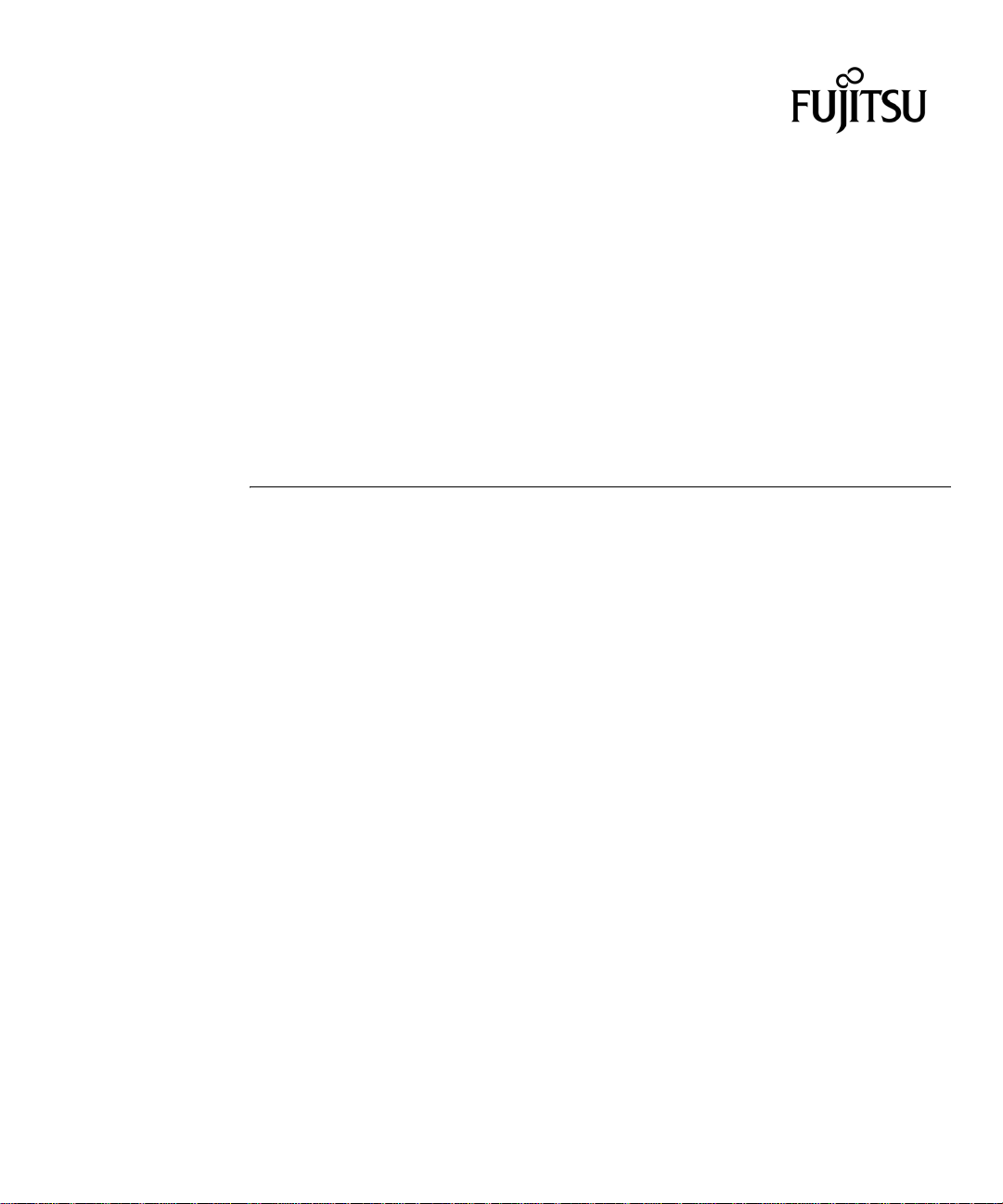
Integrated Lights Out Manager 2.0
使用者指南
手冊編號:C120-E474-01ZT
設備編號:875-4290-10
2007 年 10 月,修正版本 A
Page 2
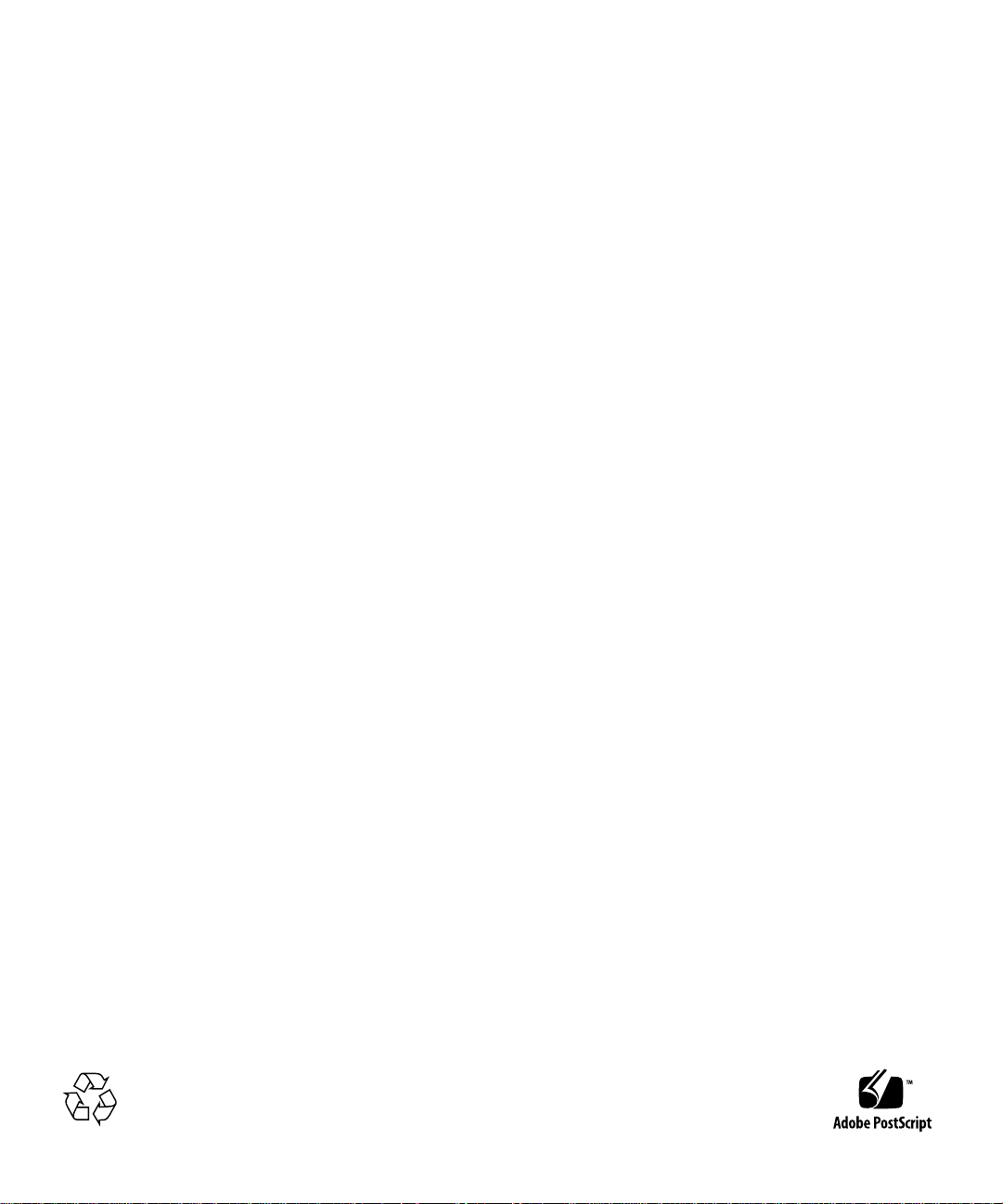
Copyright 2007 Sun Microsystems, Inc., 4150 Network Circle, Santa Clara, California 95054, U.S.A. 版權所有。
Sun Microsystems, Inc. 對於本文件所述技術擁有智慧財產權。這些智慧財產權包含 http:/ /www .sun.com /patents 上所列的一項或多項美國專利,
以及在美國與其他國家/地區擁有的一項或多項其他專利或申請中專利,但並不以此為限。
本文件及相關產品在限制其使用、複製、發行及反編譯的授權下發行。未經 Sun 及其授權人 (如果有) 事先的書面許可,不得使用任何方法、任
何形式來複製本產品或文件的任何部分。
協力廠商軟體,包含字型技術,其版權歸 Sun 供應商所有,經授權後使用。
本產品中的某些部分可能源自加州大學授權的 Berkeley BSD 系統的開發成果。UNIX 是在美國及其他國家/地區的註冊商標,已獲得 X/Open
Company, Ltd. 專屬授權。
Sun、Sun Microsystems、Sun 標誌、Java、docs.sun.com 與 Solaris 是 Sun Micr osystems, Inc. 在美國及其他國家/地區的商標或註冊商標。
所有 SPARC 商標都是 S P ARC In ternational, Inc. 在美國及其他國家/地區的商標或註冊商標,經授權後使用。凡具有 SPARC 商標的產品都是採用
Sun Microsystems, Inc. 所開發的架構。
OPEN LOOK 與 Sun™ Graphical User Interface (Sun 圖形化使用者介面) 都是由 Sun Microsystems,Inc. 為其使用者與授權者所開發的技術。Sun 感
謝 Xerox 公司在研究和開發視覺化或圖形化使用者介面之概念上,為電腦工業所做的開拓性貢獻。Sun 已向 Xerox 公司取得 Xerox 圖形化使用者
介面之非獨占性授權,該授權亦適用於使用 OPEN LOOK GUI 並遵守 Sun 書面授權合約的 Sun 公司授權者。
美國政府權利 - 商業軟體。政府使用者均應遵守 Sun Microsystems, Inc. 的標準授權合約和 FAR 及其增補文件中的適用條款。
本文件以其 「原狀」提供,對任何明示或暗示的條件、陳述或擔保,包括對適銷性、特殊用途的適用性或非侵權性的暗示保證,均不承擔任何
責任,除非此免責聲明的適用範圍在法律上無效。
請回收
Page 3
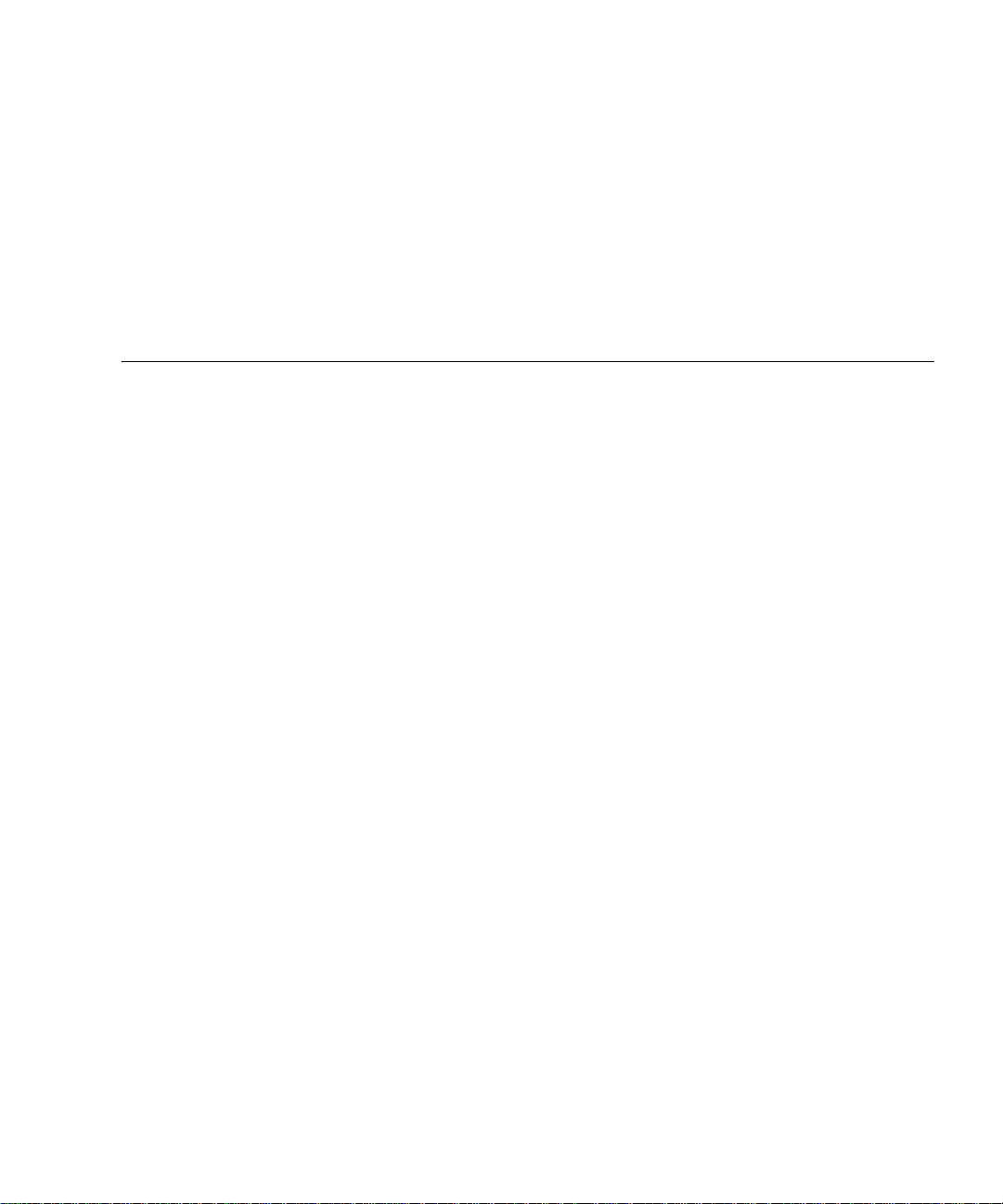
目錄
前言 xv
1. ILOM 簡介 1
何謂 ILOM? 2
SP 和 CMM 上的 ILOM 2
ILOM 介面 3
ILOM 管理網路 3
ILOM 連線方法 4
ILOM 使用者帳號的角色 5
預先配置的 ILOM 管理員帳號 5
ILOM 功能 6
ILOM 2.0 的新功能 7
2. 與 ILOM 建立初始通訊 9
關於 ILOM 的初始設定 10
初始設定工作表 10
DHCP IP 指定注意事項 11
伺服器平台 DHCPDISCOVER 封包廣播 12
DHCP 指定的要求 12
SP 網路介面 MAC 位址 12
iii
Page 4
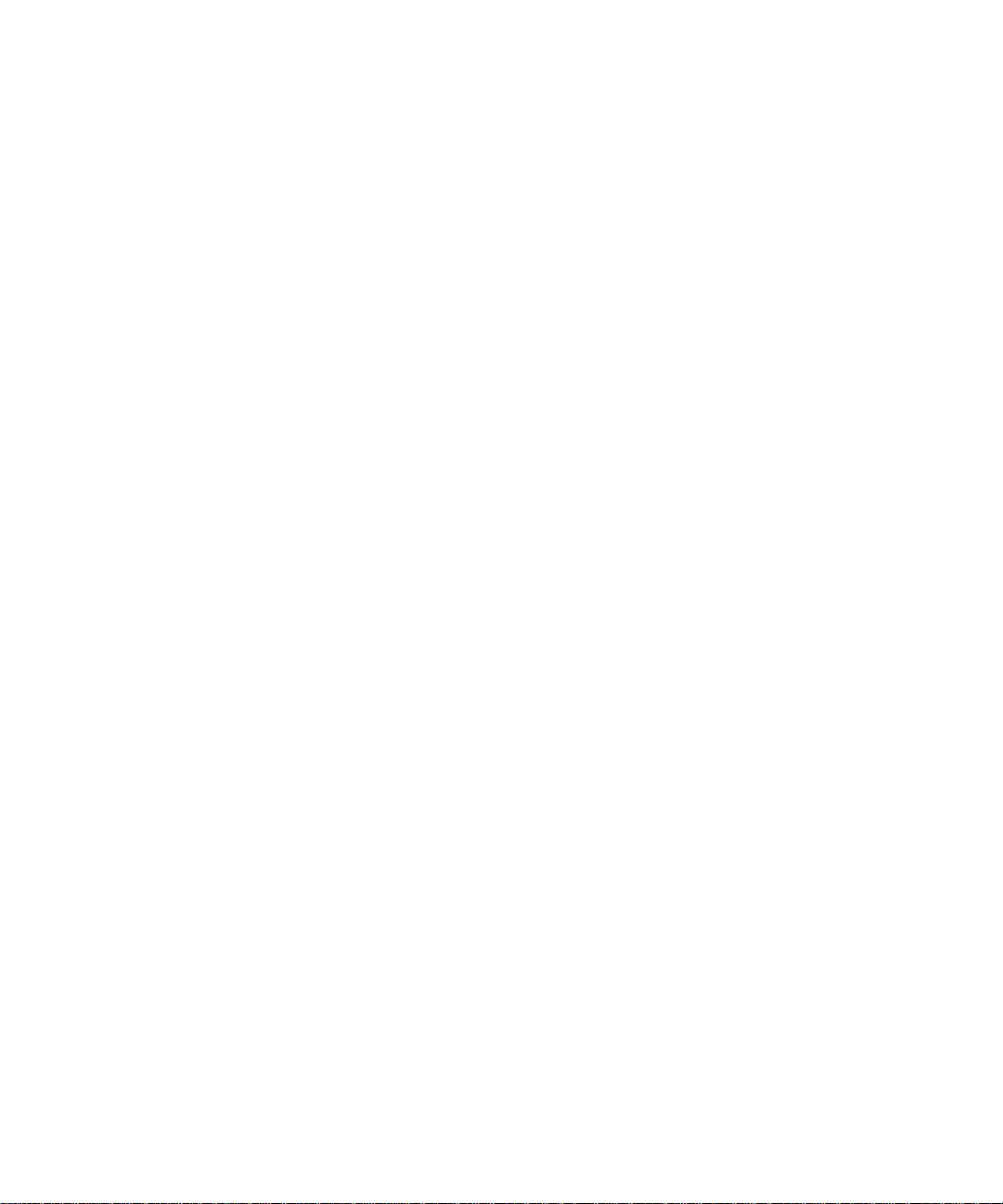
指定 DHCP IP 後 13
靜態 IP 指定注意事項 13
靜態 IP 指定的要求 14
串列裝置 - 終端機模擬軟體設定 14
指定靜態 IP 後 15
管理網路 IP 位址配置 15
ILOM 網路連接埠指定 15
伺服器 SP 及 CMM 的主機名稱識別 17
伺服器的系統識別碼文字字串 17
將 IP 位址指定給 伺服器平台 SP 介面 18
▼ 使用乙太網路管理連線指定 DHCP IP 位址 18
▼ 使用串列連線將靜態 IP 位址指定給伺服器 SP 20
▼ 使用串列連線將靜態 IP 位址指定給 CMM 22
使用乙太網路管理連線編輯 IP 位址指定 23
▼ 使用 Web 介面編輯 ILOM 中現有的 IP 位址 23
▼ 使用 CLI 編輯 ILOM 中現有的 IP 位址 25
指定主機名稱或系統識別碼 27
▼ 使用 Web 介面指定主機名稱與系統識別碼 27
▼ 使用 CLI 指定主機名稱及系統識別碼 29
3. ILOM 指令行介面與登入 31
CLI 簡介 32
CLI 階層式架構 32
CLI 指令語法 34
CLI 指令 34
指令選項 35
指令目標 35
指令特性 35
執行指令 36
iv Integrated Lights Out Manager 2.0 使用者指南 • 2007 年 10 月,修正版本 A
Page 5
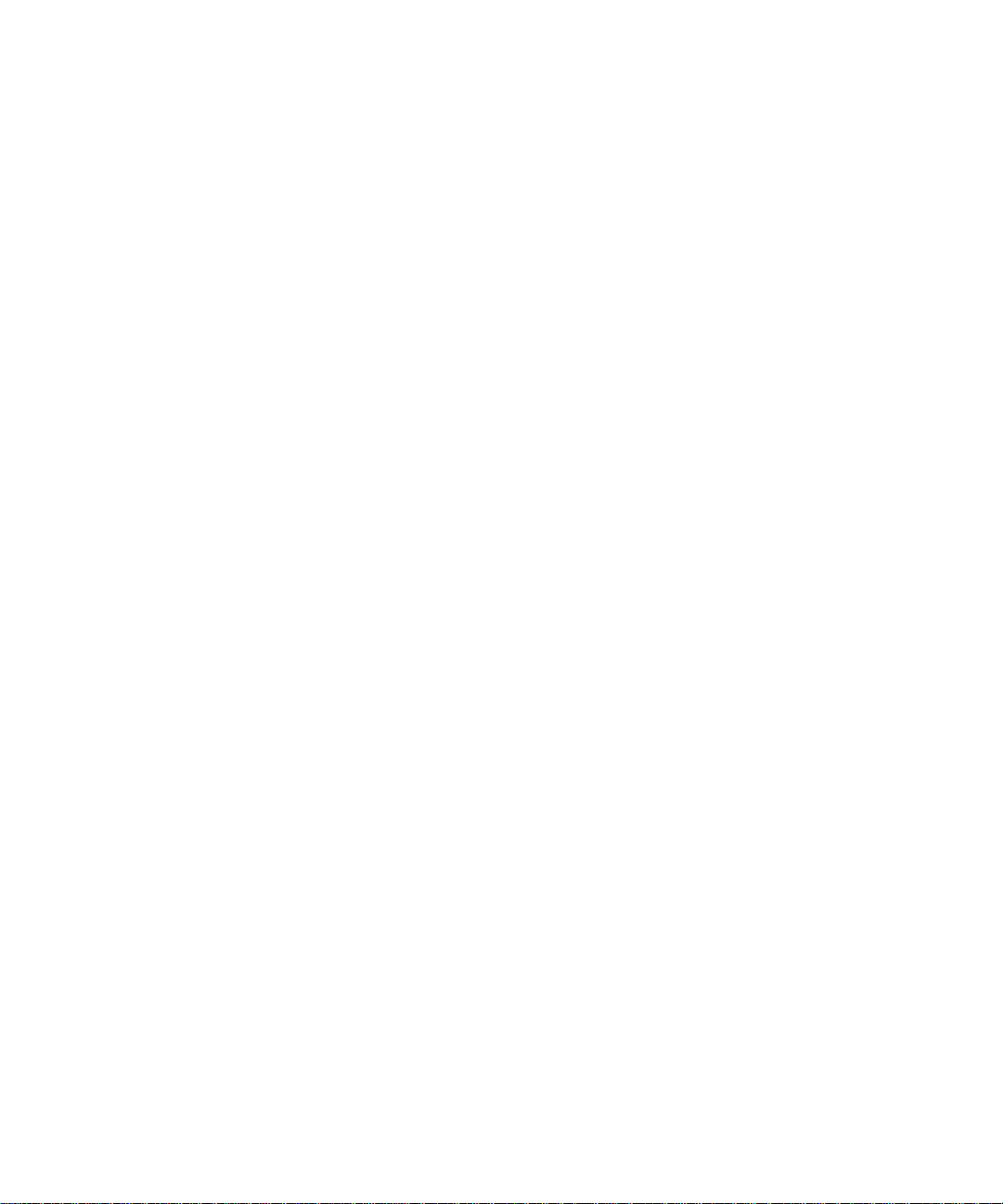
▼ 個別執行指令 36
▼ 執行組合指令 36
使用 CLI 連線至 ILOM 37
▼ 登入 ILOM 37
▼ 登出 ILOM 37
4. ILOM Web 介面與登入 39
Web 介面簡介 39
瀏覽器與軟體要求 40
Web 介面元件 41
瀏覽標籤元件 42
[System Information] 標籤 42
[Versions] 標籤 43
[Session Time-Out] 標籤 43
[Components] 標籤 43
[Identification Information] 標籤 43
[System Monitoring] 標籤 43
[Sensor Readings] 標籤 44
[Indicators] 標籤 44
[Event Logs] 標籤 44
[Configuration] 標籤 44
[System Management Access] 標籤 45
[Alert Management] 標籤 45
[Network] 標籤 45
[Serial Port] 標籤 46
[Clock Settings] 標籤 46
[Syslog] 標籤 46
[SMTP Client] 標籤 46
[User Management] 標籤 46
目錄 v
Page 6
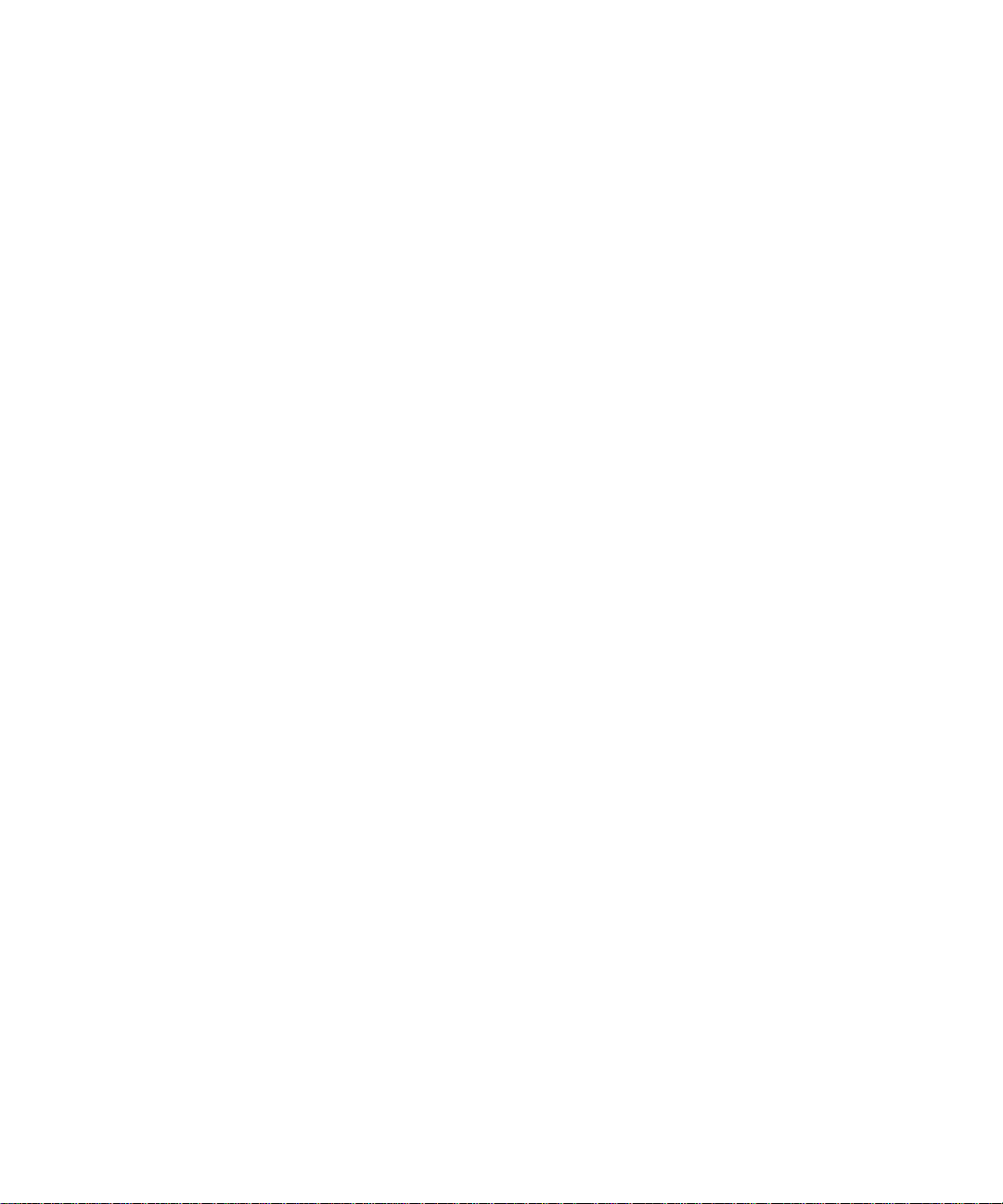
[User Accounts] 標籤 47
[Active Sessions] 標籤 47
[LDAP] 標籤 47
[RADIUS] 標籤 47
[Active Directory] 標籤 47
[Remote Control] 標籤 48
[Redirection] 標籤 48
[Remote Power Control] 標籤 48
[Mouse Mode Settings] 標籤 48
[Maintenance] 標籤 49
[Firmware Upgrade] 標籤 49
[Reset SP] 標籤 49
使用 Web 介面連線至 ILOM 50
▼ 登入 ILOM 50
▼ 上傳 SSL 憑證 53
▼ 設定階段作業逾時 54
▼ 登出 ILOM 55
5. 管理使用者帳號 57
管理使用者帳號的準則 59
使用者帳號角色與權限 59
預先配置的 ILOM 管理員帳號 60
▼ 使用 Web 介面變更 ILOM Root 帳號密碼 60
▼ 使用 CLI 變更 ILOM Root 帳號密碼 63
單一登入 63
▼ 使用 CLI 啟用或停用單一登入 63
▼ 使用 Web 介面啟用或停用單一登入 64
使用 CLI 管理使用者帳號 65
▼ 使用 CLI 增加使用者帳號 65
vi Integrated Lights Out Manager 2.0 使用者指南 • 2007 年 10 月,修正版本 A
Page 7
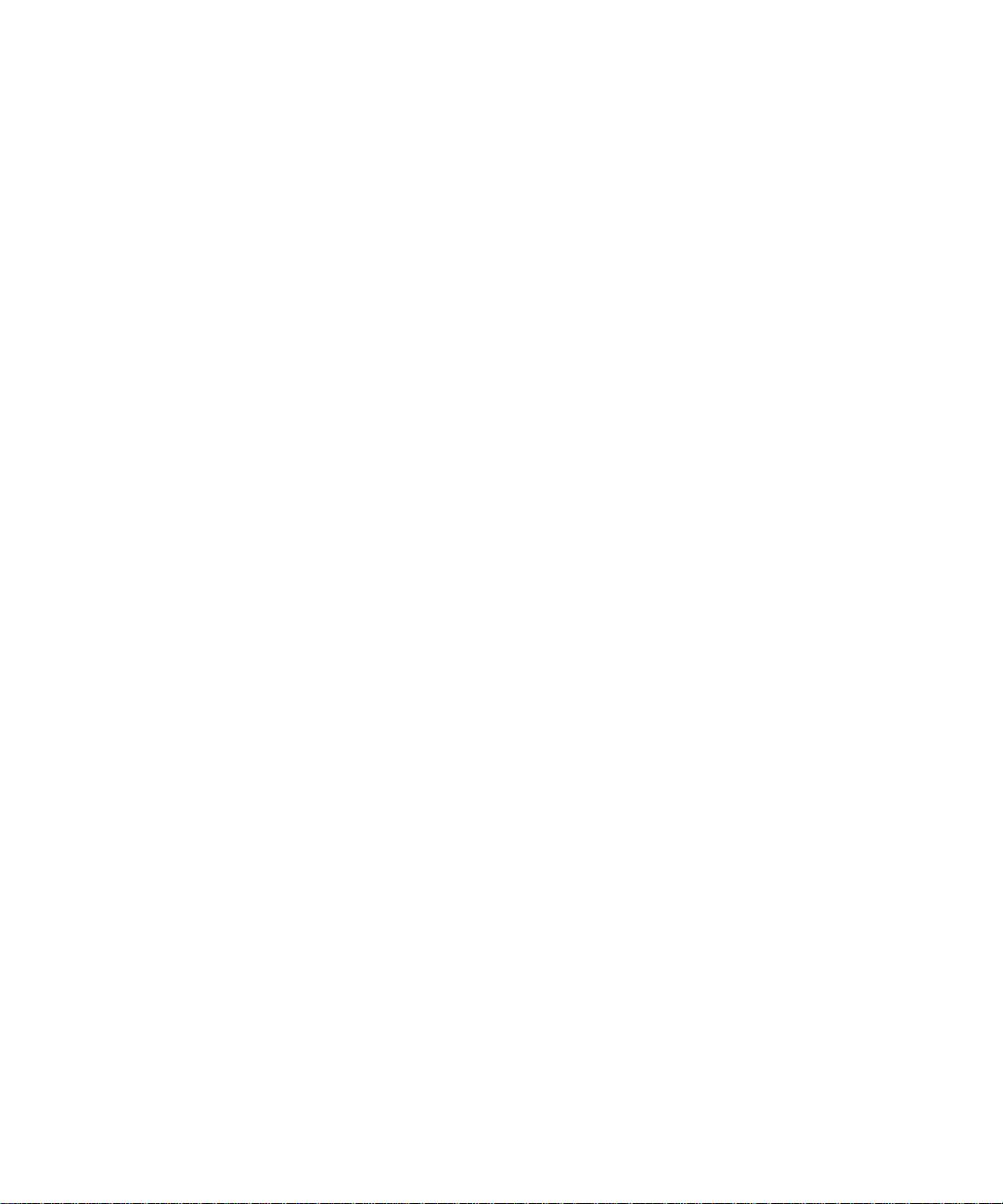
▼ 使用 CLI 修改使用者帳號 65
▼ 使用 CLI 刪除使用者帳號 65
▼ 使用 CLI 檢視使用者帳號清單 66
▼ 使用 CLI 檢視個別使用者帳號 66
▼ 使用 CLI 配置使用者帳號 67
目標、特性和值 67
▼ 使用 CLI 檢視使用者階段作業清單 68
▼ 使用 CLI 檢視個別使用者階段作業 68
使用 Web 介面管理使用者帳號 69
▼ 使用 Web 介面增加使用者帳號和設定權限 69
▼ 使用 Web 介面修改使用者帳號 72
▼ 使用 Web 介面刪除使用者帳號 75
▼ 使用 Web 介面檢視使用者階段作業 76
Active Directory 77
關於 Active Directory 77
配置 Active Directory 78
▼ 使用 Web 介面配置 Active Directory 78
Active Directory 配置頁面特性 79
Active Directory 目標表格 80
Active Directory 目標表格特性 81
▼ 使用 Web 介面編輯 Active Directory 表格資訊 82
決定使用者授權層級 83
保護 Active Directory 連線的安全 84
使用 CLI 保障 Active Directory 連線的安全 84
▼ 使用 CLI 以 getcertfile 執行動作 84
▼ 使用 CLI 啟用 strictcertmode 85
▼ 使用 CLI 檢查 certfilestatus 85
使用 Web 介面保護 Active Directory 連線的安全 86
目錄 vii
Page 8
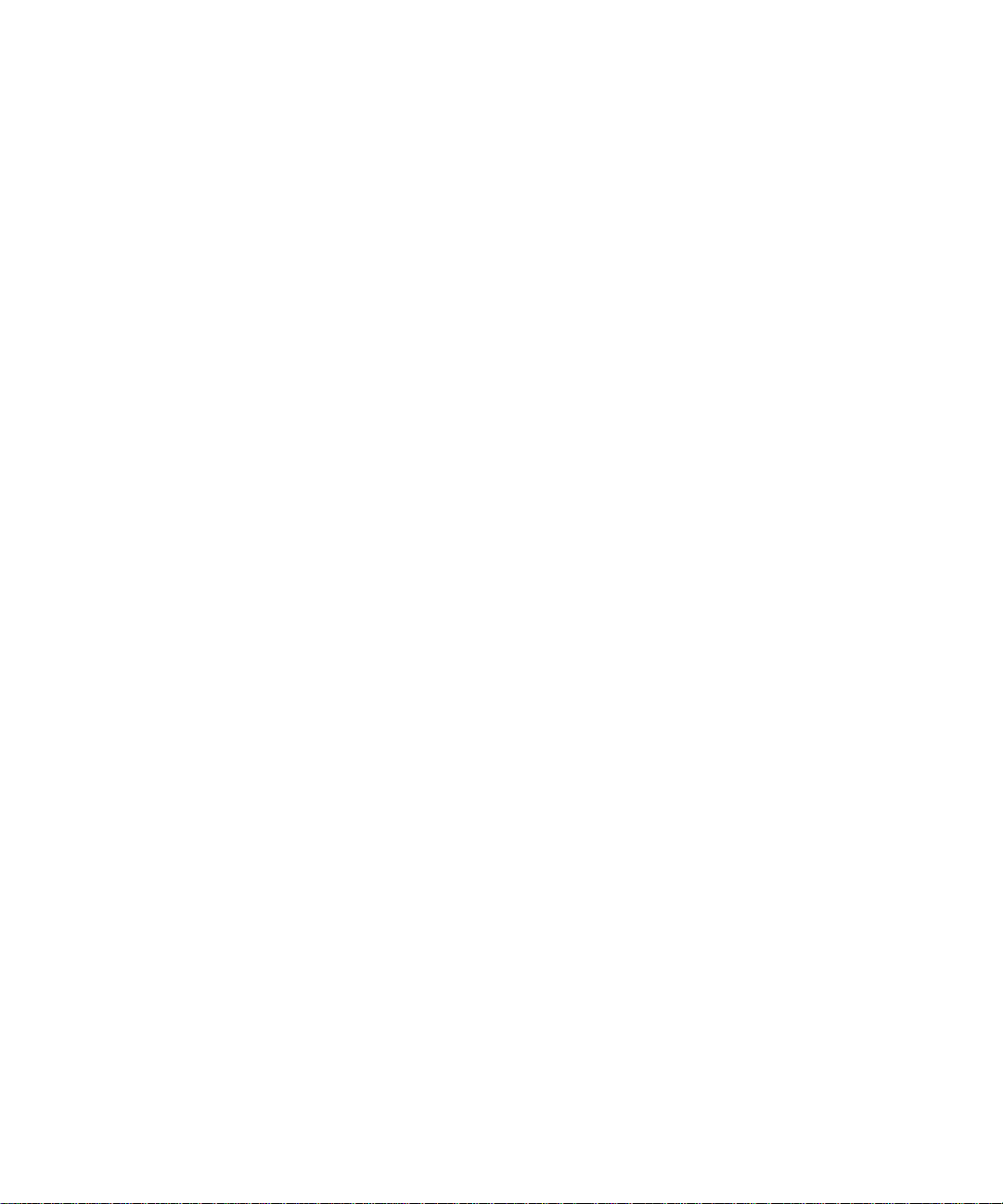
▼ 使用 Web 介面上傳憑證 86
▼ 使用 Web 介面檢查憑證檔案的狀態 87
▼ 使用 Web 介面啟用嚴格憑證模式 87
簡易目錄存取協定 87
關於 LDAP 87
LDAP 用戶端和伺服器 88
LDAP 伺服器目錄組織 89
配置 LDAP 90
▼ 配置 LDAP 伺服器 91
▼ 使用 CLI 對 ILOM 進行 LDAP 配置 92
▼ 使用 Web 介面對 ILOM 進行 LDAP 配置 93
RADIUS 認證 94
RADIUS 用戶端和伺服器 94
RADIUS 參數 94
配置 RADIUS 設定 95
▼ 使用 CLI 配置 RADIUS 95
▼ 使用 Web 介面配置 RADIUS 95
RADIUS 指令 96
show /SP/clients/radius 96
set /SP/clients/radius 97
show /SP/clients 98
6. 資產與元件管理 101
檢視元件資訊與管理資產 102
▼ 使用 CLI 檢視元件資訊 102
▼ 使用 Web 介面檢視元件資訊 103
對元件執行動作 104
移除與置換元件 104
▼ 使用 CLI 準備移除元件 105
viii Integrated Lights Out Manager 2.0 使用者指南 • 2007 年 10 月,修正版本 A
Page 9
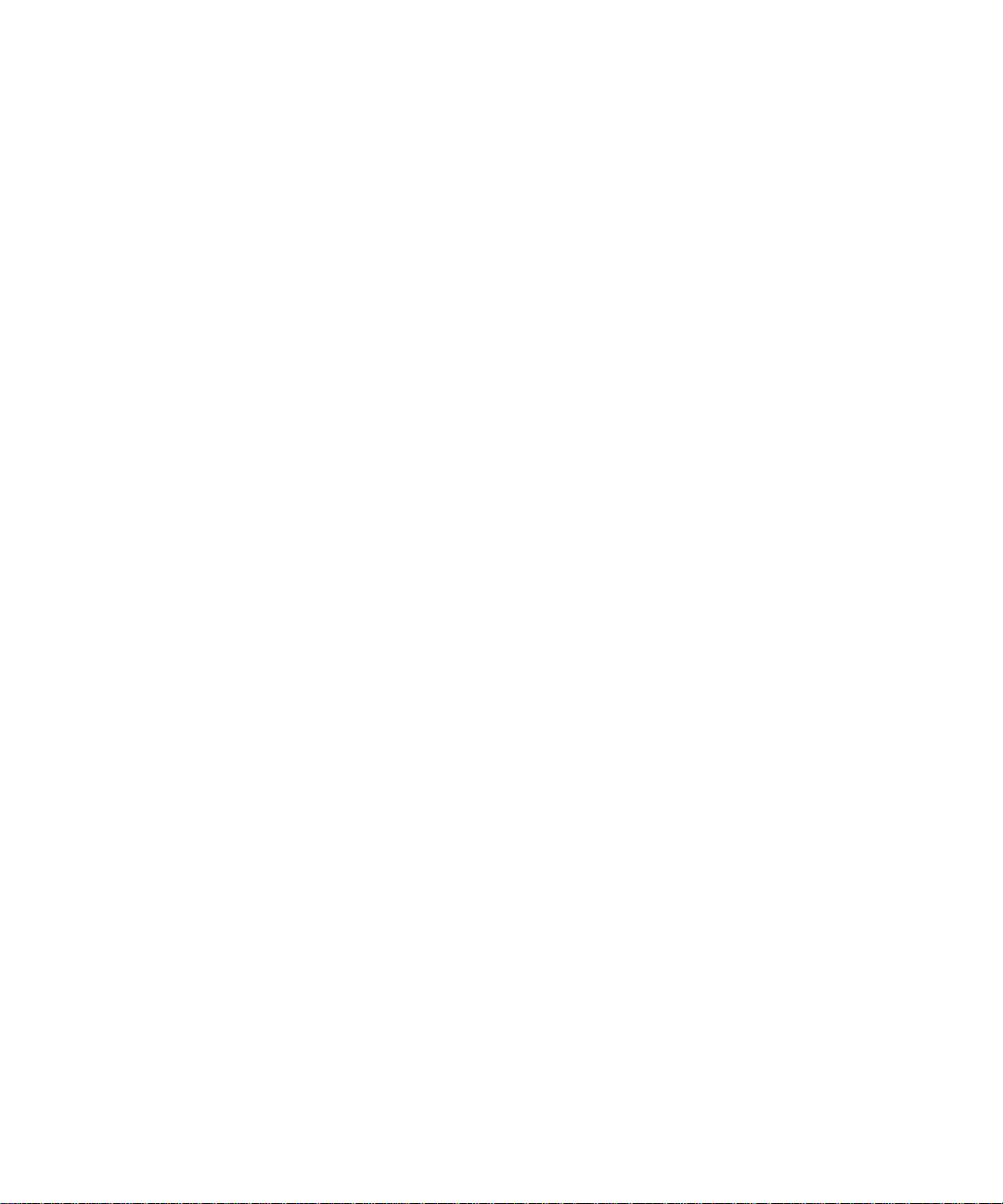
▼ 使用 CLI 判斷元件是否已就緒可進行移除 105
▼ 使用 CLI 將元件恢復正常工作 106
▼ 使用 Web 介面準備移除元件 106
▼ 使用 Web 介面將元件恢復正常工作 107
啟用與停用元件 107
▼ 使用 CLI 啟用與停用元件 107
▼ 使用 Web 介面啟用與停用元件 107
配置策略設定 108
▼ 使用 CLI 配置策略設定 108
▼ 使用 Web 介面配置策略設定 109
7. 系統監視與警示管理 111
關於系統監視 112
感應器讀數 112
使用 Web 介面取得感應器讀數 113
使用 CLI 取得感應器讀數 114
系統指示燈 116
支援的系統指示燈狀態 116
使用 Web 介面檢視及管理指示燈 117
使用 CLI 檢視及管理指示燈 117
ILOM 事件記錄 118
事件記錄時間戳記及 ILOM 時鐘設定 119
支援的時鐘設定 119
使用 Web 介面檢視或設定時鐘設定 119
使用 CLI 檢視及設定時鐘設定 120
系統記錄資訊 120
錯誤管理 121
使用 Web 介面檢視錯誤狀態 121
使用 CLI 檢視錯誤狀態 123
目錄 ix
Page 10
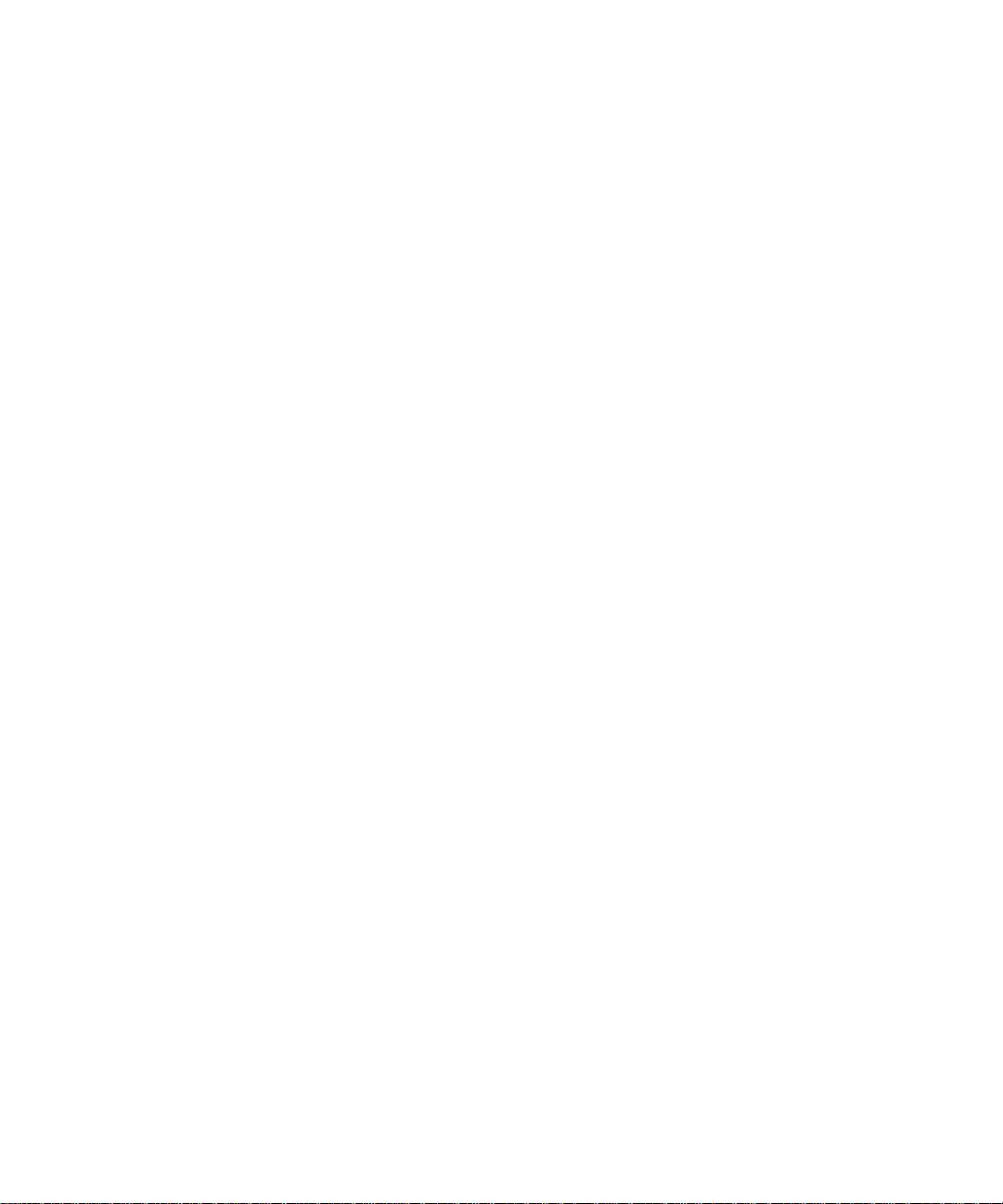
監視系統感應器、指示燈及 ILOM 事件記錄 123
▼ 使用 Web 介面決定指示燈狀態 123
▼ 使用 Web 介面取得感應器讀數 124
▼ 使用 Web 介面檢視或清除 ILOM 事件記錄 125
▼ 使用 CLI 檢視或清除 ILOM 事件記錄 126
▼ 使用 Web 介面檢視並配置時鐘設定 128
▼ 使用 Web 介面配置遠端系統記錄收件者 IP 位址 129
▼ 使用 CLI 配置遠端系統記錄收件者 IP 位址 130
關於警示管理 131
警示規則配置 131
警示規則特性定義 132
使用 ILOM Web 介面管理警示規則配置 134
前提條件 135
▼ 使用 Web 介面修改警示規則配置 135
▼ 使用 Web 介面停用警示規則配置 136
▼ 使用 Web 介面產生警示測試 136
使用 ILOM CLI 管理警示規則配置 137
管理警示規則配置的 CLI 指令 137
前提條件 139
▼ 使用 CLI 修改警示規則配置 140
▼ 使用 CLI 停用警示規則配置 141
▼ 使用 CLI 產生警示測試 141
為電子郵件通知警示配置 SMTP 用戶端 142
▼ 使用 Web 介面啟用 SMTP 用戶端 143
▼ 使用 CLI 啟用 SMTP 用戶端 143
8. 配置 ILOM 通訊設定 145
使用 CLI 管理 ILOM 網路設定 146
關於網路設定 146
x Integrated Lights Out Manager 2.0 使用者指南 • 2007 年 10 月,修正版本 A
Page 11
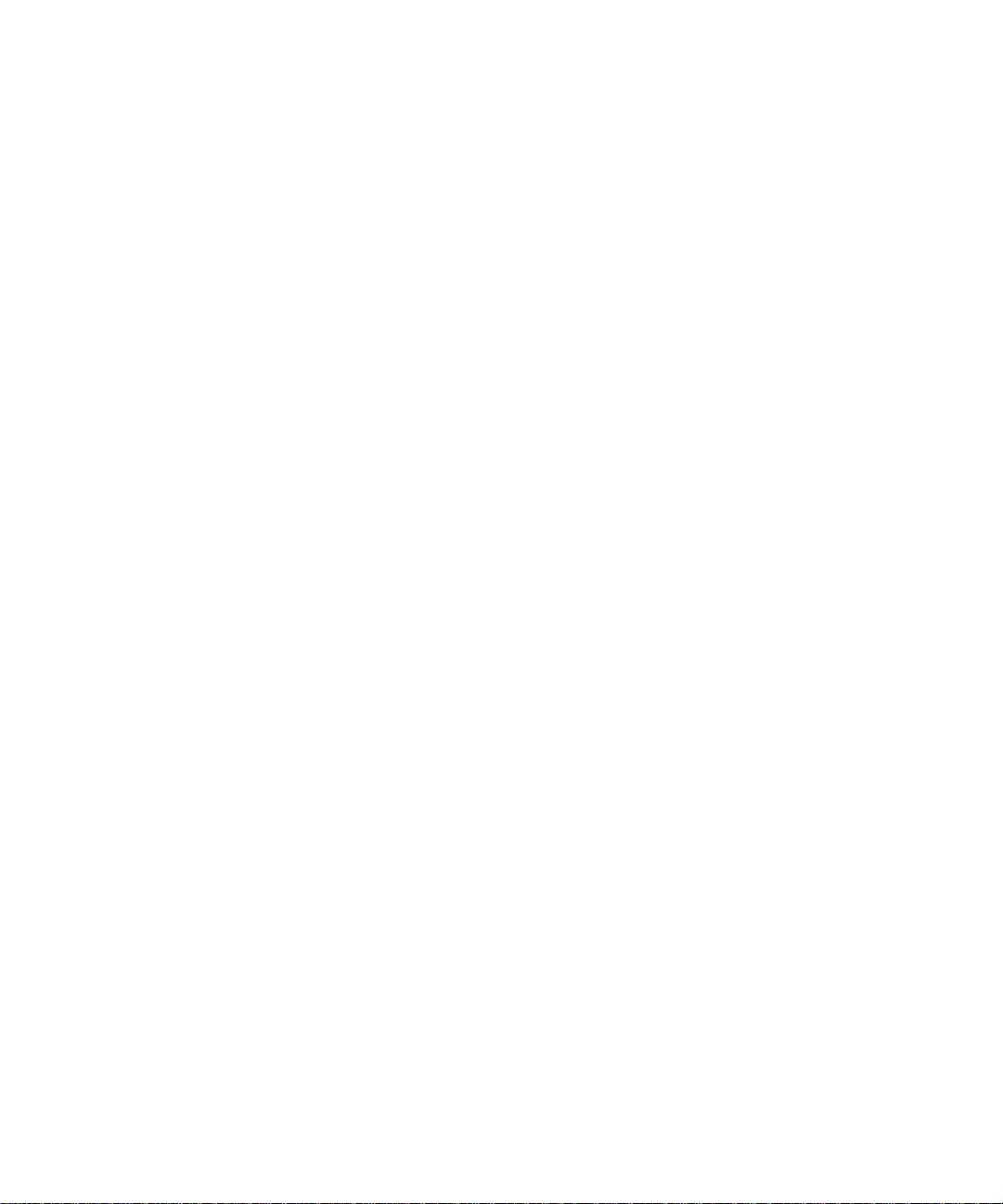
▼ 使用 CLI 檢視網路設定 146
▼ 使用 CLI 配置網路設定 146
目標、特性和值 147
串列埠設定 147
▼ 使用 CLI 檢視串列埠設定 148
▼ 使用 CLI 配置串列埠設定 149
目標、特性和值 149
▼ 使用 CLI 啟用 HTTP 或 HTTPS Web 存取 150
目標、特性和值 150
配置安全 Shell 設定 151
▼ 建立安全遠端連線以執行 CLI 指令 151
▼ 使用 CLI 檢視目前的金鑰 152
▼ 使用 CLI 啟用或停用 SSH 153
▼ 使用 Web 介面啟用或停用 SSH 153
▼ 使用 CLI 產生新金鑰 154
▼ 使用 Web 介面產生新金鑰 155
▼ 使用 CLI 重新啟動 SSH 伺服器 155
▼ 使用 Web 介面重新啟動 SSH 伺服器 155
使用 Web 介面管理 ILOM 網路設定 156
▼ 使用 Web 介面檢視網路設定 156
▼ 使用 Web 介面配置網路設定 156
▼ 使用 Web 介面顯示串列埠設定 158
▼ 使用 Web 介面配置串列埠設定 159
▼ 使用 Web 介面啟用 HTTP 或 HTTPS Web 存取 159
9. 智慧型平台管理介面 161
IPMI 簡介 161
ILOM 與 IPMI 162
使用 IPMItool 162
目錄 xi
Page 12
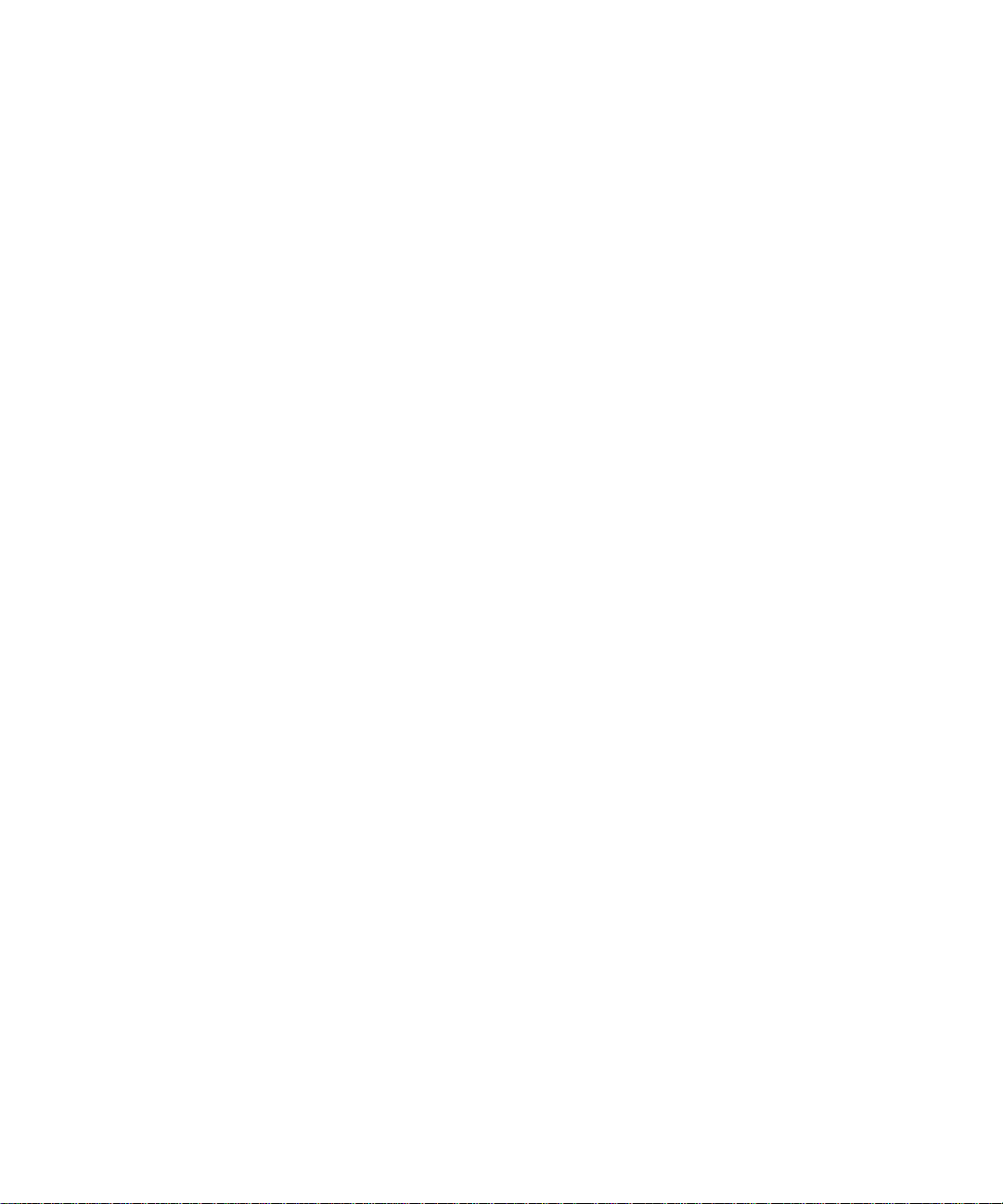
IPMI 警示 163
IPMItool 範例 164
▼ 檢視感應器及其值的清單 164
▼ 檢視單一感應器的詳細資訊 165
▼ 開啟主機電源 165
▼ 關閉主機電源 165
▼ 循環開關主機電源 166
▼ 正常關閉主機 166
▼ 檢視 FRU 的製造資訊 166
▼ 檢視 IPMI 系統事件記錄 168
10. 簡易網路管理協定 169
SNMP 簡介 170
SNMP 工作方式 170
SNMP 管理資訊庫檔案 171
警示和 SNMP 陷阱 171
使用 CLI 管理 SNMP 使用者 172
▼ 使用 CLI 增加 SNMP 使用者帳號 172
▼ 使用 CLI 編輯 SNMP 使用者帳號 172
▼ 使用 CLI 刪除 SNMP 使用者帳號 173
▼ 使用 CLI 增加或編輯 SNMP 社群 173
▼ 使用 CLI 刪除 SNMP 社群 173
目標、特性和值 174
▼ 使用 CLI 配置 SNMP 陷阱目標 175
使用 Web 介面管理 SNMP 使用者 176
▼ 使用 Web 介面配置 SNMP 設定 176
▼ 使用 Web 介面增加或編輯 SNMP 使用者帳號 178
▼ 使用 Web 介面刪除 SNMP 使用者帳號 179
▼ 使用 Web 介面增加或編輯 SNMP 社群 180
xii Integrated Lights Out Manager 2.0 使用者指南 • 2007 年 10 月,修正版本 A
Page 13
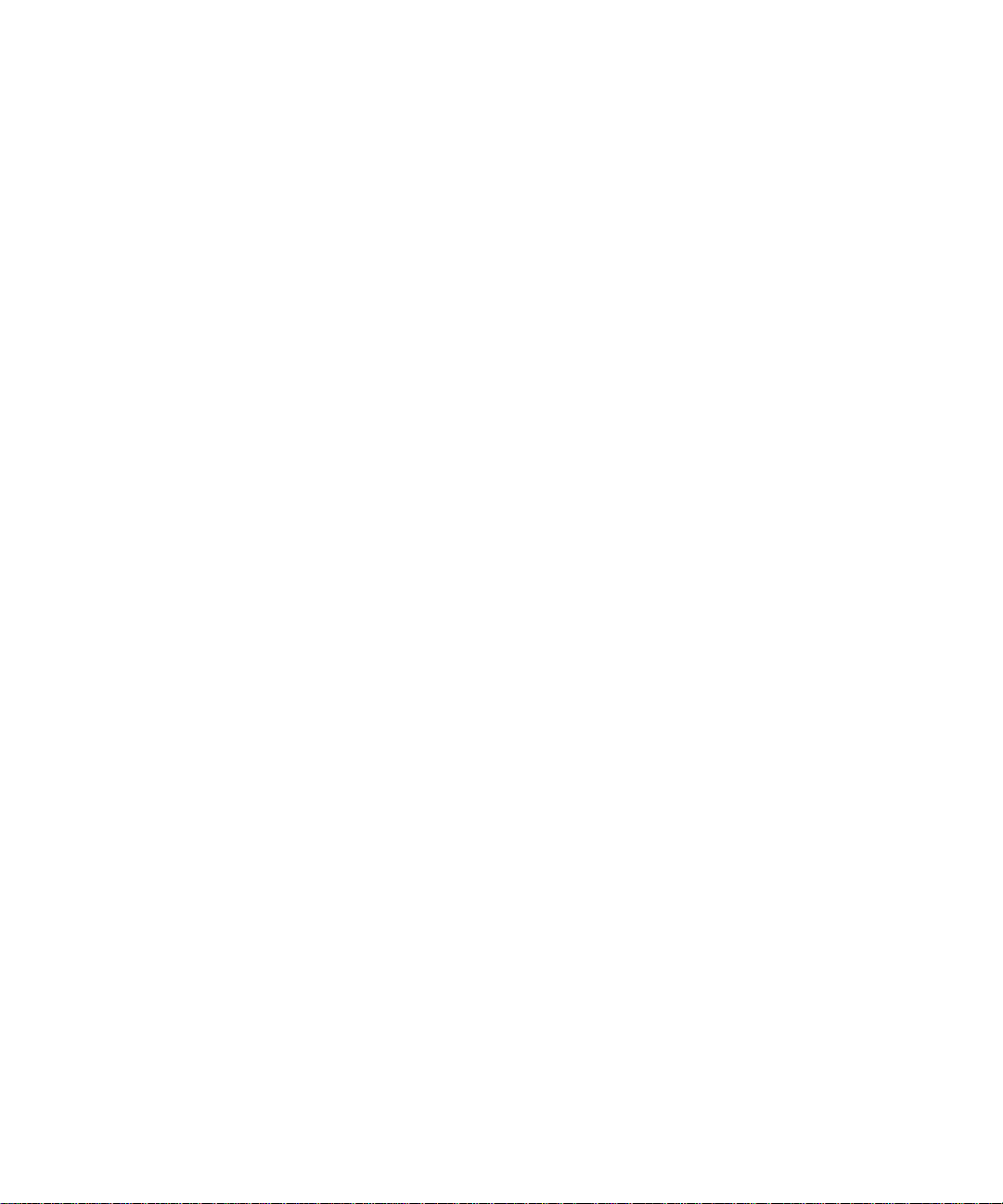
▼ 使用 Web 介面刪除 SNMP 社群 180
▼ 使用 Web 介面配置 SNMP 陷阱目標 181
SNMP 範例 181
▼ 檢視與配置 SNMP 設定 182
▼ 使用 snmpget 或 snmpwalk net-snmp 指令取得資訊 184
▼ 使用 snmpset 設定資訊 185
▼ 使用 snmptrapd 接收陷阱 185
11. 更新 ILOM 韌體 187
韌體更新程序 187
ILOM 韌體更新簡介 188
▼ 使用 CLI 檢視 ILOM 版本資訊 188
▼ 使用 CLI 更新 ILOM 韌體 189
▼ 使用 Web 介面檢視 ILOM 版本資訊 189
▼ 使用 Web 介面更新 ILOM 韌體 190
▼ 重設 ILOM SP 191
12. 使用 ILOM 遠端主控台遠端管理 x64 伺服器 193
ILOM 遠端主控台簡介 194
單一或多個遠端主機伺服器管理檢視 194
安裝需求 196
網路通訊埠和協定 197
管理員角色使用者帳號 - 需要登入認證 197
啟動與配置 ILOM 以進行遠端管理 198
▼ 連線至 ILOM Web 介面 198
▼ 使用 Web 介面配置 ILOM 遠端控制設定 199
為遠端 x64 伺服器管理啟動與配置 ILOM 遠端主控台 202
▼ 使用 ILOM Web 介面啟動 ILOM 遠端主控台 202
▼ 新增伺服器階段作業 204
目錄 xiii
Page 14
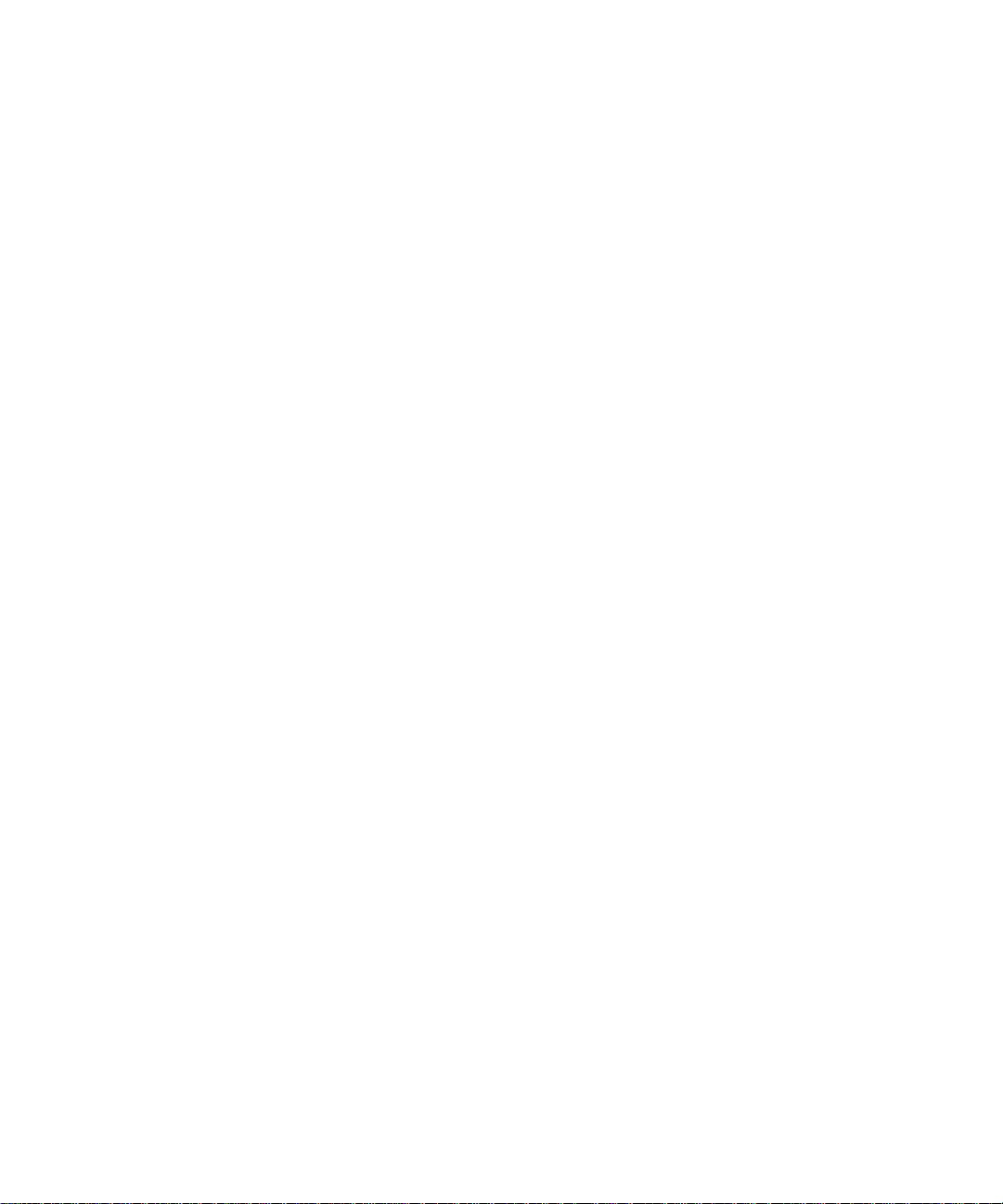
▼ 啟動、停止或重新啟動裝置重新導向 204
▼ 重新導向鍵盤和滑鼠裝置 205
▼ 控制鍵盤模式與鍵傳送選項 205
▼ 重新導向儲存裝置 206
▼ 結束 ILOM 遠端主控台 207
CD 和磁片重新導向作業案例 208
A. ILOM 指令行介面參考 209
CLI 指令快速參考 209
CLI 指令參考 214
使用 cd 指令 214
使用 create 指令 215
使用 delete 指令 216
使用 exit 指令 216
使用 help 指令 217
使用 load 指令 218
使用 reset 指令 219
使用 set 指令 220
使用 show 指令 224
使用 start 指令 229
使用 stop 指令 229
使用 version 指令 230
B. 辭彙表 231
索引 247
xiv Integrated Lights Out Manager 2.0 使用者指南 • 2007 年 10 月,修正版本 A
Page 15
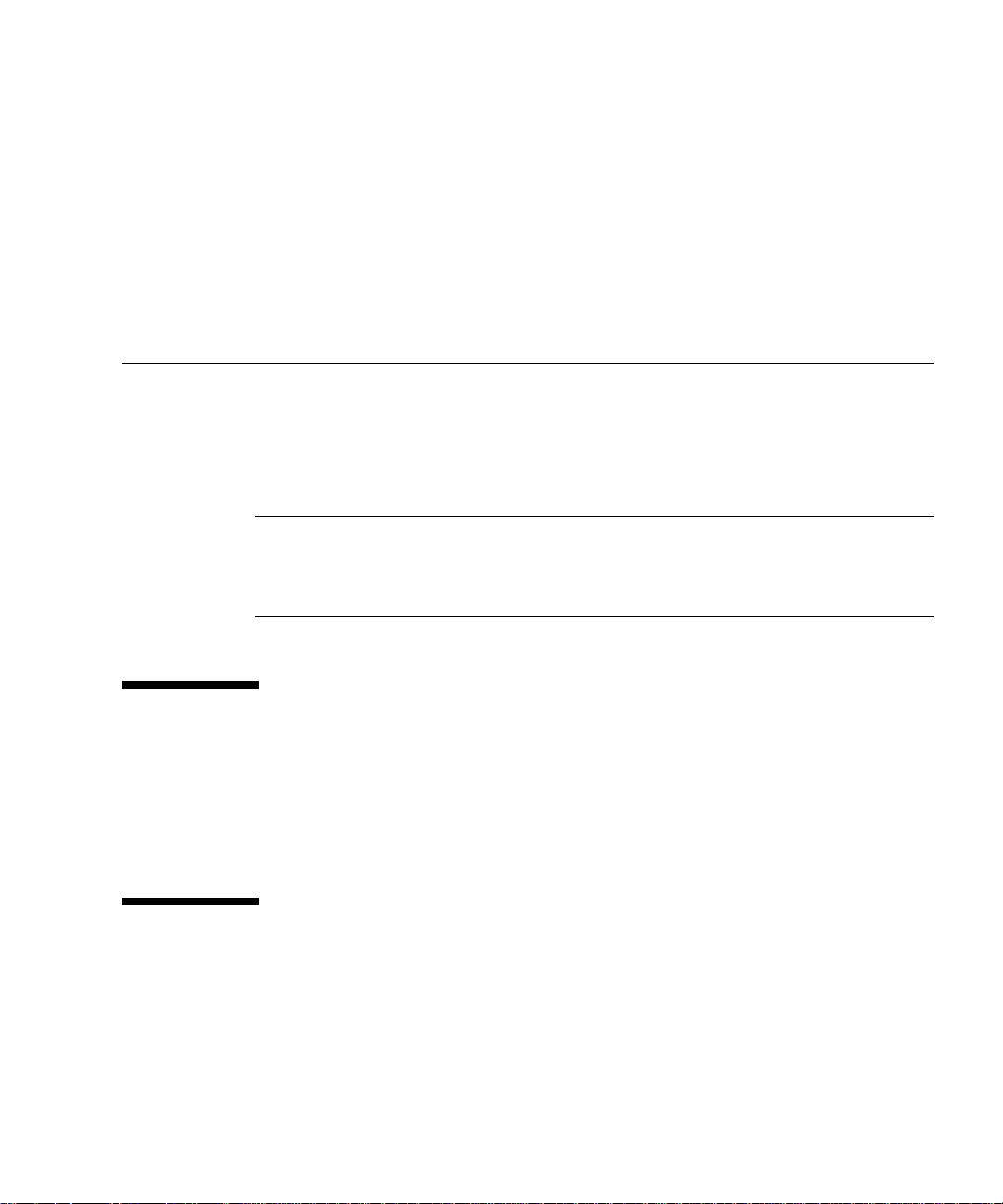
前言
Integrated Lights Out Manager 2.0 使用者指南說明了 ILOM 的特色,以及支援 ILOM 的
所有平台執行的一般工作。 不管 ILOM 管理的伺服器平台為何,您皆可以存取這些特色
或以相同的方式執行工作。 其他使用者說明文件則是提供您使用的伺服器平台特有的
ILOM 特色與工作的資訊。 您可以在您系統隨附的說明文件中找到 ILOM 平台的特定資
訊。
注意 – 此文件中的說明僅限於支援ILOM的伺服器。 在說明中,"所有伺服器平台"乃是
表示所有支援ILOM的Fujitsu伺服器。
並且視使用的伺服器不同,也可能不支援某些ILOM功能。 所以請先確認已取得每部伺
服器的ILOM補充手冊與產品備註。
在您閱讀此文件之前
此使用者指南提供了與ILOM管理的所有伺服器平台的一般ILOM特色與功能有關的詳細
資訊。 若要完全瞭解相關資訊及執行此使用者指南中說明的工作,您必須搭配使用此文
件與您特定伺服器平台隨附的ILOM說明文件。
為了進行安全的運作
本手冊包含關於使用和操控本產品的重要信息。請完整地閱讀本手冊。請根據本手冊中所
闡述的指導說明和信息來使用本產品。請把本手冊放在便捷之處,以備將來參考所需。
富士通竭盡所能來防止用戶和旁人受傷或其財物被損壞。請根據本手冊使用該產品。
xv
Page 16
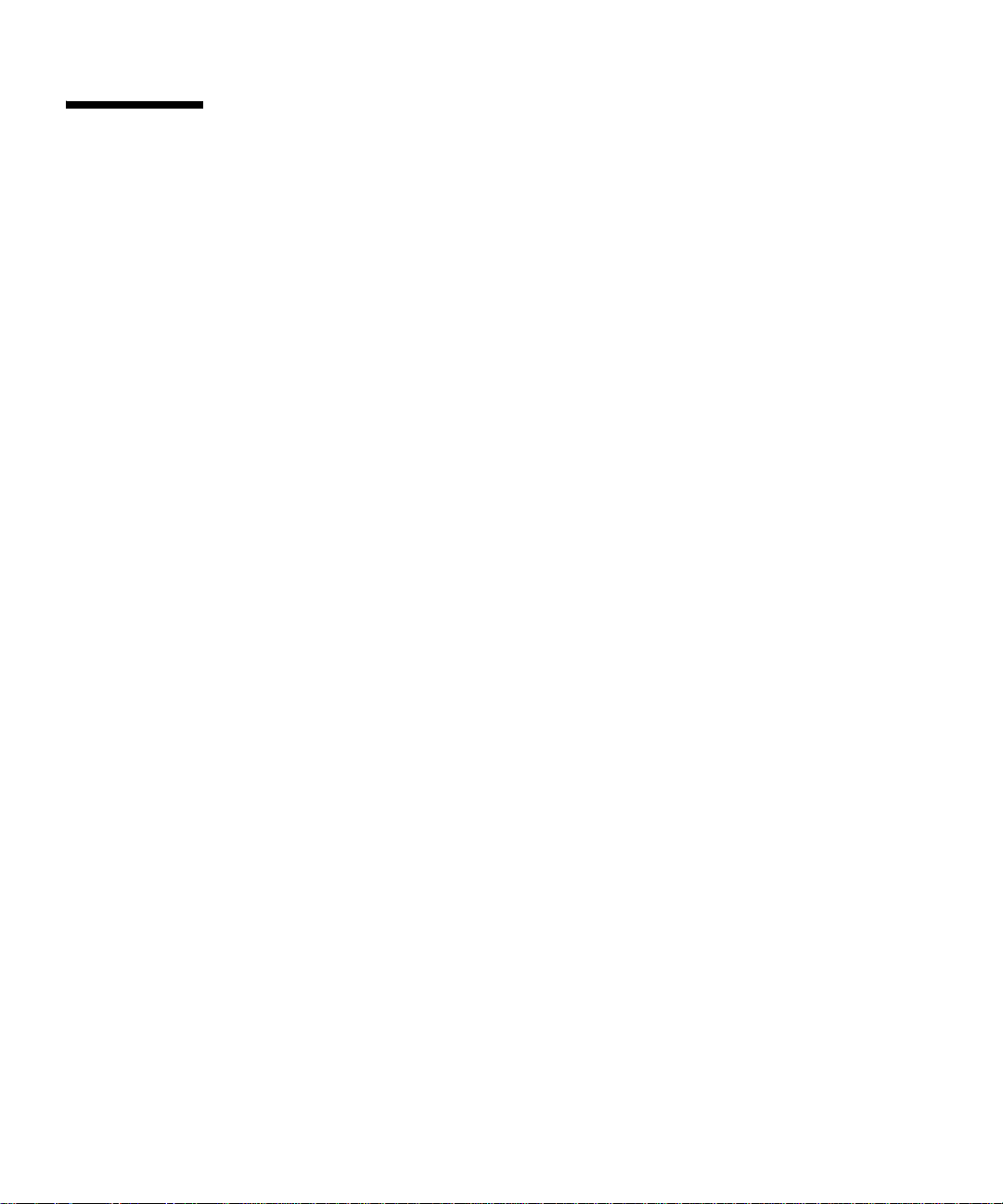
本手冊的結搆和內容
本手冊是以下述方式組織而成的:
■ CHAPTER 1 Introduction to ILOM
提供 ILOM 特色與功能的概述。
■ CHAPTER 2 Establish Initial Communication With ILOM
說明如何與 ILOM 建立初始通訊,以及您可以使用不同的連線來執行什麼類型的
工作。
■ CHAPTER 3 ILOM Command-Line Interface and Log In
說明如何使用 ILOM 命令行介面 (command-line interface:CLI)及如何使用 CLI
登入 ILOM。
■ CHAPTER 4 ILOM Web Interface and Log In
說明如何使用 ILOM 網路介面及如何使用網路介面登入 ILOM。
■ CHAPTER 5 Manage User Accounts
說明如何使用 ILOM CLI 或網路介面管理使用者帳號,以及如何設定 Active
Directory、LDAP 與 RADIUS。
■ CHAPTER 6 Inventory and Component Mana gement
說明如何檢視及修改元件資訊,如何準備移除元件及重新使用元件,以及如何設
定政策設定值。
■ CHAPTER 7 System Monitoring and Alert Management
說明如何使用感應器,指示燈與事件記錄來監控系統,以及說明如何管理警報。
■ CHAPTER 8 Configure ILOM Communication Settings
提供 ILOM 網路設定值以及您必須使用 ILOM CLI 或網路介面執行哪些工作來設
定網路設定值的概述。
■ CHAPTER 9 Intelligent Platform Management Interface
說明智慧型平台管理介面 (Intellig ent Platform Management Inte rface)與
IPMItool。
■ CHAPTER 10 Simple Network Management Protocol
說明 SNMP 的工作方式以及如何使用 ILOM CLI 或網路介面管理 SNMP 使用者。
xvi Integrated Lights Out Manager 2.0 使用者指南 • 2007 年 10 月 ,修正版本 A
Page 17
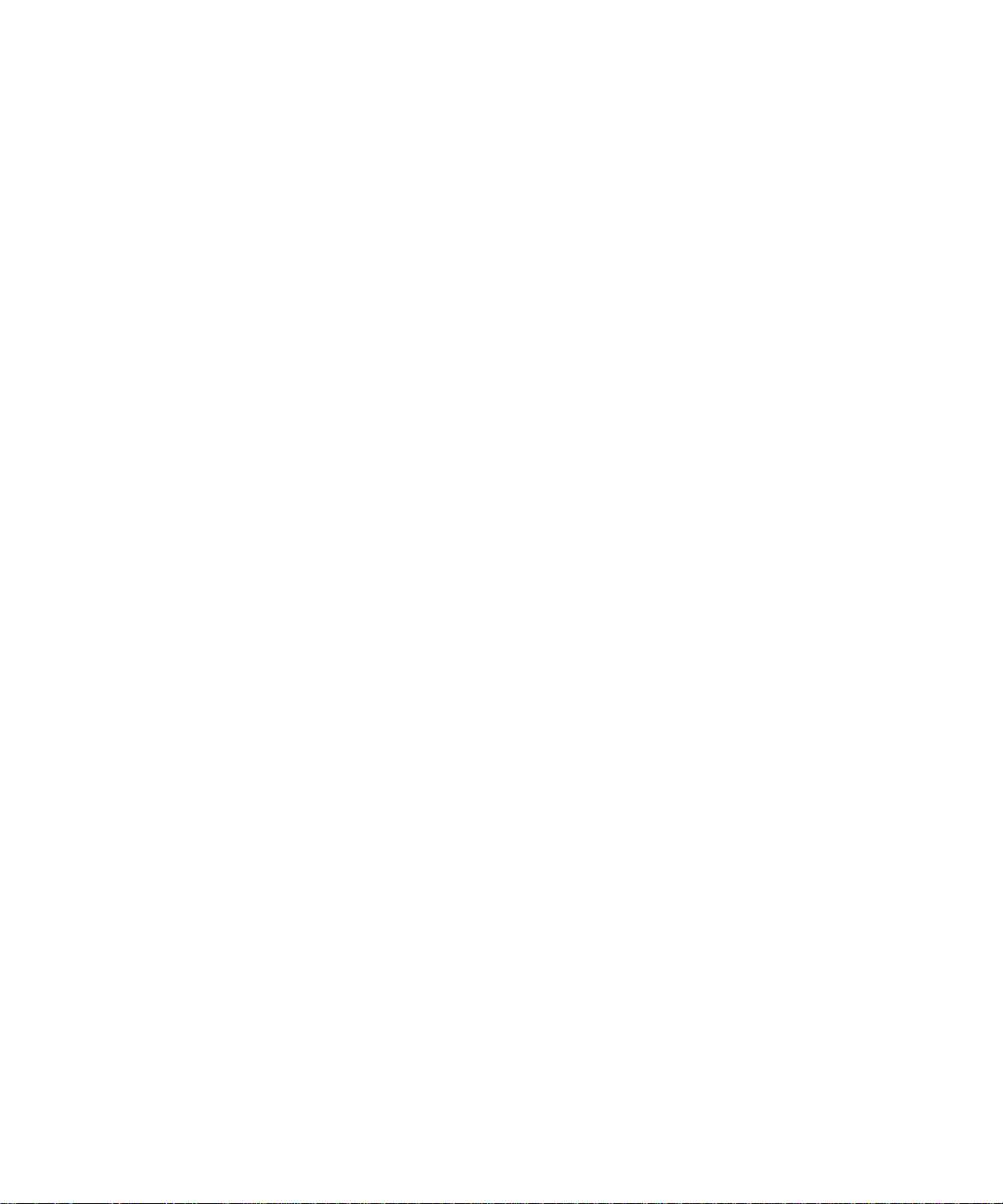
■ CHAPTER 11 Update ILOM Firmware
說明如何使用 ILOM CLI 或網路介面來升級及重置 ILOM 韌體。
■ CHAPTER 12 Remote Management of x64 Servers Using the ILOM Remote Console
說明 ILOM 遠端控制台 (ILOM Remote Console)應用程式以及如何載入及設定
遠端控制台來遠端管理伺服器平台。
■ APPENDIX A ILOM Comman d-Line Interface Reference
提供 ILOM CLI 命令的參照以及說明如何使用命令。
■ APPENDIX B Glossary
提供此使用者指南中使用的某些字與片語的定義。
■ Index
提供了關鍵詞和相應的參考頁碼,以便讀者可以按需要而在本手冊中方便地搜索
條目。
前言 xvii
Page 18
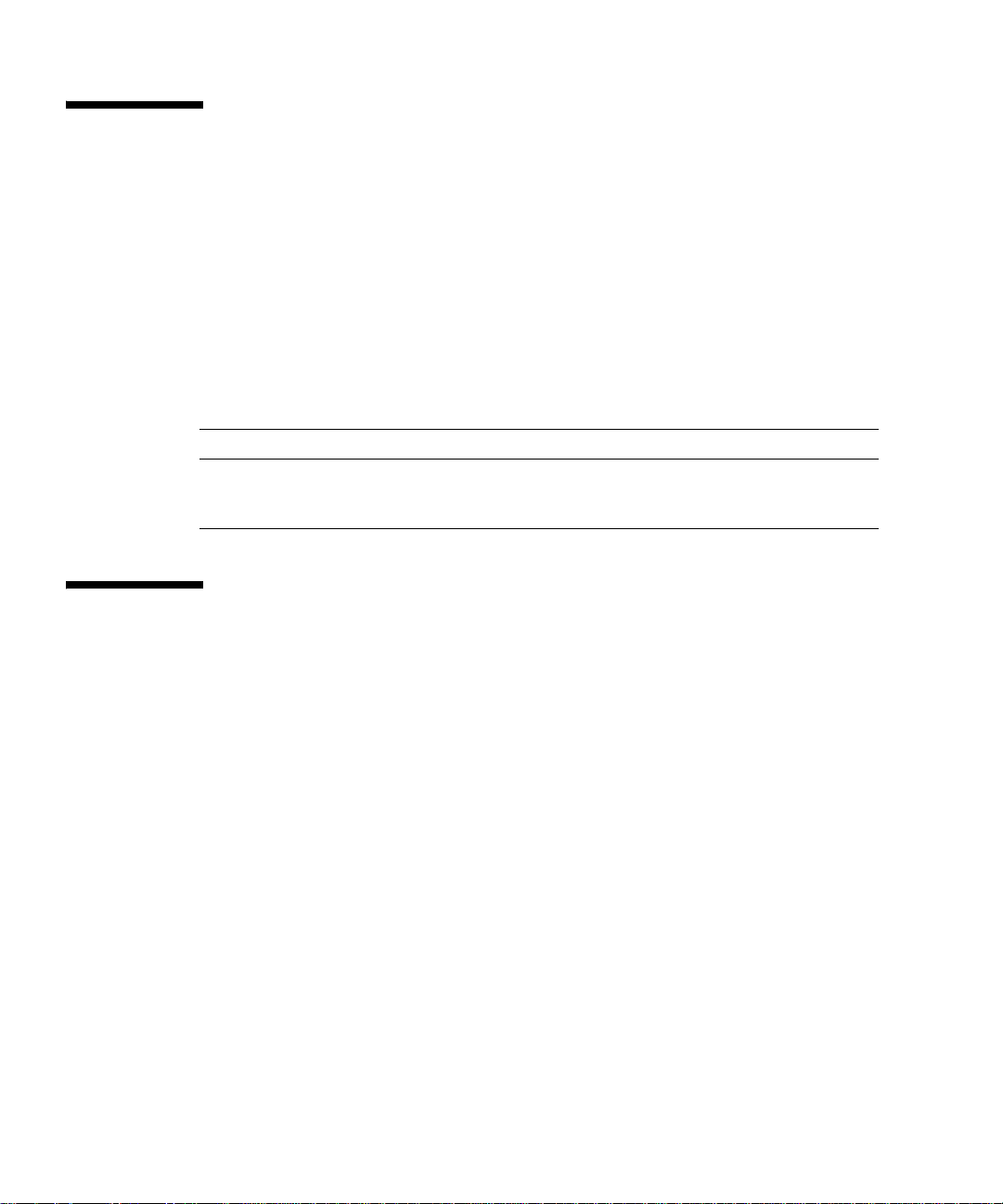
相關的文檔
所有 SPARC Enterprise 系列的手冊的最新版本都可以在下列網絡網點取得:
全球性網點
http://www.fujitsu.com/sparcenterprise/manual/
日本網點
http://primeserver.fujitsu.com/sparcenterprise/manual/
標題 描述 手冊編號
Integrated Lights Out Manager 2.0 補充資
料 (適用於 SPARC Enterprise T5120 與
T5220 伺服器)
如何在伺服器上使用Integrated
Lights Out Manager (ILOM)軟體
C120-E465
UNIX 指令的使用
本文檔可能並不包含關於基本 UNIX® 指令和進程 (譬如關閉系統、引導系統,以及配
置設備) 的信息。關於這類信息可以參考下列資源:
■ 您在收到系統時一起得到軟體文檔
■ Solaris™ 操作系統的文檔,它位於:
http://docs.sun.com
xviii Integrated Lights Out Manager 2.0 使用者指南 • 2007 年 10 月 ,修正版本 A
Page 19
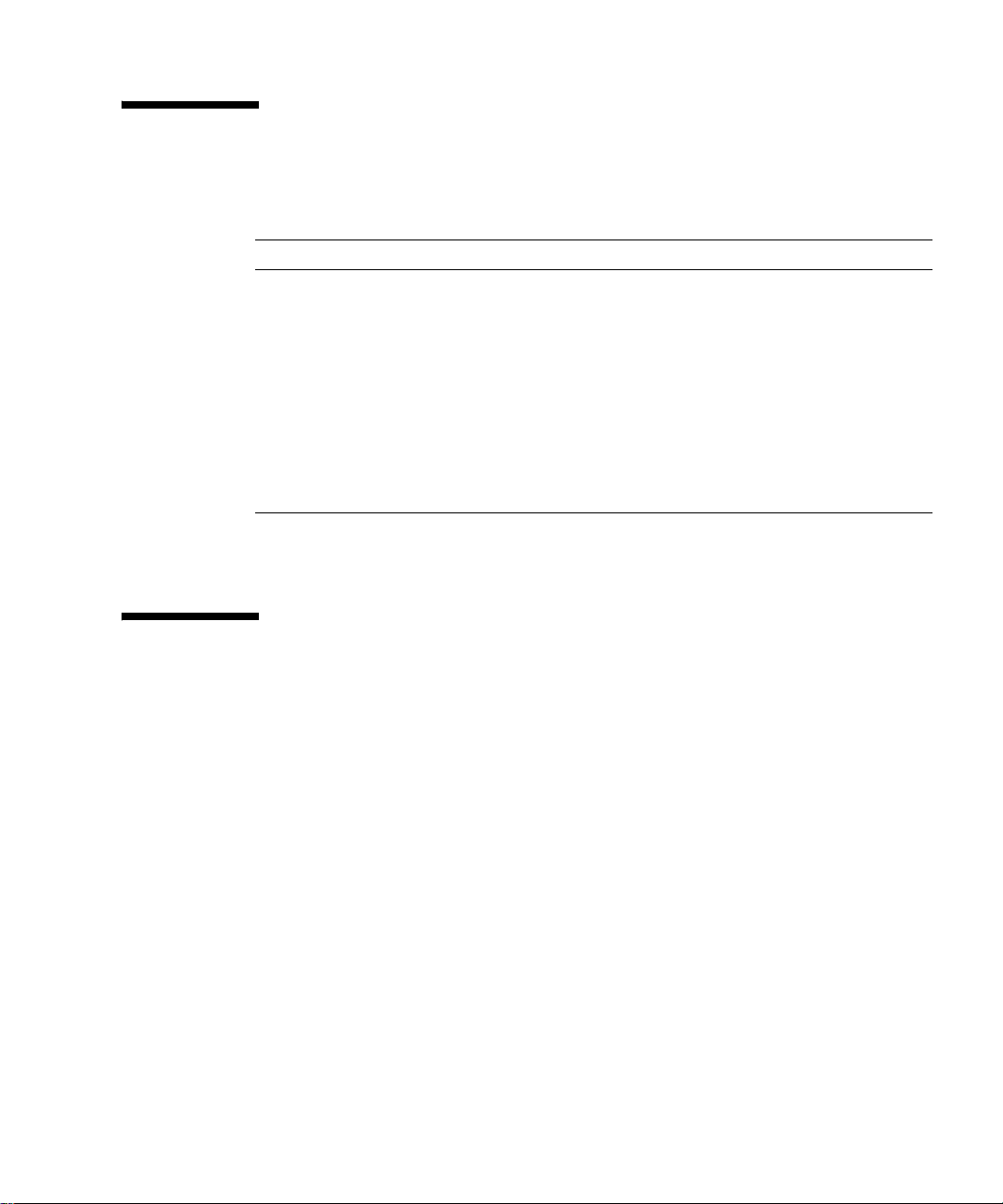
文本格式約定
本手冊採用下列字體和符號來表示特別類型的信息。
字體* 含義 示例
AaBbCc123
AaBbCc123
AaBbCc123
指令、文件和目錄的名字;以及計
算機在屏幕上的回顯
當和計算機在屏幕上的回顯做對比
時,是指您應該鍵入的
書名、新的詞語或術語、需要強調
的詞語。
請用真實的名字或數值來替換命令
行中的變量。
請編輯你的 .login 文件。
使用 ls -a 來列出所有文件。
% You have mail.
% su
Password:
請閱讀用戶使用指南的第 6 章
這些被稱為類的選項。
這些被稱為 class 的選項。
為了刪除某個文件,請輸入 rm
filename。
* 在您的瀏覽器中的設置,可能與這些設定有所不同。
Fujitsu Welcomes Your Comments
We would appreciate your comments and suggestions to improve this document.
You can submit your comments by using "Reader's Comment Form".
前言 xix
Page 20
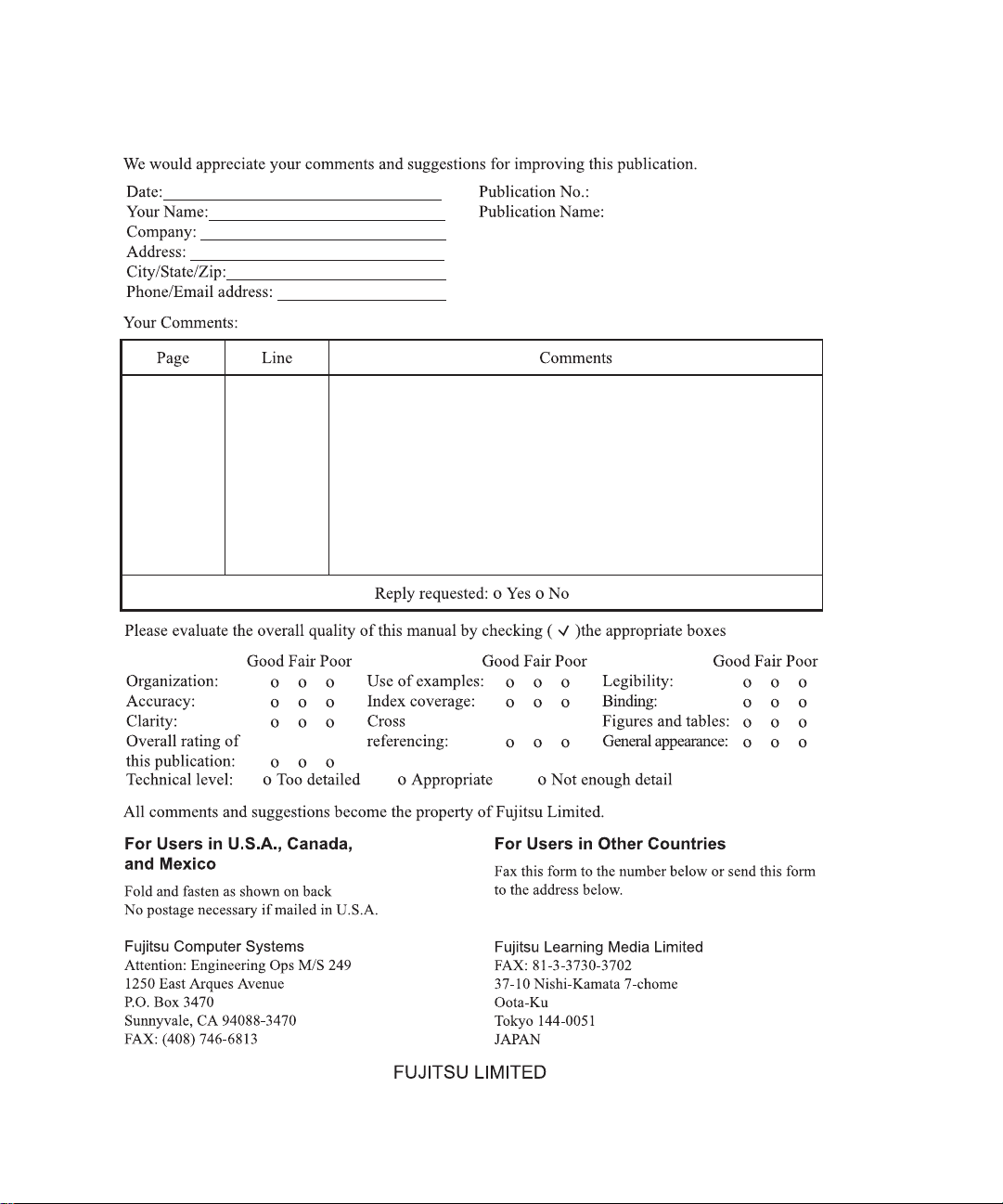
讀者的意見表
xx Integrated Lights Out Manager 2.0 使用者指南 • 2007 年 10 月 ,修正版本 A
Page 21
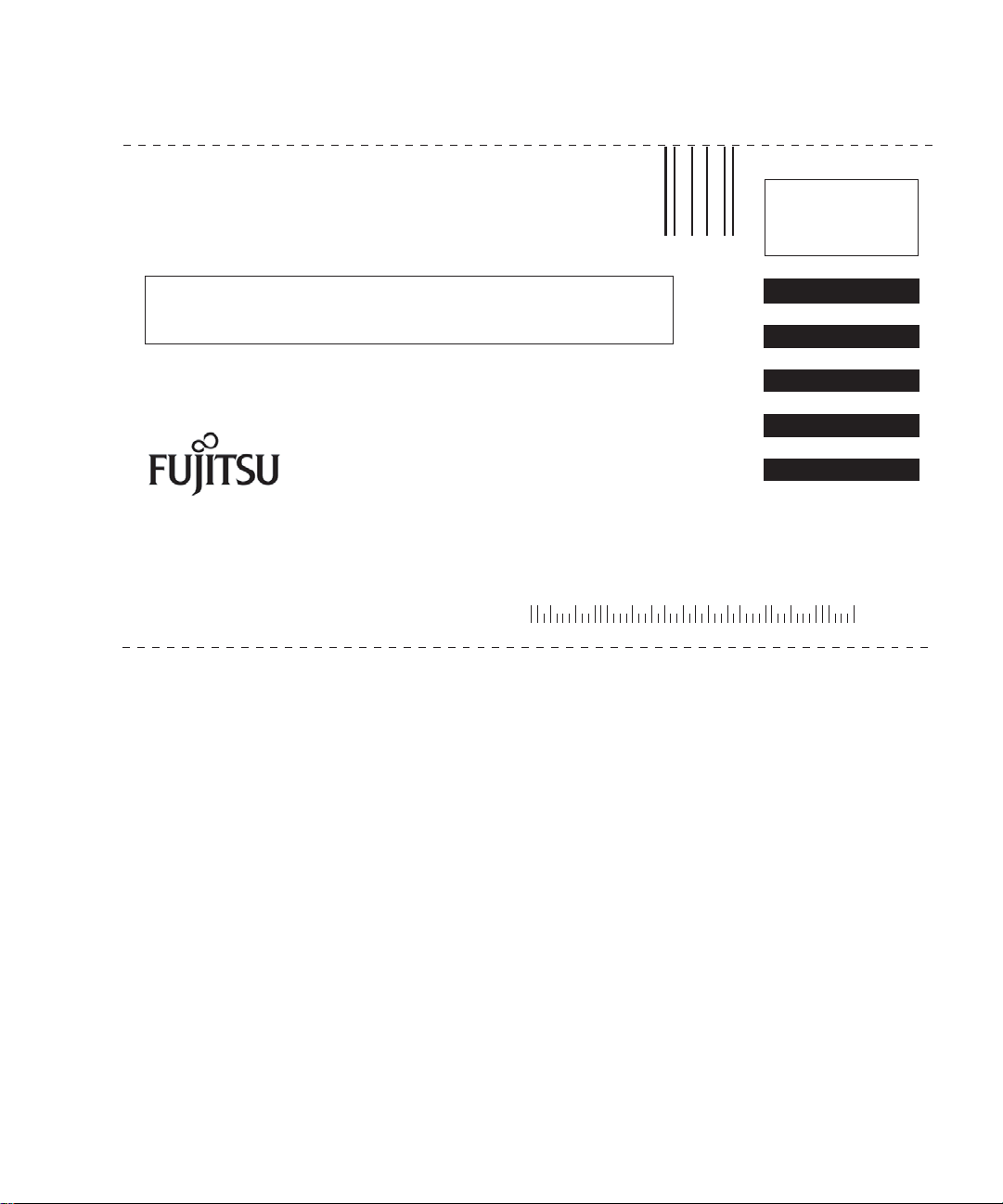
FOLD AND TAPE
NO POSTAGE
NECESSARY
IF MAILED
IN THE
UNITED STATES
BUSINESS REPLY MAIL
FIRST-CLASS MAIL PERMIT NO 741 SUNNYVALE CA
POSTAGE WILL BE PAID BY ADDRESSEE
FUJITSU COMPUTER SYSTEMS
AT T E N T IO N ENGINEERING OPS M/S 249
1250 EAST ARQUES AVENUE
P O BOX 3470
SUNNYVALE CA 94088-3470
FOLD AND TAPE
前言 xxi
Page 22
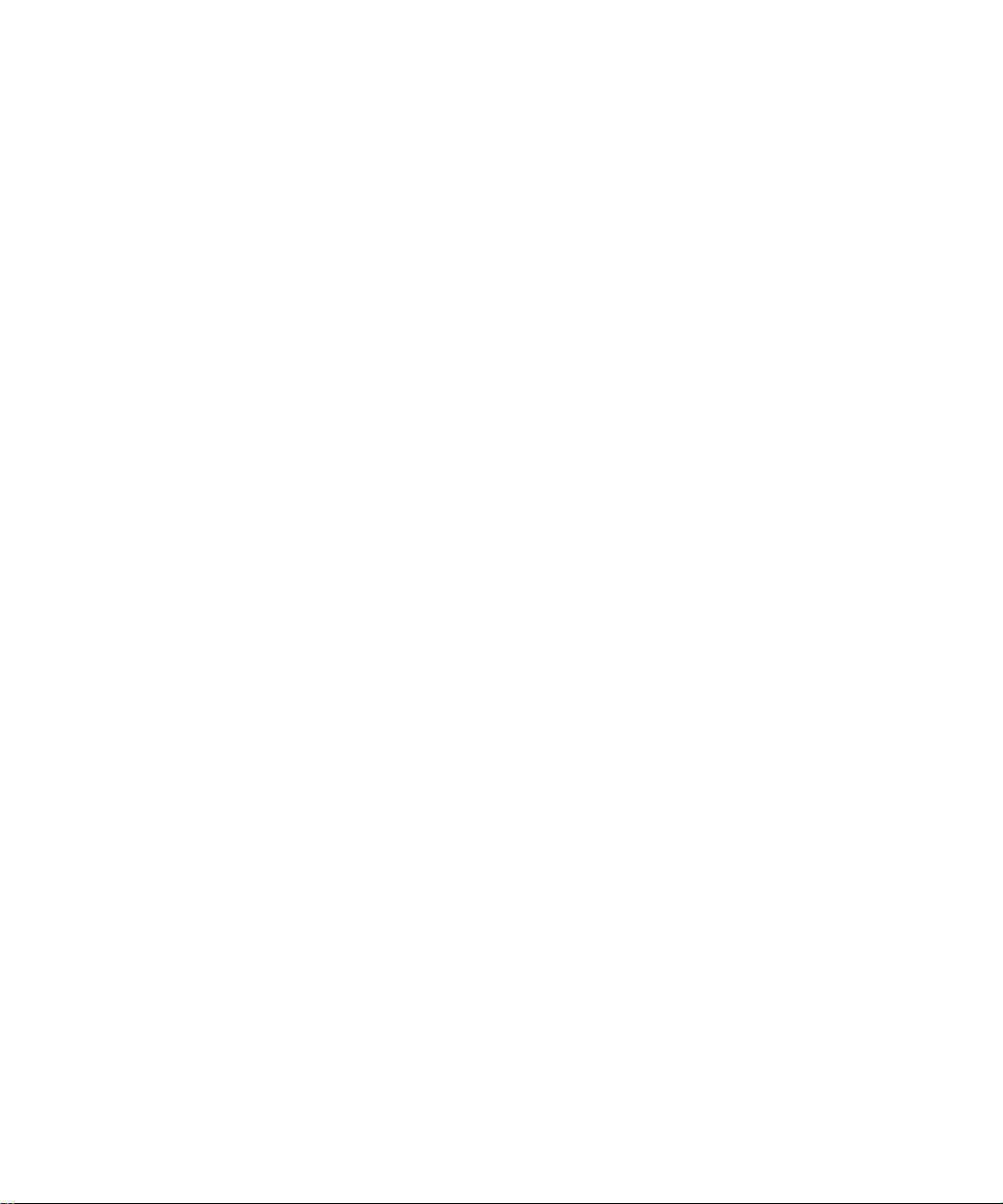
xxii Integrated Lights Out Manager 2.0 使用者指南 • 2007 年 10 月 ,修正版本 A
Page 23
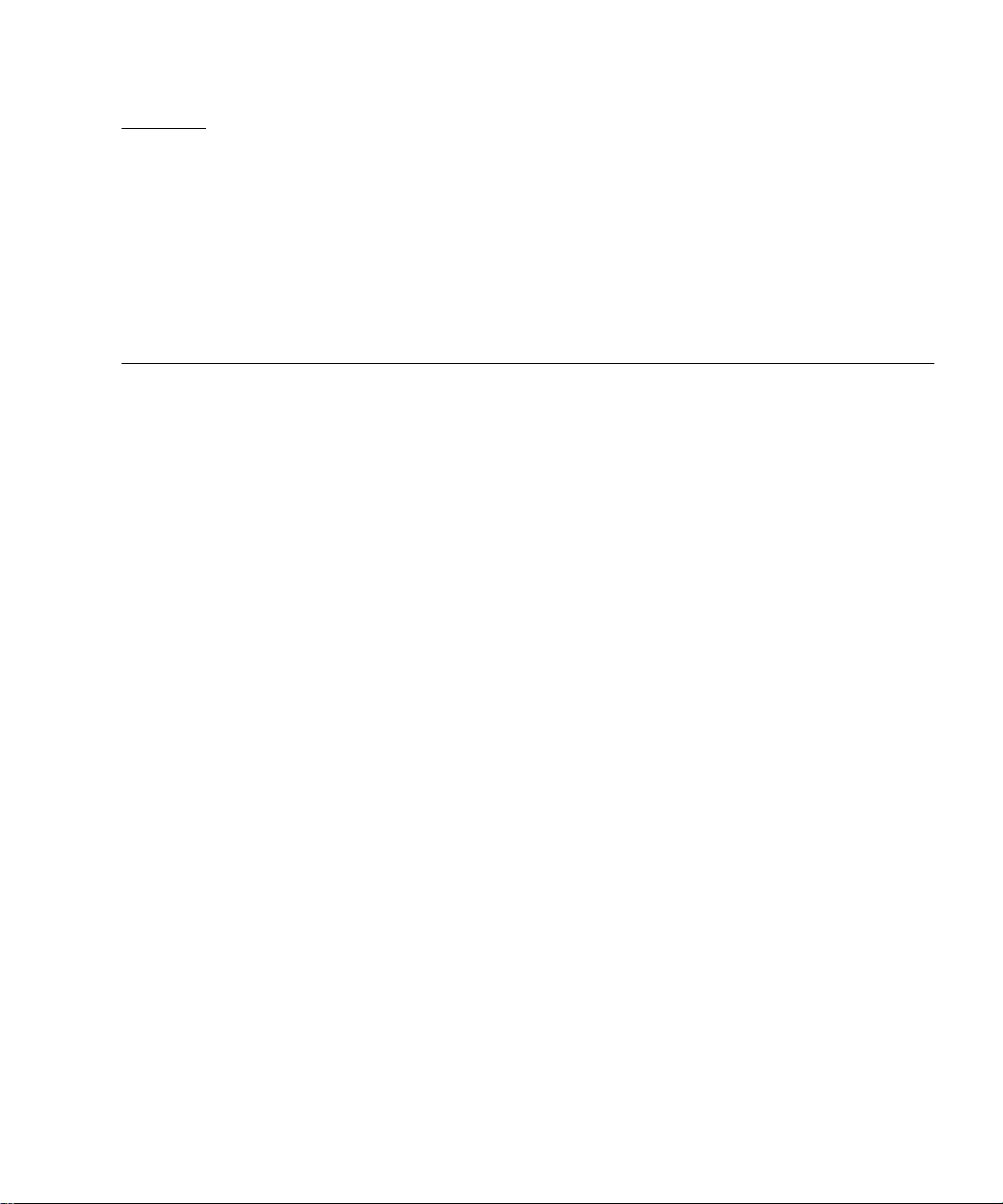
第 1 章
ILOM 簡介
Integrated Lights Out Manager (ILOM) 2.0 是可用以監視、管理和配置多種 伺服器平台
的系統管理韌體。
本章包含下列小節:
■ 第 2 頁的 「何謂 ILOM?」
■ 第 2 頁的 「SP 和 CMM 上的 ILOM」
■ 第 3 頁的 「ILOM 介面」
■ 第 3 頁的 「ILOM 管理網路」
■ 第 4 頁的 「ILOM 連線方法」
■ 第 5 頁的 「ILOM 使用者帳號的角色」
■ 第 5 頁的 「預先配置的 ILOM 管理員帳號」
■ 第 6 頁的 「ILOM 功能」
■ 第 7 頁的 「ILOM 2.0 的新功能」
■ 第 8 頁的 「其他管理工具」
1
Page 24
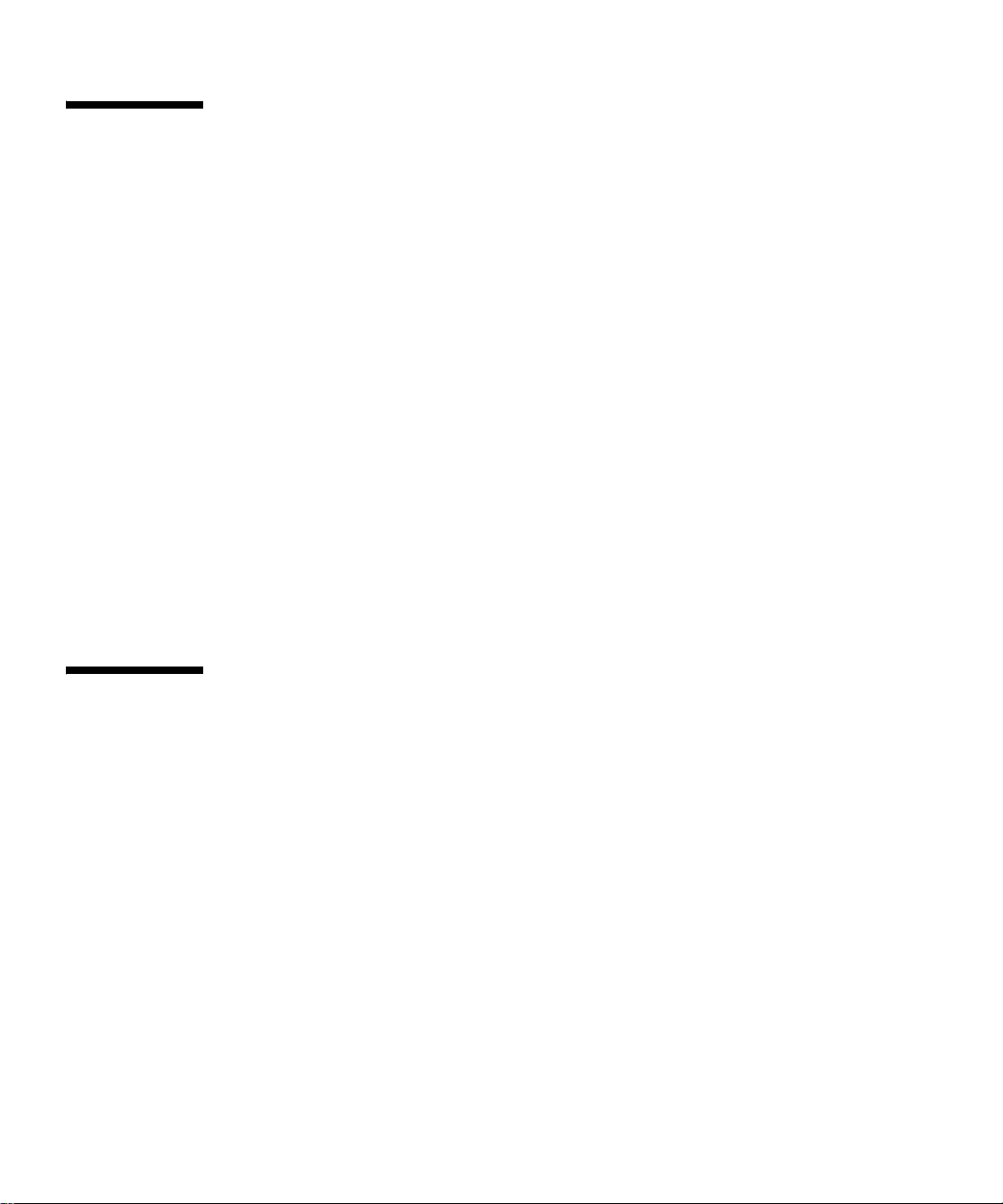
何謂 ILOM?
Integrated Lights Out Manager (ILOM) 是部分 伺服器平台上會預先安裝的系統管理韌體。
ILOM 可讓您主動管理及監視伺服器系統上所安裝的元件。您可以使用 ILOM,透過檢視
硬體配置、監視系統資訊、管理系統警示等,以前瞻的方式監視及管理系統。ILOM 提
供瀏覽器形式的 We b 介面與指令行介面,以及 SNMP 使用者介面與 IPMI 使用者介面。
ILOM 會在您的系統啟動電源之後立即自動初始化。不管主機作業系統的狀態為何,
ILOM 皆會持續執行,使其成為 「無人職守 (lights-out)」管理系統。
ILOM 的部分主要功能包含:
■ 以自己的處理器和資源執行
■ 可在不消耗系統資源的情況下管理伺服器
■ 即使伺服器電源處於關閉狀態,也可使用待機電源持續進行管理
■ 提供不同於資料網路的獨立式網路管理
■ 提供有關硬體資產管理和環境的概要檢視
■ 提供控制電源、管理元件和存取主機主控台的功能
■ 負責整合其他管理工具 (例如 Sun N1™ System Manager 和協力廠商應用程式)
■ 可以下載服務處理器 (SP) 韌體和 BIOS 變更
■ 管理可熱插式的系統元件之資產管理
SP 和 CMM 上的 ILOM
多種 伺服器平台都支援 ILOM,其中包括機架伺服器和刀鋒伺服器。ILOM 韌體會預先
安裝在機架伺服器或刀鋒伺服器的服務處理器 (SP) 上,或是預先安裝在機架監視模組
(CMM) 上 (如果適用於您的伺服器平台)。
ILOM 支援兩種管理系統的方式:直接使用 SP 或使用 CMM (如適用)。
■ 直接使用服務處理器 - 透過直接與 SP 或刀鋒進行通訊,來管理機架伺服器的 SP,
可讓您管理個別的系統或刀鋒作業。此方法適用於對服務處理器進行疑難排解,或
控制特定系統或刀鋒 (如果您的系統有多名使用者) 的存取。
■ 使用機架監視模組 - 若系統包含 CMM,則透過 CMM 管理系統,可以設定與管理
整個系統內部的元件,或深入管理單個刀鋒伺服器 SP。
2 Integrated Lights Out Manager 2.0 使用者指南 • 2007 年 10 月,修正版本 A
Page 25
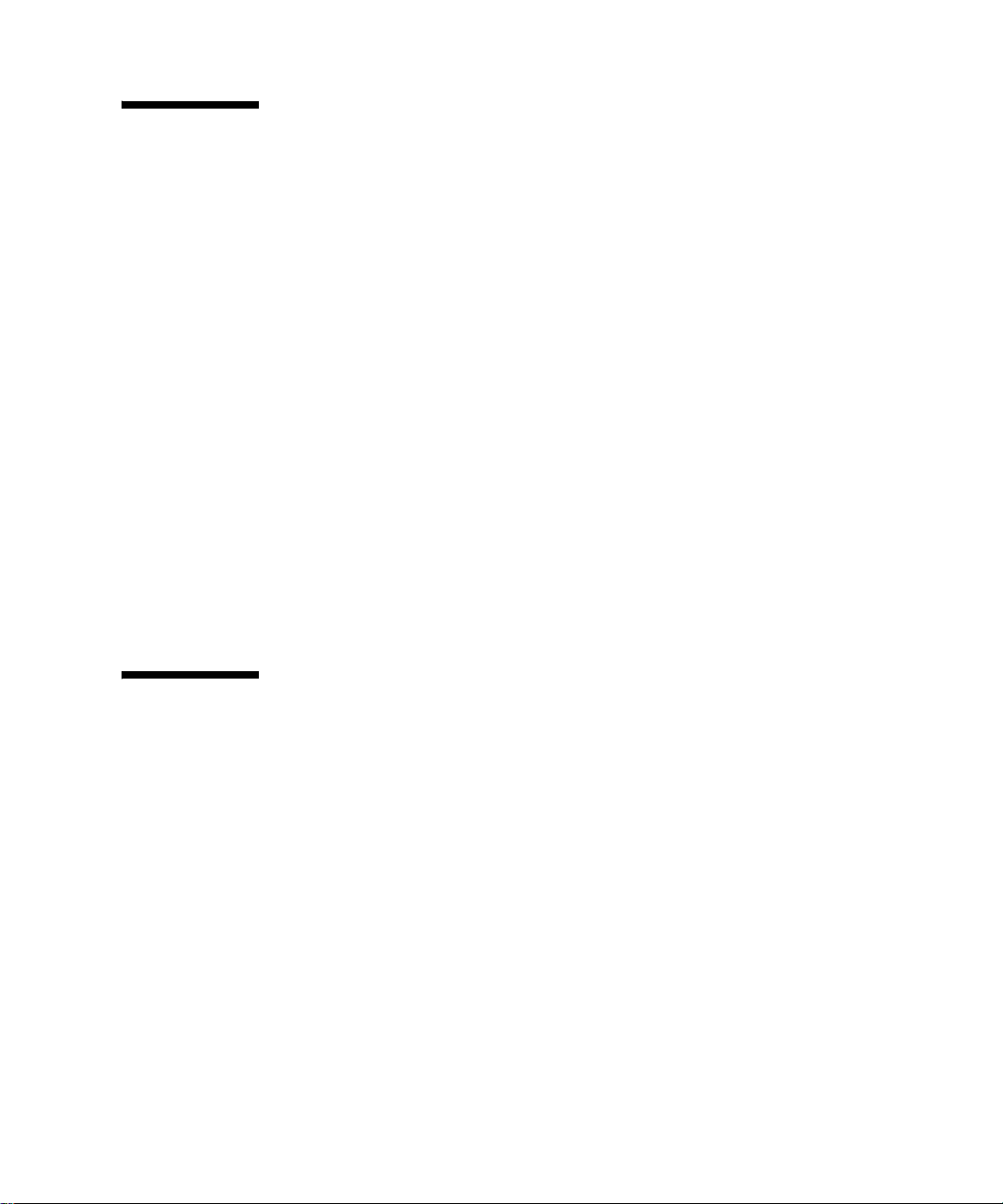
ILOM 介面
ILOM 可透過多種介面使用。
■ Web 介面 - We b 介面提供一種簡單易用的瀏覽器介面,可讓您登入 SP 並執行系統
管理、監視以及 IPMI 作業。如需有關 ILOM Web 介面的資訊,請參閱第 4 章。
■ 指令行介面 (CLI) - 指令行介面可讓您使用鍵盤指令操作 ILOM,並遵循業界標準
CLI 和程序檔協定:DMTF 「SMASH」 CLP。可以將終端機或執行終端機模擬器軟
體的 PC 直接連線至系統串列埠,也可以使用安全 Shell (SSH) 連線至乙太網路管理
埠。如需有關 CLI 的資訊,請參閱第 3 章。
■ 遠端主控台 - ILOM 遠端主控台可讓您從遠端存取伺服器的主控台。它可重新導向
鍵盤、滑鼠和視訊畫面,並可重新導向本地機器 CD 與磁碟機的輸入與輸出。如需
有關遠端主控台的資訊,請參閱第 12 章。
■ 智慧型平台管理介面 (IPMI) - 透過使用 IPMI v1.5 和 v2.0 以及 IPMItool 公用程
式,可以使用 CLI 從系統的基礎板管理控制器 (BMC) 擷取資訊來管理與配置裝置。
您可以使用 IPMItool 從遠端監視硬體元件的狀態、監視系統記錄、接收關於可置換
元件的報告,以及重新導向伺服器主控台。如需有關 IPMI 的更多資訊,請參閱第 9
章。
■ 簡易網路管理協定 (SNMP) 介面 - ILOM 還為外部資料中心管理應用程式 (例如,Sun
N1™ System Manager) 或協力廠商應用程式 (例如,H ewlett-Pac kard Op enView® 和 IBM
Tivoli®) 等提供了一個 SNMP v3.0 介面 (僅限於支援 SNMP v1 和 SNMP v2c)。如需有關
SNMP 的更多資訊,請參閱第 10 章。
ILOM 管理網路
您的 伺服器平台隨附網路管理埠和資料連接埠。這些獨立的實體乙太網路連線,適用於
ILOM 和在主機硬體上執行的作業系統。您可以透過連線至專屬網路管理埠,選擇使用
ILOM 管理您的伺服器平台。如果您選擇透過網路管理埠連線至 ILOM,則 ILOM 的指
定流量會與作業系統主機執行的任何資料傳輸有所區隔。不會有任何資料流量通過網路
連接埠。如此可讓管理流量視需要完全區隔到獨立的網路上。
系統之網路管理埠的位置與標籤各有不同。此外,伺服器平台的類型會決定提供內部管
理通訊的方式。例如,刀鋒伺服器系統上的網路連接埠會提供機架中所有 CMM 和 SP
的連線。請參閱您的平台文件,以決定系統提供其管理通訊的方式。
若選擇不使用 ILOM 和網路管理埠來管理伺服器,將有許多進階功能無法使用,例如
環境監視、IPMI 管理和 We b 介面。您可以使用主機作業系統的資料連接埠存取協力廠
商的網路管理應用程式、SNMP 工具或作業系統公用程式,但是這些解決方案僅能對
平台進行有限的檢視。您也可使用執行終端機模擬器軟體的 PC 或終端機透過伺服器
串列埠連線,在本機管理伺服器。請注意,如果您無法直接連線至 ILOM,將無法從遠
端管理 伺服器平台。
第 1 章 ILOM 簡介 3
Page 26

ILOM 連線方法
ILOM 的連線方式會視伺服器平台而定。
下表列出可用以連線至 ILOM 的不同方式。
表 1-1 ILOM 連線方法
連線方法 機架式 刀鋒式 支援的介面 說明
乙太網路管理連線是是CLI 和 Web 介面連線至乙太網路管理埠。您必須瞭解 ILOM 的
IP 位址。此方法支援 We b 介面和指令行介面。
串列連線,透過
伺服器或刀鋒
串列連線,透過
CMM
備註 – ILOM 最多支援 10 個使用中的階段作業,包含串列階段作業、安全 Shell (SSH)
階段作業和 We b 介面階段作業。
若要使用 ILOM Web 介面或 CLI 存取管理網路,必須有想要管理的 CMM 或 SP 之 IP
位址。每個 CMM 和 SP 會在初始系統設定期間指定唯一的 IP 位址。若要指定 SP 和
CMM 的初始 IP 位址,請參閱第 2 章。
是否僅限 CLI 直接連線至伺服器或刀鋒上的串列管理埠。視需
要使用串列配接卡纜線連線至串列埠。此方法僅
支援指令行介面。
否是僅限 CLI 連線至 CMM 上的串列埠。此方法僅支援指令行
介面。
4 Integrated Lights Out Manager 2.0 使用者指南 • 2007 年 10 月,修正版本 A
Page 27
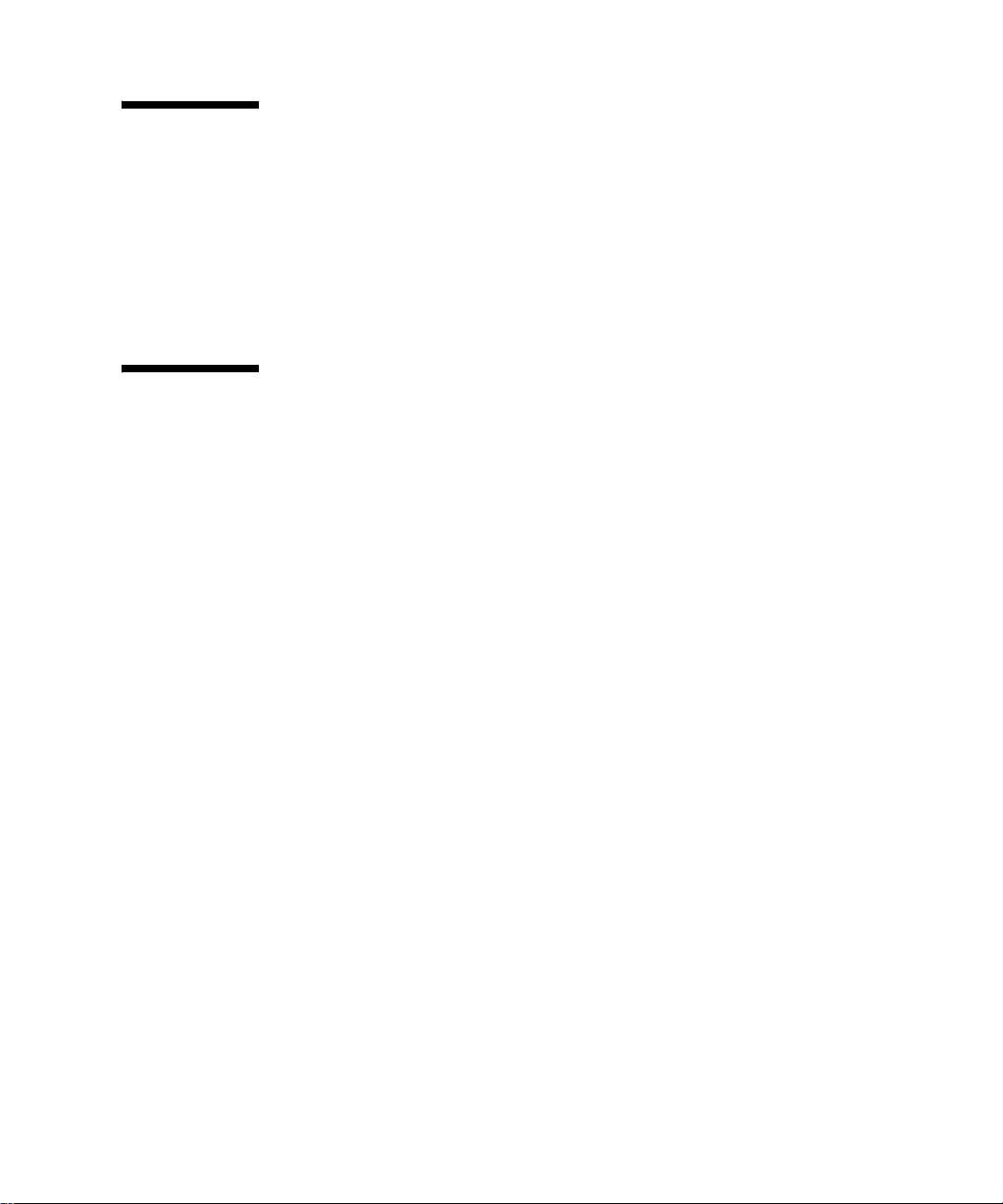
ILOM 使用者帳號的角色
ILOM 使用者帳號已定義決定 ILOM 使用者存取與權限的角色。管理員可以使用 ILOM
Web 介面或 CLI 管理使用者帳號。指定給 ILOM 帳號的角色包含:
■ 管理員 - 可存取所有 ILOM 特性、功能和指令。
■ 操作員 - 可存取主機系統的完整管理與監視功能,以及提供 ILOM 配置的唯讀存取
權。
預先配置的 ILOM 管理員帳號
ILOM 已預先安裝了預先配置的管理員帳號:
■ 使用者名稱:root
■ 密碼:changeme
您僅能重設預設密碼 (changeme),而無法刪除或變更預先配置的管理員帳號 (已知為
root)。此帳號提供存取所有 ILOM 特性、功能和指令的內建管理權限 (讀寫權限)。
當您首次在 SP 或 CMM 層級存取 ILOM 時,需要以 root 身份使用預設 changeme 密碼
登入。登入 ILOM 並建立系統的網路連線之後,應該考慮重設與 ILOM root 帳號相關的
預設 changeme 密碼。若要避免未經授權存取系統,請為系統上所安裝的每個 SP 和
CMM 重設此密碼。如需有關重設 ILOM root 帳號密碼的資訊,請參閱第 191 頁的「重
設 ILOM SP」。
第 1 章 ILOM 簡介 5
Page 28
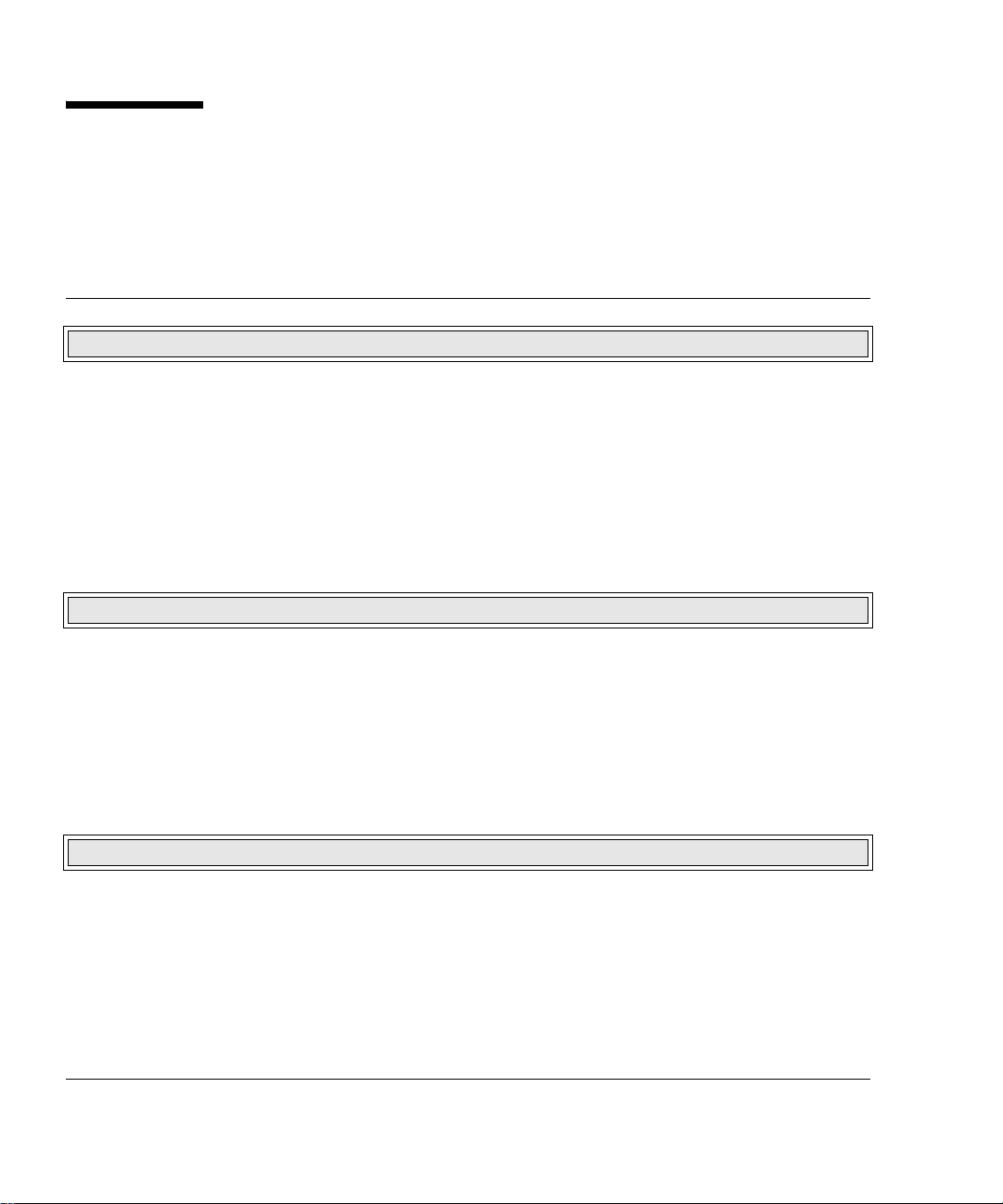
ILOM 功能
表 1-2 顯示支援 ILOM 的 系統常用的 ILOM 功能和作業。如需有關系統是否支援此功
能的資訊,請參閱 伺服器平台隨附的使用者文件。
表 1-2 ILOM 功能
功能 客戶好處
介面
Web 介面
指令行介面
系統管理介面
安全性
SSH 2.0 支援
LDAP、MSFT Active Directory、RADIUS
使用者管理
重設 root 密碼功能
SSL 憑證
本機與遠端存取
在主機電源關閉時存取 SP
專屬網路管理埠
遠端主控台
可編輯的主機名稱資料欄位
開啟或關閉 We b 介面
● 提供以 標準為基礎的瀏覽器形式之使用者介面。
● 支援業界標準 CLI 和程序檔協定:DMTF 「SMASH」
CLP。
● 重複使用 系統現有的程序檔,使用慣用介面自動化作
業。
● 支援業界標準 SNMP v1、v2c、v3 以及 IPMI v1.5 和
v2.0。平台 MIB 可讓您除了 IPMI 外,也能使用 SNMP
管理平台。控制 MIB 可使自訂或協力廠商的管理應用程
式與 ILOM 相整合。
● 使用 ILOM 遠端主控台,提供遠端系統的存取。
● 啟用 CLI 的安全存取。
● 支援業界標準認證和授權協定,以便與現有環境整合。
● 支援具有可配置存取層級的管理員和操作員角色,從而
增強系統的安全性與可控性。
● 避免未經授權存取系統。使用按鈕或跳接器將密碼重設
為預設值。
● 可以使用預設 SSL 憑證和自我簽署金鑰進行 HTTPS 存
取,從而實現安全通訊。
● 可在不論主機作業系統的狀態為何的情況下都持續進行
ILOM 作業。
● 將網路管理流量與資料網路流量進行區隔。
● 提供簡易 Web 介面以存取遠端系統。不需要登入 SP
便能啟動遠端主控台。
● 可讓管理員除了使用 IP 位址識別系統之外,也可使用
主機名稱資料欄位識別系統。
● 限制 ILOM 存取,且僅啟用 CLI 存取。
6 Integrated Lights Out Manager 2.0 使用者指南 • 2007 年 10 月,修正版本 A
Page 29
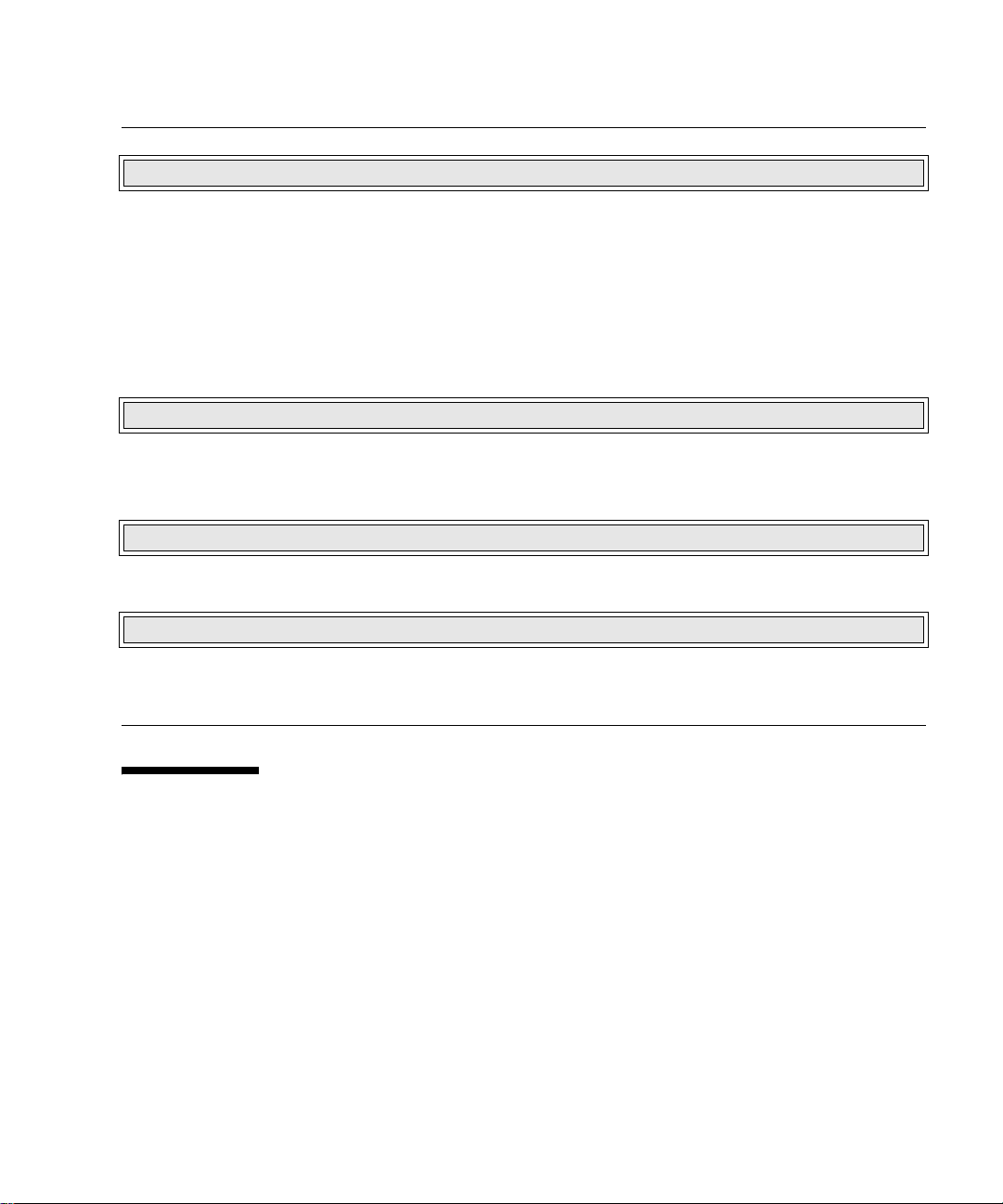
表 1-2 ILOM 功能 (續)
功能 客戶好處
監視與記錄
SNMP 和 IPMI 監視及控制
● 使用業界標準 SNMP 指令和 IPMI IPMItool 公用程式
監視元件。
事件記錄
可配置的警示臨界值
● 提供記錄所有 「服務」資料的一致性方法。
● 可讓使用者配置 SP 以在超過系統臨界值時,傳送
IPMI PET 警示。
電子郵件事件通知
硬體和系統相關錯誤以及 ECC 記憶體錯誤,會報
● 提供快速且方便的事件通知。
● 可更快速地故障診斷與隔離,減少當機時間。
告到 SP 記錄、系統記錄和遠端記錄主機
電源控制
強制關閉電源
正常關機和電源循環
遠端啟動電源與關閉電源
● 可緊急關閉系統電源。
● 可讓使用者在系統關閉電源之前,先關閉主機作業系統。
● 可讓使用者從遠端控制系統電源。
韌體
從 We b 介面或 CLI 識別韌體版本
使用 We b 介面或 CLI 更新韌體
● 提供識別韌體版本的簡易方式。
● 提供更新韌體的簡易程序。
配置
透過 BIOS 介面、串列埠或乙太網路 SP 連接埠或
● 簡化初始配置。
主機作業系統,手動進行包含 IP 位址的 SP 配置
可從本機鍵盤及顯示器對 SP IP 位址進行設置
● 協助進行資料中心內系統的 IP 手動配置。
ILOM 2.0 的新功能
■ Active Directory
■ 電子郵件警示
■ 最近更新的 特定 MIB
■ SNMP 陷阱
■ 遠端主控台的國際化
第 1 章 ILOM 簡介 7
Page 30
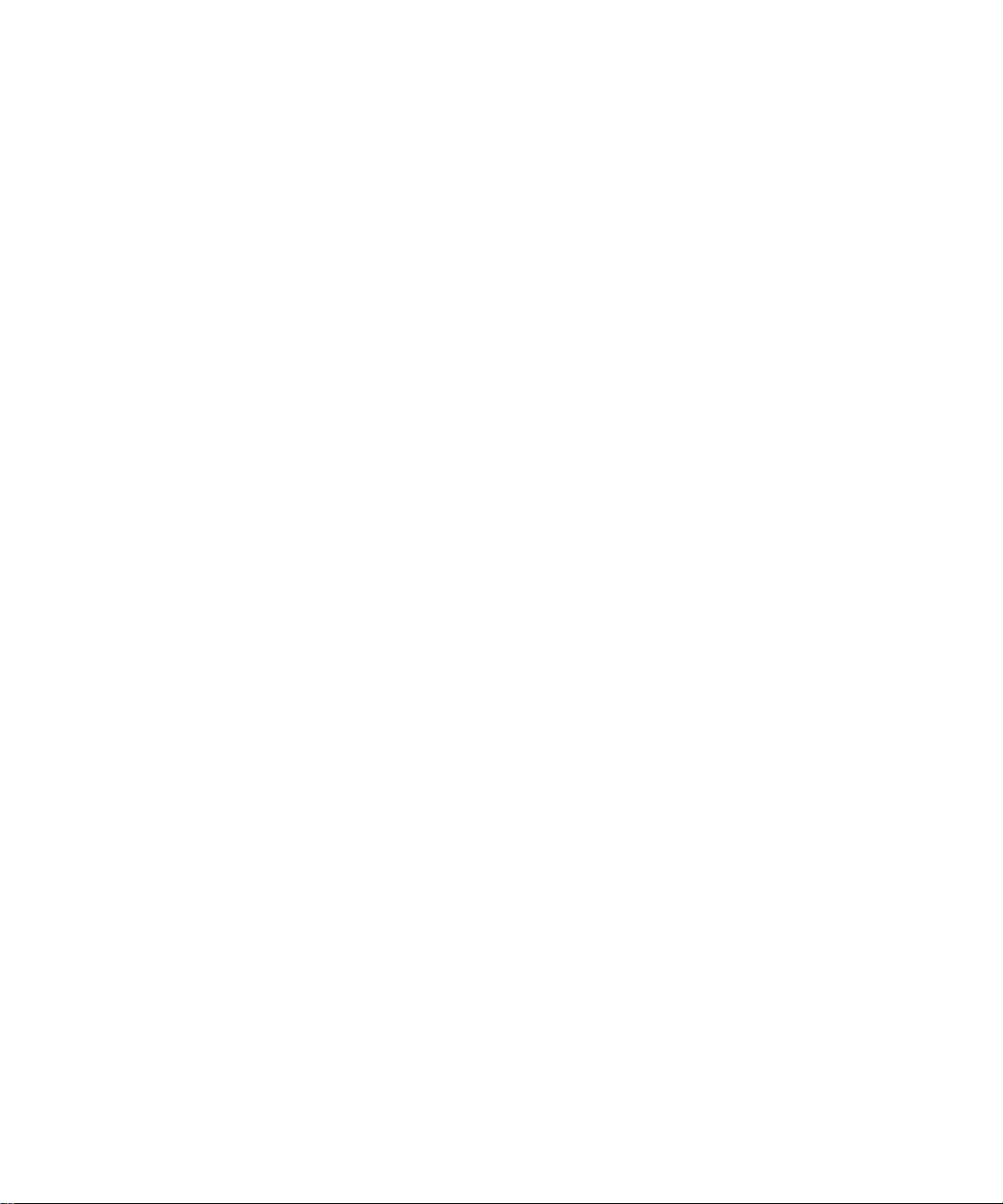
8 Integrated Lights Out Manager 2.0 使用者指南 • 2007 年 10 月,修正版本 A
Page 31

第 2 章
與 ILOM 建立初始通訊
您可以透過與伺服器或 CMM 串列管理埠的主控台連線,或透過與伺服器或 CMM 的網
路管理埠的乙太網路連線,與 ILOM 建立通訊。
所建立的 ILOM 連線類型,會決定您可執行的作業類型。例如,若要從遠端存取 ILOM
中完整的系統管理功能,您需要有伺服器 SP 及 CMM (如適用) 的乙太網路連線及 IP
指定。
本章包含下列小節:
■ 第 10 頁的 「關於 ILOM 的初始設定」
■ 第 10 頁的 「初始設定工作表」
■ 第 11 頁的 「DHCP IP 指定注意事項」
■ 第 13 頁的 「靜態 IP 指定注意事項」
■ 第 15 頁的 「管理網路 IP 位址配置」
■ 第 15 頁的 「ILOM 網路連接埠指定」
■ 第 17 頁的 「伺服器 SP 及 CMM 的主機名稱識別」
■ 第 17 頁的 「伺服器的系統識別碼文字字串」
■ 第 18 頁的 「將 IP 位址指定給 伺服器平台 SP 介面」
■ 第 18 頁的 「使用乙太網路管理連線指定 DHCP IP 位址」
■ 第 20 頁的 「使用串列連線將靜態 IP 位址指定給伺服器 SP」
■ 第 22 頁的 「使用串列連線將靜態 IP 位址指定給 CMM」
■ 第 23 頁的 「使用乙太網路管理連線編輯 IP 位址指定」
■ 第 23 頁的 「使用 We b 介面編輯 ILOM 中現有的 IP 位址」
■ 第 25 頁的 「使用 CLI 編輯 ILOM 中現有的 IP 位址」
■ 第 27 頁的 「指定主機名稱或系統識別碼」
9
Page 32

關於 ILOM 的初始設定
與 ILOM 建立通訊之前,建議您先參閱下列主題:
■ 第 10 頁的 「初始設定工作表」
■ 第 11 頁的 「DHCP IP 指定注意事項」
■ 第 13 頁的 「靜態 IP 指定注意事項」
■ 第 15 頁的 「管理網路 IP 位址配置」
■ 第 15 頁的 「ILOM 網路連接埠指定」
■ 第 17 頁的 「伺服器 SP 及 CMM 的主機名稱識別」
■ 第 17 頁的 「伺服器的系統識別碼文字字串」
初始設定工作表
請使用以下表 2-1 內的工作表,收集與 ILOM 建立初始通訊所需之資訊。
表 2-1 與 ILOM 建立通訊的初始設定工作表
設定資訊 要求 說明
本機串列主控台連線可選擇 - 如
使用 DHCP
指定初始 IP
位址
必要 - 如未
使用 DHCP
伺服器指定初
始 IP 位址
遠端乙太網路
管理連線
10 Integrated Lights Out Manager 2.0 使用者指南 • 2007 年 10 月,修正版本 A
可選擇 將網路 (乙太網路) 纜線連接到伺服器或 CMM 的網路管理埠。網路管理埠上顯
如未使用 DHCP 伺服器指定伺服器 SP 或 CMM 的 IP 位址,即必須透過伺服
器或機架監視模組 (CMM) 的串列管理埠,建立本機串列主控台與 ILOM 之間
的連線。
如需有關如何將串列主控台連接到伺服器或 CMM 的更多資訊,請參閱 伺
服器平台所附之使用者文件。
示的標籤,會因伺服器平台之不同而異。某些伺服器及 CMM 網路管理埠標記為
NET MGT 或 MGT。如有關於網路管理埠標籤的問題,或如何將乙太網線連接到管
理埠的問題,請參閱 伺服器平台所附之使用者文件。
若要存取完整的 ILOM 管理功能,您必須將區域網路連線到伺服器或機架監視
模組 (CMM) 的網路管理埠。
請注意,所有 機架獨立式伺服器都提供網路管理埠。但 刀鋒伺服器
模組不提供此連接埠。與刀鋒伺服器模組的乙太網路通訊,會透過 CMM 的網
路管理埠進行。
Page 33

表 2-1 與 ILOM 建立通訊的初始設定工作表 (續)
設定資訊 要求 說明
SP IP 指定 必要 決定要指定 DHCP 或靜態 IP 位址給伺服器 SP 或 CMM。所有與 ILOM 的遠端
系統管理通訊,都是透過伺服器 SP 或 CMM 管理網路進行。
如需更多資訊,請參閱下列主題:
● 第 11 頁的 「DHCP IP 指定注意事項」
● 第 13 頁的 「靜態 IP 指定注意事項」
● 第 18 頁的 「將 IP 位址指定給 伺服器平台 SP 介面」
ILOM 介面 必要 建立 (或修改) 伺服器 SP 或 CMM 的 IP 位址時,您會使用下列一種 ILOM 介面:
● 指令行介面 (CLI) - 用以建立初始 IP 位址。如未將 IP 位址指定給伺服器 SP
或 CMM,您可連線到 ILOM,透過本機串列主控台指定 IP 位址。
CLI 一般用於透過串列連線 (本機串列主控台、終端機模擬應用程式或遠端 SSH
連線) 在 ILOM 中執行的所有作業。
● Web 介面 - 用以編輯現有的 IP 位址。如已將 IP 位址指定給伺服器 SP 或 CMM,
且已建立對 MGT 連接埠的 LAN 連線,您可連線到 ILOM 以使用 Web 介面編輯
指定的現有 IP 位址。
Web 介面一般用於透過乙太網路管理連線在 ILOM 中執行的所有作業。
如需有關 ILOM 介面的更多資訊,請參閱第 3 章及第 4 章。
ILOM 防火牆存取可選擇 對於要求透過防火牆存取的乙太網路,請參閱 ILOM 的網路連接埠用法。如需更
多資訊,請參閱第 15 頁的 「ILOM 網路連接埠指定」。
SP 主機名稱
指定
可選擇 您可以選擇是否為伺服器 SP 指定有意義的主機名稱。如需更多資訊,請參閱
第 17 頁的 「伺服器 SP 及 CMM 的主機名稱識別」或第 27 頁的 「指定主機名稱
或系統識別碼」。
系統識別碼指定 可選擇 您可以選擇是否為 伺服器指定系統識別碼 (有意義的名稱)。如需更多資訊,請參
閱第 17 頁的 「伺服器 SP 及 CMM 的主機名稱識別」或第 27 頁的 「指定主機名
稱或系統識別碼」。
DHCP IP 指定注意事項
若打算使用 DHCP 伺服器指定伺服器 SP 或 CMM 的 IP 位址,請參閱下列主題:
■ 第 12 頁的 「伺服器平台 DHCPDISCOVER 封包廣播」
■ 第 12 頁的 「DHCP 指定的要求」
■ 第 12 頁的 「SP 網路介面 MAC 位址」
■ 第 13 頁的 「指定 DHCP IP 後」
第 2 章與 ILOM 建立初始通訊 11
Page 34

伺服器平台 DHCPDISCOVER 封包廣播
開啟 伺服器平台的電源時,伺服器 SP 或 CMM 會自動廣播 DHCPDISCOVER 封包。網路
中若已建立 DHCP 伺服器,則此 DHCP 伺服器會自動將內含 IP 位址及其他網路配置資訊
的 DHCPOFFER 封包,傳回給提出請求的伺服器 SP 或 CMM。
備註 – 您可以選擇讓 DHCP 伺服器為您指定乙太網路 IP 位址,或是配置 DHCP 伺服
器使其根據提供的 SP 的 MAC 位址指定特定的乙太網路 IP 位址。如需更多資訊,請參
閱 DHCP 伺服器使用者文件。如需有關如何取得伺服器 SP 或 CMM 之 MAC 位址的更
多資訊,請參閱第 12 頁的 「SP 網路介面 MAC 位址」。
DHCP 指定的要求
必須具備下列條件,才能使用 DHCP 伺服器將 IP 位址指定給 伺服器 SP 介面:
■ 乙太網線必須插到伺服器管理埠或 CMM 管理埠。
■ DHCP 伺服器必須與 伺服器平台連線到相同的子網路。
■ DHCP 伺服器必須配置成接受新的媒體存取控制 (MAC) 位址。
■ 必須啟用 ILOM 中的 DHCP 配置設定。此設定預設為啟用。
SP 網路介面 MAC 位址
若打算使用 DHCP 伺服器將 IP 位址指定給 SP 網路介面,可能需要伺服器 SP 或 CMM
的 MAC 位址。
您可透過表 2-2 所述下列方法之一,取得服務處理器的 MAC 位址。
表 2-2 取得 SP MAC 位址的方法
ILOM 種類 方法 說明
機架伺服器 SP
刀鋒伺服器 SP
CMM
所有 客戶資訊表 請參閱 伺服器平台所附之 「客戶資訊表」。
12 Integrated Lights Out Manager 2.0 使用者指南 • 2007 年 10 月,修正版本 A
檢視內部標籤 一般而言,貼在伺服器上的貼紙,會標明管理網路之伺
服器 SP 的 MAC 位址標籤。
若伺服器貼紙未標明 MAC 位址,請參閱 伺服器平台所
附之使用者文件。
檢視內部標籤 一般而言,貼在 CMM 上的貼紙,會標明管理網路之
CMM 的 MAC 位址標籤。
若 CMM 貼紙未標明 MAC 位址,請參閱 伺服器
平台所附之使用者文件。
Page 35

指定 DHCP IP 後
在 DHCP 伺服器將 IP 位址指定給 SP 網路介面之後,您可使用表 2-3 中指定的下列方
法之一,識別 DHCP 伺服器所指定的 IP 位址。
表 2-3 識別 DHCP 伺服器指定之 IP 位址的方法
方法 說明
DHCP 記錄檔
請開啟 DHCP 記錄檔並執行下列作業:
1. 在 [MAC address] 欄位中,找出服務處理器的 MAC 位址。
(請注意,此記
錄檔不是 ILOM
的一部分,而是
DHCP 伺服器的
記錄檔。)
2. 找出 [IP address] 欄位中所指定,同時對應到 [MAC address] 欄位之 MAC
位址的 IP 值。
3. 使用步驟 2 找出的 IP 位址,透過 Web 介面來與 ILOM 進行遠端通訊。
提示。通常,DHCP 記錄檔項目是由逗號分隔的多個欄位的單行:ID, Date,
Time, Description, IP Address, Host Name, MAC Address。
串列主控台連線 建立與伺服器或 CMM 串列埠的串列主控台連線。
使用 CLI 以 root 身份登入 ILOM,並鍵入下列指令之一:
● 機架獨立式伺服器:show /SP/network
● 機架刀鋒伺服器模組:show /CH/BLn/SP network
● 槽 0 內的機架 CMM:show /CMM/network/CMM0
● 槽 1 內的機架 CMM:show /CMM/network/CMM1
靜態 IP 指定注意事項
若打算指定伺服器 SP 或 CMM 的靜態 IP 位址,請參閱下列主題:
■ 第 14 頁的 「靜態 IP 指定的要求」
■ 第 14 頁的 「串列裝置 - 終端機模擬軟體設定」
■ 第 15 頁的 「指定靜態 IP 後」
第 2 章與 ILOM 建立初始通訊 13
Page 36

靜態 IP 指定的要求
初次指定靜態 IP 位址給伺服器 SP 或 CMM 時,必須滿足表 2-4 所述之要求。
表 2-4 靜態 IP 指定的要求
要求 步驟 說明
建立串列主控台連線
配置串列埠設定
使用 ILOM CLI 指定
靜態 IP 位址
1
將終端機或執行終端機模擬軟體的 PC 連接到伺服器或 CMM 的
串列埠,以建立與伺服器 SP 或 CMM 的串列主控台之連線。
如需有關如何將串列終端機或 PC 連接到伺服器或 CMM 串列埠
的更多資訊,請參閱 伺服器平台所附之使用者文件。
請注意,若為具有 CMM 的 伺服器平台,則可以使用 CMM
ILOM 指令行介面,為安裝在機架中的刀鋒 SP 配置靜態 IP 位
址。
2
為終端機裝置或終端機模擬軟體配置必要的串列設定。
如需更多資訊,請參閱第 14 頁的 「串列裝置 - 終端機模擬軟
體設定」。
3
使用 ILOM CLI 指定靜態 IP 位址。
如需更多資訊,請參閱下列適合您系統配置的主題:
● 第 20 頁的 「使用串列連線將靜態 IP 位址指定給伺服器 SP」
或
● 第 22 頁的 「使用串列連線將靜態 IP 位址指定給 CMM」
串列裝置 - 終端機模擬軟體設定
使用串列主控台連線到 ILOM 時,您必須配置終端機裝置或終端機模擬軟體,以使用下
列串列設定:
■ 8N1:8 個資料位元、無同位檢查、1 個停止位元
■ 9600 鮑
■ 停用硬體流量控制 (CTS/RTS)
■ 停用軟體流量控制 (XON/XOFF)
下列 CLI show 指令,可讓您檢視與伺服器或 CMM 外部串列埠相關聯的特性及值:
show <target>
範例:
■ CMM:show /CMM/serial/external
■ 機架伺服器:show /SP/serial/external
■ 刀鋒伺服器模組:show /CH/BLn/SP/serial/external
14 Integrated Lights Out Manager 2.0 使用者指南 • 2007 年 10 月,修正版本 A
Page 37

指定靜態 IP 後
滿足下列要求後,可使用 ILOM Web 介面或 CLI 從遠端管理 IP 位址:
■ 伺服器 SP 或 CMM 的 IP 位址指定
■ 伺服器或 CMM 網路管理埠已建立的乙太網路連線
如需有關使用乙太網路管理連線管理 IP 位址指定的更多資訊,請參閱第 23 頁的 「使用
乙太網路管理連線編輯 IP 位址指定」。
管理網路 IP 位址配置
ILOM 的 IP 連線一般會配置給 SP 網路介面,讓您區隔管理流量與資料流量。您指定給
伺服器 SP 或 CMM 的 DHCP 或靜態 IP 位址,通稱為管理網路 IP 位址,請勿與資料網
路 IP 位址混淆。
請注意,資料網路 IP 位址是將主機作業系統安裝在伺服器之後才配置。分辨資料網路
IP 位址與管理網路 IP 位址極為重要,因為其服務的目的不相同。
本指南於後續章節提及管理網路 IP 位址時,會以 「伺服器 SP 的 IP 位址」或 「CMM
的 IP 位址」表示。一般而言,提供連線到 ILOM Web 介面或 ILOM CLI 的說明時,才
會提及這些項目。
如需有關 ILOM 管理網路的更多資訊,請參閱第 3 頁的 「ILOM 管理網路」。
如需有關指定伺服器之資料網路 IP 位址的資訊,請參閱主機作業系統所附之使用者文件。
ILOM 網路連接埠指定
下列各表 (表 2-5 及表 2-6) 指出 ILOM 所使用的預設網路連接埠。這些網路連接埠大部
分皆可配置。配置 ILOM 的防火牆安全存取時,建議您配置適當的且防火牆服務目前
正在使用的連接埠。
表 2-5 直接伺服器 SP ILOM 連接埠指定
連接埠 協定 應用程式
80 HTTP over TCP
443 HTTPS over TCP
5120 TCP
5123 TCP
5121 TCP
7578 TCP
SP - ILO M 使用者可配置的連接埠
SP - ILO M 使用者可配置的連接埠
SP - ILO M 遠端主控台:CD
SP - ILO M 遠端主控台:磁片
SP - ILO M 遠端主控台:鍵盤和滑鼠
SP - ILO M 遠端主控台:視訊
第 2 章與 ILOM 建立初始通訊 15
Page 38

表 2-5 直接伺服器 SP ILOM 連接埠指定 (續)
22 SSH over TCP
69 TFTP over UDP
123 NTP over UDP
161 SNMP over UDP
162 IPMI over UDP
389 LDAP over UDP/TCP
514 Syslog over UDP
546 DHCP over UDP
623 IPMI over UDP
1812 RADIUS over UDP
表 2-6 直接 CMM ILOM 網路連接埠指定
連接埠 協定 應用程式
80 HTTP over TCP
443 HTTPS over TCP
8000 -
HTTP over TCP
SSH - 安全 Shell
TFTP - 簡單檔案傳輸協定
NTP - 網路時間協定
SNMP - 簡易網路管理協定
IPMI - 平台事件陷阱 (PET) (外寄連接埠)
LDAP - 簡易目錄存取協定 (使用者可配置的連接埠)
Syslog - (外寄連接埠)
DHCP - 動態主機配置協定 (用戶端)
IPMI - 智慧型平台管理介面
RADIUS - 遠端認證撥入使用者服務
CMM - ILOM (使用者可配置的連接埠)
CMM - ILOM (使用者可配置的連接埠)
CMM - ILOM 深入分析 (BL0-BL9)
8009
8400 -
HTTPS over TCP
CMM - ILOM 深入分析 (BL0-BL9)
8409
22 SSH over TCP
69 TFTP over UDP
123 NTP over UDP
161 SNMP over UDP
389 LDAP over
SSH - 安全 Shell
TFTP - 簡單檔案傳輸協定
NTP - 網路時間協定
SNMP - 簡易網路管理協定
LDAP - 簡易目錄存取協定 (使用者可配置的連接埠)
UDP/TCP
514 Syslog over UDP
546 DHCP over UDP
1812 RADIUS over UDP
Syslog - (外寄連接埠)
DHCP - 動態主機配置協定 (用戶端)
RADIUS - 遠端認證撥入使用者服務
16 Integrated Lights Out Manager 2.0 使用者指南 • 2007 年 10 月,修正版本 A
Page 39

伺服器 SP 及 CMM 的主機名稱識別
除 IP 位址之外,也可以使用主機名稱識別您網路內的特定伺服器 SP 或 CMM。您也可
以使用主機名稱建立與伺服器 SP ILOM 或 CMM ILOM 的連線。一般而言,此類型的
系統標識及連線,需要您在命名服務中 (如 DNS、NIS、SMB),建立主機名稱與伺服器
SP (或 CMM) 之 IP 位址的關聯性。若使用網路環境中的主機名稱識別伺服器 SP 或
CMM,可選擇在 [System Identification] 頁面輸入伺服器 SP (或 CMM) 的主機名稱,以
在 ILOM 中將相同的標識套用至伺服器 SP 或 CMM。如需更多資訊,請參閱第 27 頁的
「使用 We b 介面指定主機名稱與系統識別碼」。
伺服器的系統識別碼文字字串
系統識別碼是您可設定,以協助識別 系統元件的文字字串。例如,您可建立識別系統
位置、機架內特定伺服器或有關系統目的之詳細資訊的系統識別碼。
系統識別碼也會包含在 SNMP 陷阱中。這些系統識別碼可協助您建立陷阱與系統上所
執行之特定 ILOM 實例的關聯性。
當您在 ILOM 中設定系統識別碼時,可使用任何文字字元說明系統或元件,但引號除外。
如需有關如何在 ILOM 中指定系統識別碼的更多資訊,請參閱第 27 頁的 「指定主機名
稱或系統識別碼」。
第 2 章與 ILOM 建立初始通訊 17
Page 40

將 IP 位址指定給 伺服器平台 SP 介面
使用下列程序將 IP 位址指定給 伺服器平台的 SP 網路介面:
■ 第 18 頁的 「使用乙太網路管理連線指定 DHCP IP 位址」
■ 第 20 頁的 「使用串列連線將靜態 IP 位址指定給伺服器 SP」
■ 第 22 頁的 「使用串列連線將靜態 IP 位址指定給 CMM」
■ 第 27 頁的 「使用 We b 介面指定主機名稱與系統識別碼」
■ 第 29 頁的 「使用 CLI 指定主機名稱及系統識別碼」
▼ 使用乙太網路管理連線指定 DHCP IP 位址
請遵循下列步驟使用 DHCP 指定 IP 位址:
1. 確認已配置 DHCP 伺服器以接受新媒體存取控制 (MAC) 位址。
請參閱 DHCP 伺服器軟體所附之文件。
2. 驗證乙太網線已連接到下列連接埠之一:
■ CMM 的乙太網路連接埠 (NET MGT) (如適用)
■ 機架獨立式伺服器的乙太網路連接埠 (MGT) (如適用)。
備註 – 若 ILOM 之前未配置靜態 IP 位址,則 ILOM 會自動以其 SP 網路介面 MAC 位址
的 ID 廣播 DHCPDISCOVER 封包。若 ILOM 之前已配置靜態 IP 位址,即必須停用
[Network Settings] 標籤上的靜態 IP 位址設定。如需有關編輯 IP 位址設定的更多資訊,
請參閱第 23 頁的 「使用乙太網路管理連線編輯 IP 位址指定」。
3. 您網路上的 DHCP 伺服器會傳回包含 IP 位址及其他資訊的 DHCPOFFER 封包。然後,
服務處理器會管理 DHCP 伺服器指定給它暫時使用的 IP 位址。
18 Integrated Lights Out Manager 2.0 使用者指南 • 2007 年 10 月,修正版本 A
Page 41

4. 請使用下列方法之一,取得指定給 SP 網路介面的 DHCP IP 位址:
■ ILOM - CMM,使用串列連線
使用連接到 CMM 後方面板的串列主控台,以管理員身份登入 ILOM。例如,您可在
登入提示中鍵入預先配置的管理員使用者名稱 root 及預設密碼 changeme,然後
按 Enter 鍵。
■ 若要為使用中的 CMM 設定工作目錄,請鍵入:
cd /CMM/network/CMM0
■ 若要檢視使用中的 CMM IP 位址,請鍵入:show
■ 若要深入分析並檢視各個刀鋒的 IP 位址,請鍵入:
show /CH/BL0/SP/network
備註 – CMM0 表示安裝在槽 CMM0 的 CMM。BL0 表示安裝在槽 BL0 的刀鋒。若要
指定目標 CMM 或刀鋒,您必須指定模組安裝所在的槽編號。刀鋒槽範圍從 0 到 9。
CMM 槽範圍則從 0 到 1。
■ ILOM - 伺服器 SP,使用串列連線
使用連接到刀鋒前方面板的串列主控台,以管理員身份登入 ILOM。例如,您可在登
入提示中鍵入預先配置的管理員使用者名稱 root 及預設密碼 changeme,然後按
Enter 鍵。
■ 若要檢視刀鋒 SP IP 位址,請鍵入:show /SP/network
■ DHCP 伺服器記錄
如需更多資訊,請參閱第 13 頁的 「指定 DHCP IP 後」,或參閱 DHCP 伺服器文件
以取得詳細資訊。
第 2 章與 ILOM 建立初始通訊 19
Page 42

▼ 使用串列連線將靜態 IP 位址指定給伺服器 SP
請遵循下列步驟,使用串列連線將靜態 IP 位址指定給伺服器 SP:
1. 建立與伺服器 SP 的本機串列主控台的連線。
將串列主控台連接到伺服器或 CMM 的串列埠。如需更多資訊,請參閱 伺服器平台所
附之使用者文件。
2. 在連接之串列主控台所顯示之終端機視窗中,配置下列設定:
■ 8N1:8 個資料位元、無同位檢查、1 個停止位元
■ 9600 鮑
■ 停用硬體流量控制 (CTS/RTS)
■ 停用軟體流量控制 (XON/XOFF)
3. 按 Enter 鍵建立串列主控台與 SP 介面之間的連線。
最後會顯示 ILOM [Login] 提示。
例如:<host name> Login:
4. 輸入管理員的使用者名稱及密碼,以管理員身份登入 ILOM,然後按 Enter 鍵。
備註 – 您可使用 ILOM 所附之預先配置的管理員帳號登入 ILOM:root/changeme。
如需更多資訊,請參閱第 5 頁的 「預先配置的 IL OM 管理員帳號」。
會顯示預設的提示符號 (->)。系統已就緒,準備接收 CLI 指令以建立網路設定。
5. 鍵入下列指令以設定工作目錄:
cd /SP/network
20 Integrated Lights Out Manager 2.0 使用者指南 • 2007 年 10 月,修正版本 A
Page 43

6. 使用下列 CLI 指令指定 IP、網路遮罩及閘道位址。
指令 說明及範例
set pendingipaddress=
set pendingipnetmask=
set pendingipgateway=
setpendingipdiscovery=
鍵入此指令,後接要指定給伺服器 SP 的靜態 IP 位址。
例如,鍵入:
set pendingipaddress=129.144.82.26
指示 ILOM 指定 129.144.82.26 做為伺服器 SP 的
IP 位址。
鍵入此指令,後接要指定給伺服器 SP 的靜態網路遮罩位址。
例如,鍵入:
set pendingipnetmask=255.255.255.0 指示 ILOM
指定 255.255.255.0 做為伺服器 SP 的網路遮罩位址。
鍵入此指令,後接要指定給伺服器 SP 的靜態閘道位址。
例如,鍵入:
set pendingipgateway=129.144.82.254 指示 ILOM
指定 129.144.82.254 做為伺服器 SP 的閘道位址。
鍵入下列指令,指示 ILOM 設定伺服器 SP 的靜態 IP 位址。
set pendingipdiscovery=static
set commitpending=true
鍵入此指令 (true) 可指定所指定的網路設定。
例如:
set pendingipaddress=129.144.82.26
set pendingipnetmask=255.255.255.0
set pendingipnetmask=129.144.82.254
set commitpending=true
一般而言,在指定 (或變更) IP 位址之後,使用舊有 IP 位址所建立的 ILOM 連線即會逾
時。請使用新指定的 IP 位址連線到 ILOM。
第 2 章與 ILOM 建立初始通訊 21
Page 44
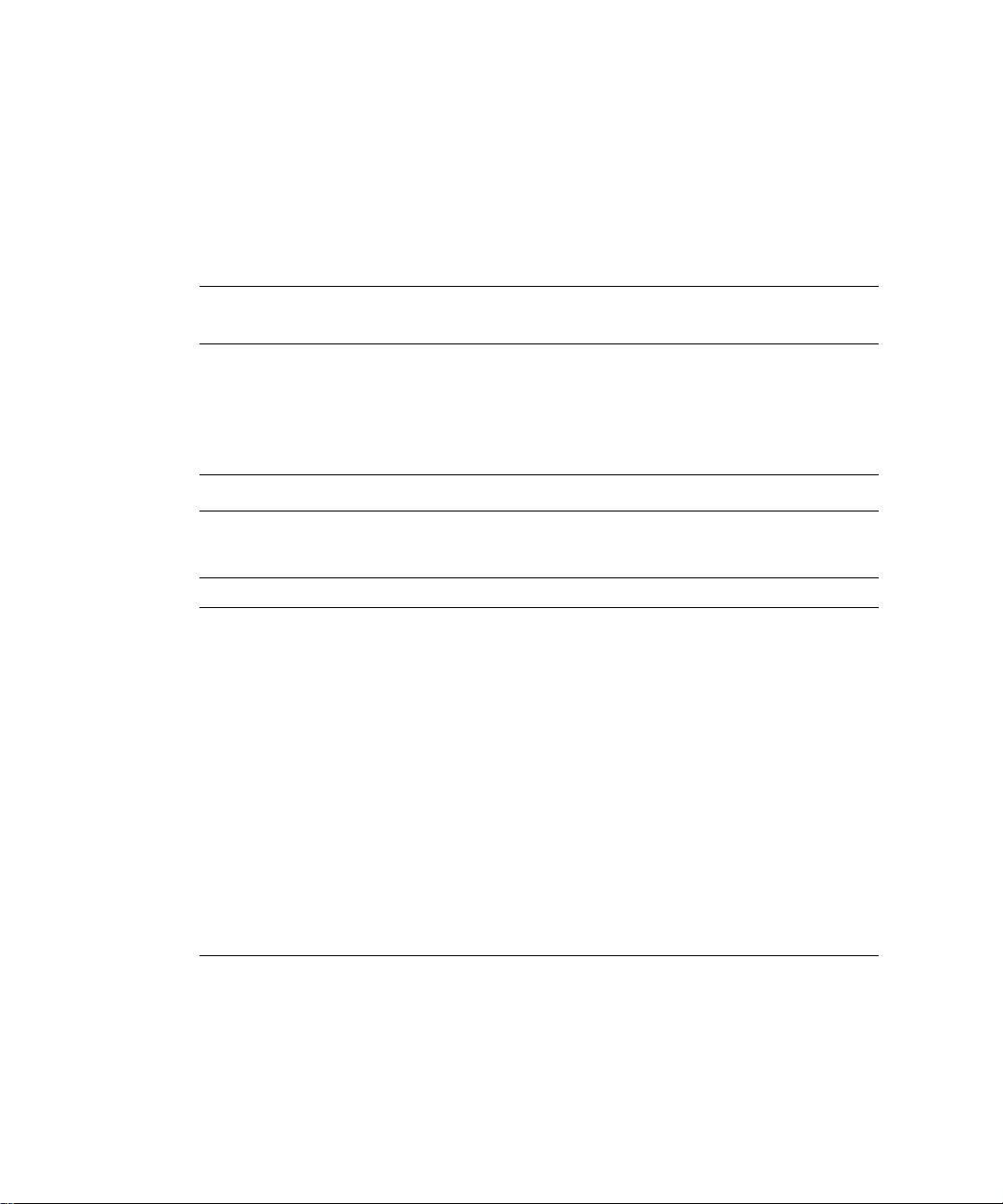
▼ 使用串列連線將靜態 IP 位址指定給 CMM
請遵循下列步驟,使用串列連線將靜態 IP 位址指定給 CMM:
1. 驗證使用中之 CMM 的串列連線能否運作。
如需有關將串列主控台連接到 CMM 的資訊,請參閱 伺服器平台所附之使用者文件。
2. 輸入管理員的使用者名稱及密碼,以管理員身份登入 ILOM,然後按 Enter 鍵。
備註 – 您可使用 ILOM 所附之預先配置的管理員帳號登入 ILOM:root/changeme。
如需更多資訊,請參閱第 60 頁的 「預先配置的 ILOM 管理員帳號」。
隨即會顯示預設的提示符號 (->),系統就緒可讓您執行 CLI 指令以建立網路設定。
3. 若要透過 ILOM CLI 設定 CMM 的靜態 IP 位址,請鍵入下列指令以設定工作目錄:
cd /CMM/network/CMM0
備註 – CMM0 表示安裝在槽 CMM0 中的 CMM。目標 CMM 透過 CMM 槽編號指定。
4. 使用下列指令指定 IP、網路遮罩及閘道位址。
指令 說明及範例
set pendingipaddress=
鍵入此指令,後接要指定給 CMM 的靜態 IP 位址。
例如,鍵入:set pendingipaddress=
129.144.82.26 指示 ILOM 指定 129.144.82.26 做為
CMM IP 位址。
set pendingipnetmask=
set pendingipgateway=
22 Integrated Lights Out Manager 2.0 使用者指南 • 2007 年 10 月,修正版本 A
鍵入此指令,後接要指定給 CMM 的靜態網路遮罩位址。
例如,鍵入:set pendingipnetmask=
255.255.255.0 指示 ILOM 指定 255.255.255.0 做為
CMM 網路遮罩位址。
鍵入此指令,後接要指定給 CMM 的靜態閘道位址。
例如,鍵入:
set pendingipgateway=129.144.82.254 指示
ILOM 指定 129.144.82.254 做為 CMM 閘道位址。
Page 45

指令 說明及範例
set pendingipdiscovery=
鍵入下列指令,告知 ILOM 您要設定靜態 IP 位址。
set pendingipdiscovery=static
set commitpending=true
鍵入此指令 (true) 可指定所指定的網路設定。
範例
set pendingipaddress=129.144.82.26
set pendingipnetmask=255.255.255.0
set pendingipgateway=129.144.82.254
set comitpending=true
若透過遠端 SSH 連線連接到 ILOM,則使用舊有 IP 位址所建立的 ILOM 連線會逾時。
請使用新指定的 IP 位址連線到 ILOM。
使用乙太網路管理連線編輯 IP 位址指定
使用下列程序,透過乙太網路管理連線來管理服務處理器 IP 指定:
■ 第 23 頁的 「使用 We b 介面編輯 ILOM 中現有的 IP 位址」
■ 第 25 頁的 「使用 CLI 編輯 ILOM 中現有的 IP 位址」
▼ 使用 We b 介面編輯 ILOM 中現有的 IP 位址
請遵循下列步驟,使用 ILOM Web 介面編輯現有的 IP 位址,亦即先前已指定給伺服器
SP 或 CMM 的位址:
1. 使用瀏覽器形式呈現的用戶端,在瀏覽器位址方塊中鍵入伺服器 SP 或 CMM 的 IP 位址,
然後按 Enter 鍵。
ILOM [Login] 畫面會隨即顯示。
2. 在 ILOM [Login] 畫面中,輸入管理員使用者名稱及密碼,以管理員身份登入。
提示 – 您可使用 ILOM 所附之預先配置的管理員帳號登入 ILOM:root/changeme。
如需更多資訊,請參閱第 5 頁的 「預先配置的 IL OM 管理員帳號」。
ILOM 介面會隨即顯示。
第 2 章與 ILOM 建立初始通訊 23
Page 46

3. 在 ILOM 介面的右窗格中,按一下 [Configuration] --> [Network]。
伺服器或 CMM 的 [Network Settings] 頁面會隨即顯示。
圖 2-1 ILOM 伺服器 SP - [Network Settings] 頁面
圖 2-2 ILOM CMM - [Network Settings] 頁面
4. 若要編輯已指定給 SP 介面的 IP 位址,請執行下列作業:
a. 選取 [Use the Following IP Address] 單選按鈕。
b. 在文字方塊中輸入 IP 位址、子網路遮罩及閘道值。
c. 按一下 [Save],新設定即可生效。
一般而言,在指定 (或變更) IP 位址之後,使用舊有 IP 位址所建立的 ILOM 連線即會逾
時。使用新指定的 IP 位址連線到 ILOM。
24 Integrated Lights Out Manager 2.0 使用者指南 • 2007 年 10 月,修正版本 A
Page 47

▼ 使用 CLI 編輯 ILOM 中現有的 IP 位址
請遵循下列步驟,使用 ILOM CLI 編輯現有的 IP 位址,亦即先前已指定給伺服器 SP 或
CMM 的位址:
1. 建立與伺服器 SP 或 CMM 的本機串列主控台連線或 SSH 連線:
■ 本機串列主控台連線
將串列主控台連接到伺服器或 CMM 的串列埠。
如需更多資訊,請參閱 伺服器平台所附之使用者文件。
或
■ 遠端 - 安全 Shell (SSH) 連線
建立與伺服器 SP 或 CMM 的安全 Shell 連線。
從遠端用戶端,以 root 身份建立伺服器 SP 或 CMM 的安全連線。例如,您可以鍵入
下列指令,建立遠端 SSH 用戶端到伺服器 SP 的安全連線:
ssh -l root <server_ip_address>
密碼:changeme
會顯示預設的提示符號 (->),系統就緒可讓您執行 CLI 指令以建立網路設定。
2. 鍵入下列指令之一,設定 SP 工作目錄:
■ 機架獨立式伺服器:cd /SP/network
■ 機架伺服器刀鋒伺服器模組:cd /SP/network
■ 槽 0 內的機架 CMM:cd /CMM/network/CMM0
■ 槽 1 內的機架 CMM:cd /CMM/network/CMM1
3. 鍵入 show 指令可檢視已指定的 IP 位址,例如:
■ 機架獨立式伺服器:show /SP/network
■ 機架刀鋒伺服器模組:show /CH/BLn/SP network
■ 槽 0 內的機架 CMM:show /CMM/network/CMM0
■ 槽 1 內的機架 CMM:show /CMM/network/CMM1
第 2 章與 ILOM 建立初始通訊 25
Page 48

4. 鍵入下列指令可變更已指定的現有 IP 位址。
指令 說明及範例
set pendingipaddress=
set pendingipnetmask=
set pendingipgateway=
setpendingipdiscovery=
鍵入此指令,後接要指定給伺服器 SP 或 CMM 的靜態
IP 位址。
例如,鍵入:
set pendingipaddress=129.144.82.26
指示 ILOM 指定 129.144.82.26 做為伺服器 SP 的
IP 位址。
鍵入此指令,後接要指定給伺服器 SP 或 CMM 的靜態網路遮
罩位址。
例如,鍵入:
set pendingipnetmask=255.255.255.0 指示 ILOM 指
定 255.255.255.0 做為伺服器 SP (或 CMM) 的網路遮罩
位址。
鍵入此指令,後接要指定給伺服器 SP 或 CMM 的靜態閘道位
址。
例如,鍵入:
set pendingipgateway=129.144.82.254 指示 ILOM
指定 129.144.82.254 做為伺服器 SP (或 CMM) 的閘道位
址。
鍵入下列指令,告知 ILOM 您要設定伺服器 SP 或 CMM 的靜
態 IP 位址。
set pendingipdiscovery=static
set commitpending=true
鍵入此指令 (true) 可指定已指定的網路設定。
例如:
set pendingipaddress=129.144.82.26
set pendingipnetmask=255.255.255.0
set pendingipnetmask=129.144.82.254
set commitpending=true
若透過遠端 SSH 連線連接到 ILOM,則使用舊有 IP 位址所建立的 ILOM 連線會逾時。
請使用新指定的 IP 位址連線到 ILOM。
26 Integrated Lights Out Manager 2.0 使用者指南 • 2007 年 10 月,修正版本 A
Page 49

指定主機名稱或系統識別碼
若使用主機名稱識別您網路中的 伺服器 SP 或 CMM ,您可配置 ILOM 在其大標題中顯
示伺服器 SP 或 CMM 此相同的標識 (主機名稱)。此外,您可用有意義的文字字串配置
ILOM,此有助您在網路中識別系統。如需在 ILOM 中指定主機名稱或系統標識文字字
串的詳細說明,請參閱:
■ 第 27 頁的 「使用 We b 介面指定主機名稱與系統識別碼」
■ 第 29 頁的 「使用 CLI 指定主機名稱及系統識別碼」
如需有關主機名稱指定或系統識別碼文字字串範例的附加資訊,請參閱第 17 頁的 「伺服
器 SP 及 CMM 的主機名稱識別」或第 17 頁的 「伺服器的系統識別碼文字字串」。
▼ 使用 We b 介面指定主機名稱與系統識別碼
請遵循下列步驟,使用 Web 介面在 ILOM 中指定主機名稱或系統識別碼:
1. 使用瀏覽器形式呈現的用戶端,在瀏覽器位址方塊中鍵入伺服器 SP 的 IP 位址,然後
按 Enter 鍵。
ILOM [Login] 對話方塊會隨即顯示。
2. 在 ILOM [Login] 對話方塊中,輸入管理員使用者名稱及密碼,以管理員身份登入。
ILOM 介面會隨即顯示。
第 2 章與 ILOM 建立初始通訊 27
Page 50

3. 選取 [System Information] --> [Identification Information]。
[Identification Information] 頁面會隨即顯示。
圖 2-3
4. 在 [SP Hostname] 欄位中鍵入 SP 主機名稱。
主機名稱可由英數字元組成,亦可包含連字符。
5. 在 [SP System Identifier] 欄位中,鍵入用以識別系統的文字。
系統識別碼可使用任何標準鍵盤按鍵,由引號以外的文字字串組成。
6. 按一下 [Save],設定即可生效。
28 Integrated Lights Out Manager 2.0 使用者指南 • 2007 年 10 月,修正版本 A
Page 51

▼ 使用 CLI 指定主機名稱及系統識別碼
請遵循下列步驟,使用 CLI 在 ILOM 中指定主機名稱或系統識別碼:
1. 建立與伺服器 SP 或 CMM 的本機串列主控台連線或 SSH 連線:
■ 本機串列主控台連線
將串列主控台連接到伺服器或 CMM 的串列埠。
如需更多資訊,請參閱 伺服器平台所附之使用者文件。
或
■ 遠端 - 安全 Shell (SSH) 連線
建立與伺服器 SP 或 CMM 的安全 Shell 連線。
從遠端用戶端,以 root 身份建立伺服器 SP 或 CMM 的安全連線。例如,您可以鍵入
下列指令,建立遠端 SSH 用戶端到伺服器 SP 的安全連線:
ssh -l root <server_ip_address>
密碼:changeme
會顯示預設的提示符號 (->),系統就緒可讓您執行 CLI 指令以建立網路設定。
2. 若要設定 SP 主機名稱及系統識別碼文字,請在指令提示符號處鍵入:
-> set /SP hostname=<text_ str in g>
-> set /SP system_identifier=<text_strin g>
主機名稱可由英數字元組成,亦可包含連字符。系統識別碼可使用任何標準鍵盤按鍵,
由引號以外的文字字串組成。
第 2 章與 ILOM 建立初始通訊 29
Page 52

30 Integrated Lights Out Manager 2.0 使用者指南 • 2007 年 10 月,修正版本 A
Page 53

第 3 章
ILOM 指令行介面與登入
ILOM 指令行介面 (CLI) 可讓您使用鍵盤指令配置與管理許多 ILOM 特性及功能。可使
用 ILOM Web 介面執行的所有作業,皆具有等效的 ILOM CLI 指令。
本章包含下列小節:
■ 第 32 頁的 「CLI 簡介」
■ 第 32 頁的 「CLI 階層式架構」
■ 第 34 頁的 「CLI 指令語法」
■ 第 36 頁的 「執行指令」
■ 第 36 頁的 「個別執行指令」
■ 第 36 頁的 「執行組合指令」
■ 第 37 頁的 「使用 CLI 連線至 ILOM」
■ 第 37 頁的 「登入 ILOM」
■ 第 37 頁的 「登出 ILOM」
備註 – 本章之語法範例使用以 /SP/ 開頭的目標,可依據 伺服器平台與 /CMM/ 開頭的目
標互換。子目標則通用於所有 伺服器平台。
31
Page 54

CLI 簡介
ILOM 指令行介面 (CLI) 以 Distributed Management Task Force 規定之 Server
Management Command-Line Protocol Specification 版本 11.0a .8 草案 (DMTF CLP) 為基
礎。您可在下列網站檢視完整的規定:
http://www.dmtf.org/standards/published_documents/DSP0214.pdf
DMTF CLP 提供一或多台伺服器的管理介面,而無論伺服器的狀態、存取方法或安裝
的作業系統為何。
DMTF CLP 架構模型化階層式的名稱空間,此為包含系統中所有受管理物件預先定義
的樹狀結構。在此模型中,只需利用可修改選項及特性的少數指令,即可對包含多個目
標的名稱空間執行操作。此名稱空間會為每個指令動詞定義目標。
CLI 階層式架構
下表列出各種可搭配 ILOM CLI 使用的階層式方法,須依所使用之特定 伺服器平台而
為。
表 3-1 ILOM 目標類型
目標類型 說明
* /SP
* /CMM
* /SYS
* /CH
* /HOST
本目標類型下的目標及特性,可用以配置 ILOM 服務處理器 (SP)
以及檢視記錄及主控台。
在刀鋒平台上,此目標類型會替代
視模組 (CMM)。
本目標類型下的目標及特性,可提供資產、環境及硬體管理。目
標直接對應到所有硬體元件的命名法則,其中某些會列印到實體
硬體。
在刀鋒平台上,此目標類型會替代
產、環境及硬體管理。目標類型直接對應到所有硬體元件的命名
法則名稱,其中某些會列印到實體硬體。
本目標類型下的目標及特性,用於監視與管理主機作業系統。
此用途僅限於 SPARC 系統。
/SP 並用於配置 ILOM 機架監
/SYS,並提供機架層級的資
備註 – 能否存取此階層內的某些子樹狀結構,取決於目前使用的 伺服器平台。
32 Integrated Lights Out Manager 2.0 使用者指南 • 2007 年 10 月,修正版本 A
Page 55

服務處理器可以存取兩個名稱空間:/SP 名稱空間及整體系統名稱空間 /SYS。在 /SP
名稱空間中,您可以管理並配置服務處理器。在 /SYS 名稱空間中,您可以存取感應器
及受管理系統硬體的其他資訊。
圖 3-1 ILOM CLI 目標樹狀結構的 /SP 範例
如需有關使用者權限層級的資訊,請參閱第 5 頁的 「ILOM 使用者帳號的角色」。
第 3 章 ILOM 指令行介面與登入 33
Page 56

CLI 指令語法
使用 ILOM CLI 時,請依下列順序輸入資訊:
指令語法:<command> <options> <target> <properties>
下列各節會提供有關語法各部分的更多資訊。
CLI 指令
ILOM CLI 支援下表所列之 DMTF CLP 指令。
CLI 指令區分大小寫。
表 3-2 CLI 指令
指令 說明
cd
create
delete
exit
help
load
reset
set
show
start
stop
version
瀏覽物件名稱空間。
在名稱空間中建立物件。
從名稱空間中移除物件。
終止 CLI 階段作業。
顯示指令與目標的說明資訊。
將檔案從指定來源傳輸至指定目標。
重設目標的狀態。
將目標特性設定為特定的值。
顯示關於目標和特性的資訊。
啟動目標。
停止目標。
顯示正在執行的服務處理器版本。
34 Integrated Lights Out Manager 2.0 使用者指南 • 2007 年 10 月,修正版本 A
Page 57

指令選項
ILOM CLI 支援下列選項,但請注意,並非每一個指令都支援全部的選項。help 及
examine 選項可搭配所有的指令使用。
表 3-3 CLI 選項
選項長格式 短格式 說明
-default
-destination
-display -d
-help -h
-level -l
-output -o
-script
-source
讓指令僅執行其預設功能。
指定資料的目的地。
顯示使用者想要顯示的資料。
顯示說明資訊。
對目前的目標及透過指定等級包含的所有目標執行指令。
指定指令輸出的內容和格式。ILOM 僅支援 -o table,其會
以表格化形態顯示目標及特性。
跳過與指令正常關聯的警告或提示。
指示來源影像的位置。
指令目標
您的名稱空間中的每個物件都是一個目標。
指令特性
特性指每個物件特定的可設定屬性。
第 3 章 ILOM 指令行介面與登入 35
Page 58

執行指令
大多數的指令執行方式,都要先指定目標位置,再輸入指令。您可以個別執行這些動
作,或是將這些動作組合在同一指令行中。
▼ 個別執行指令
1. 使用 cd 指令瀏覽至名稱空間。
例如:
cd /SP/services/http
2. 輸入指令、目標及值。
例如:
set port=80
或
set prop1=x
set prop2=y
▼ 執行組合指令
● 使用 <command><target>=value 語法,在單一指令行中輸入指令。
例如:
set /SP/services/http port=80
或
set /SP/services/http prop1=x prop2=y
下表提供個別及組合指令執行方法的範例及說明。
表 3-4 執行個別指令與組合指令
指令語法 指令說明
個別執行指令:
> cd /SP/services/http
> set port=80
執行組合指令:
> cd /SP/services/http port=80
36 Integrated Lights Out Manager 2.0 使用者指南 • 2007 年 10 月,修正版本 A
瀏覽至名稱空間
/SP/services/http
輸入指令、目標及值:
將 「連接埠」設定為 「80」
在名稱空間 /SP/services/http 中,
將目標 「連接埠」設定為 「80」
Page 59

使用 CLI 連線至 ILOM
本節說明如何登入及登出 ILOM。應先參閱第 18 頁的 「將 IP 位址指定給 伺服器平台
SP 介面」,在登入 IL OM CLI 前先配置 ILOM。
ILOM 最多支援 10 個使用中的階段作業,包括串列階段作業、SSH 階段作業和 Web 介面
階段作業。但不支援 Te lnet 連線至 ILOM。
▼ 登入 ILOM
您可透過安全 Shell (SSH) 或串列連線,從遠端存取 ILOM CLI。預設會啟用安全 Shell
連線。
下列程序顯示在 UNIX 系統上使用 SSH 用戶端的範例。請使用適合您作業系統的 SSH
用戶端。預設使用者名稱為 root,預設密碼則是 changeme。
請遵循這些步驟,使用預設啟用的 SSH 連線登入 ILOM:
1. 鍵入此指令登入 ILOM:
$ ssh root@ipaddress
其中 ipaddress 是伺服器 SP 的 IP 位址。
2. 出現提示時鍵入此密碼:
Password: changeme
使用預設的使用者名稱及密碼登入 ILOM 後,建議您變更 ILOM root 帳號的密碼
(changeme)。如需有關變更 root 帳號密碼的資訊,請參閱第 63 頁的 「使用 CLI 變更
ILOM Root 帳號密碼」。
▼ 登出 ILOM
請遵循下列步驟登出 ILOM:
● 鍵入此指令登出 ILOM:
-> exit
第 3 章 ILOM 指令行介面與登入 37
Page 60

38 Integrated Lights Out Manager 2.0 使用者指南 • 2007 年 10 月,修正版本 A
Page 61

第 4 章
ILOM Web 介面與登入
ILOM 支援在多種 Web 瀏覽器上使用一種簡單易用的 Web 介面。您可以使用此 Web 介面存
取 ILOM 提供的所有特性與功能。
本章包含下列小節:
■ 第 39 頁的 「Web 介面簡介」
■ 第 40 頁的 「瀏覽器與軟體要求」
■ 第 41 頁的 「Web 介面元件」
■ 第 42 頁的 「瀏覽標籤元件」
■ 第 50 頁的 「使用 We b 介面連線至 ILOM」
■ 第 50 頁的 「登入 ILOM」
■ 第 53 頁的 「上傳 SSL 憑證」
■ 第 54 頁的 「設定階段作業逾時」
■ 第 55 頁的 「登出 ILOM」
Web 介面簡介
ILOM Web 介面可透過瀏覽器存取,且使用 標準介面。此 ILOM Web 介面可讓您監視
與管理本機及遠端系統。ILOM 其中一項最強大的功能,是可將伺服器的圖形主控台重
新導向至本機工作站或筆記型電腦系統。當您重新導向主機主控台時,可以配置本機
系統的鍵盤和滑鼠做為伺服器的鍵盤和滑鼠。也可以將遠端系統上的磁碟機或 CD-
ROM 光碟機配置為虛擬連線至 系統的裝置。您可以使用 ILOM 遠端主控台應用程式存
取這些功能。如需有關遠端主控台的更多資訊,請參閱第 12 章。Web 介面提供定義了
角色與權限的使用者帳號。如需有關權限層級的資訊,請參閱第 5 頁的 「ILOM 使用
者帳號的角色」。
39
Page 62

瀏覽器與軟體要求
Web 介面已完成測試,可配合近期發行的 Mozilla™、Firefox 與 Internet Explorer 等
Web 瀏覽器使用,並且能與其他 Web 瀏覽器相容。
在一個瀏覽器中僅能啟動一個 ILOM Web 介面實例。若您嘗試在相同的瀏覽器中啟動
多個 ILOM Web 介面實例,則僅會顯示 We b 介面的第一個實例。
以下為已知與 ILOM 相容的作業系統與 Web 瀏覽器:
■ Solaris (9 和 10)
■ Mozilla 1.4 和 1.7
■ Firefox 1.x 和更新的版本
■ Linux (Red Hat、SuSE、Ubuntu)
■ Mozilla 1.x 和更新的版本
■ Firefox 1.x 和更新的版本
■ Opera 6.x 和更新的版本
■ Microsoft Windows (98、2000、XP、Vista)
■ Internet Explorer 5.5、6.x、7.x
■ Mozilla 1.x 和更新的版本
■ Firefox 1.x 和更新的版本
■ Opera 6.x 和更新的版本
■ Macintosh (OSX v10.1 和更新的版本)
■ Internet Explorer 5.2
■ Mozilla 1.x 和更新的版本
■ Firefox 1.x 和更新的版本
■ Safari - 全部
備註 – 系統上預先安裝有 ILOM,並包含遠端主控台應用程式。若要執行 ILOM 遠端
主控台,必須在本機用戶端上安裝 Java 1.5 執行階段環境 (JRE 1.5) 或 JRE 軟體的更新
版本。若要下載 JRE 軟體,請至 http://java.com。如需有關遠端主控台的更多資
訊,請參閱第 12 章。
40 Integrated Lights Out Manager 2.0 使用者指南 • 2007 年 10 月,修正版本 A
Page 63

Web 介面元件
ILOM We b 介面主頁面顯示如下。
圖 4-1 ILOM Web 介面主頁面
主工具列
瀏覽標籤
內容
每個 We b 介面頁面包含三個主要部分:主工具列、瀏覽標籤與內容區域。
備註 – 若正在機架監視模組 (CMM) 上使用 ILOM Web 介面,Web 介面中會有另一個元
件稱為 「瀏覽窗格」。
主工具列在 We b 介面的每個頁面上提供下列按鈕和資訊:
■ [About] 按鈕 - 按一下可檢視產品和版權資訊。
■ [User] 欄位 - 顯示 Web 介面目前使用者的使用者名稱,以及該使用者的角色。
■ [Server] 欄位 - 顯示 ILOM SP 或 CMM 的主機名稱。
■ [Refresh] 按鈕 - 按一下可重新整理頁面之內容區域中的資訊。[Refresh] 按鈕並不
會儲存您可能已在目前頁面上輸入或選取的新資料。
■ [Log Out] 按鈕 - 按一下可結束 We b 介面目前的階段作業。
備註 – 使用 We b 介面時,請勿使用 Web 瀏覽器上的 [Refresh] 按鈕。
第 4 章 ILOM Web 介面與登入 41
Page 64
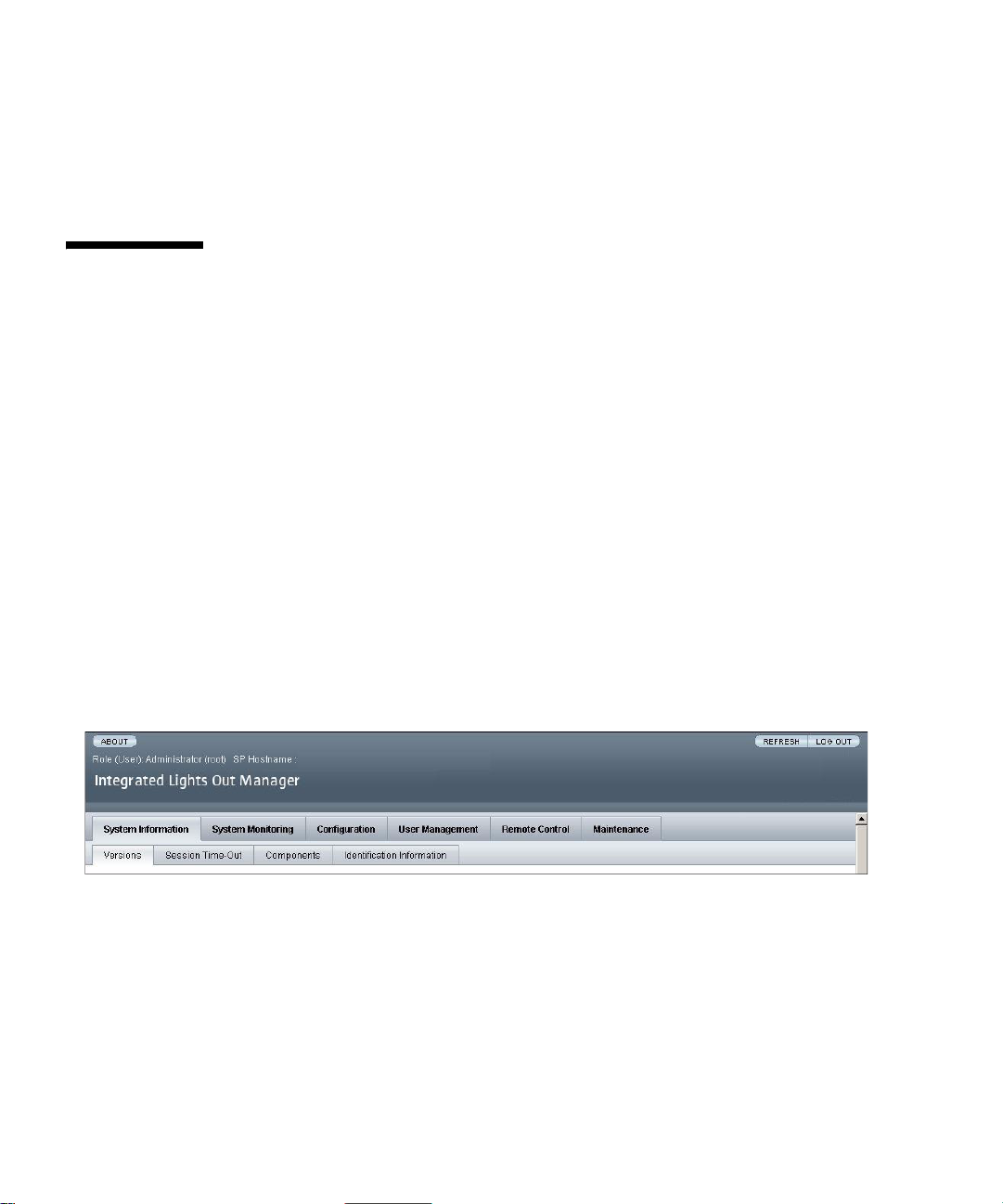
ILOM Web 介面的瀏覽結構包含標籤與第二層標籤,可按一下以開啟特定頁面。當您
按一下主標籤時,會顯示第二層標籤,提供您進一步的選項。如需其他資訊,請參閱
第 42 頁的 「瀏覽標籤元件」。
內容區域提供特定主題或作業的相關資訊。
瀏覽標籤元件
下節說明 We b 介面中最常用的 ILOM 元件內之多種標籤與第二層標籤。本書相關章節
會對這些區域有更詳細的說明。
[System Information] 標籤
當您開啟 ILOM 時,預設開啟的畫面會類似下圖,顯示 [System Information] 標籤和第
二層標籤。您可以在 [System Information] 標籤內存取下列第二層標籤:
■ [Versions] 標籤
■ [Session Time-Out] 標籤
■ [Components] 標籤
■ [Identification Information] 標籤
圖 4-2 [System Information] 標籤
42 Integrated Lights Out Manager 2.0 使用者指南 • 2007 年 10 月,修正版本 A
Page 65

[Versions] 標籤
您可以在 [Versions] 區段內,檢視執行的 ILOM 版本。如需更多資訊,請參閱第 189 頁
的 「使用 Web 介面檢視 ILOM 版本資訊」。
[Session Time-Out] 標籤
您可以在 [Session Time-Out] 區段內,設定 ILOM 階段作業維持在非使用中狀態的閒置
時間量。如需更多資訊,請參閱第 54 頁的 「設定階段作業逾時」。
[Components] 標籤
您可以在 [Components] 區段內,檢視 ILOM 監視的元件之名稱、類型和狀態。如需更
多資訊,請參閱第 103 頁的 「使用 Web 介面檢視元件資訊」。
[Identification Information] 標籤
您可以在 [Identification Information] 區段內,輸入或變更 SP 識別資訊。如需更多資
訊,請參閱第 27 頁的 「使用 Web 介面指定主機名稱與系統識別碼」。
[System Monitoring] 標籤
當您按一下 [System Monitoring] 標籤時,標籤和第二層標籤會類似下圖。您可以在
[System Information] 標籤內存取下列第二層標籤:
■ [Sensor Readings] 標籤
■ [Indicators] 標籤
■ [Event Logs] 標籤
圖 4-3 [System Monitoring] 標籤
第 4 章 ILOM Web 介面與登入 43
Page 66

[Sensor Readings] 標籤
您可以在 [Sensor Readings] 區段內,檢視感應器的名稱、類型和讀數。如需更多資訊,
請參閱第 112 頁的 「感應器讀數」。
[Indicators] 標籤
您可以在 [Indicators] 區段內,檢視指示燈與 LED 的名稱及狀態。如需更多資訊,請參
閱第 116 頁的 「系統指示燈」。
[Event Logs] 標籤
您可以在 [Event Logs] 區段內,檢視有關每個特定事件的多項詳細資訊,包含事件 ID 、
類別、類型、嚴重性、日期與時間,以及事件的說明。如需更多資訊,請參閱第 118 頁
的「ILOM 事件記錄」。
[Configuration] 標籤
當您按一下 [Configuration] 標籤時,標籤和第二層標籤會類似下圖。您可以在
[Configuration] 標籤內存取下列第二層標籤:
■ [System Management Access] 標籤
■ [Alert Management] 標籤
■ [Network] 標籤
■ [Serial Port] 標籤
■ [Clock Settings] 標籤
■ [Syslog] 標籤
■ [SMTP Client] 標籤
■ [SSH Server] 標籤
圖 4-4 [Configuration] 標籤
44 Integrated Lights Out Manager 2.0 使用者指南 • 2007 年 10 月,修正版本 A
Page 67

[System Management Access] 標籤
您可以在 [System Management Access] 區段內,存取 [Web Server]、[SNMP] 與
[SSL Certificate] 等功能。
[Web Server] 標籤
您可以在 [Web Server ] 區段內,編輯或更新 We b 伺服器設定,如 HTTP Web 伺服器或
HTTP 連接埠。如需更多資訊,請參閱第 159 頁的 「使用 We b 介面啟用 HTTP 或
HTTPS We b 存取」。
[SNMP] 標籤
您可以在 [SNMP] 區段內,編輯或更新 SNMP 設定。如需更多資訊,請參閱第 176 頁
的 「使用 Web 介面配置 SNMP 設定」。
[SSL Certificate] 標籤
您可以在 [SSL Certificate] 區段內,檢視有關預設 SSL 憑證的資訊。您也可以選擇尋找
和輸入新的 SSL 憑證。如需更多資訊,請參閱第 53 頁的 「上傳 SSL 憑證」。
[SSH Server] 標籤
您可以在 [SSH Server] 區段內,配置安全 Shell (SSH) 伺服器存取和金鑰產生。如需更
多資訊,請參閱第 153 頁的 「使用 Web 介面啟用或停用 SSH」。
[Alert Management] 標籤
您可以在 [Alert Management] 區段內,檢視有關每個警示的詳細資訊,以及變更已配置
之警示的清單。如需更多資訊,請參閱第 134 頁的 「使用 ILOM Web 介面管理警示規
則配置」。
[Network] 標籤
您可以在 [Network] 區段內,檢視及編輯 ILOM 的網路設定。如需更多資訊,請參閱第
156 頁的 「使用 We b 介面檢視網路設定」。
第 4 章 ILOM Web 介面與登入 45
Page 68

[Serial Port] 標籤
您可以在 [Serial Port] 區段內,檢視及編輯內部與外部串列埠的鮑率。如需更多資訊,
請參閱第 158 頁的 「使用 Web 介面顯示串列埠設定」。
[Clock Settings] 標籤
您可以在 [Clock Settings] 區段內,檢視及編輯時間與 NTP 設定。如需更多資訊,請參
閱第 119 頁的 「事件記錄時間戳記及 ILOM 時鐘設定」。
[Syslog] 標籤
您可以在 [Syslog] 區段內,將伺服器位址配置為系統記錄訊息將送往的位址。如需更多
資訊,請參閱第 129 頁的 「使用 Web 介面配置遠端系統記錄收件者 IP 位址」。
[SMTP Client] 標籤
您可以在 [SMTP] 區段內,配置 SMTP 用戶端的狀態,該用戶端可用於傳送警示的電子
郵件通知。如需更多資訊,請參閱第 143 頁的 「使用 We b 介面啟用 SMTP 用戶端」。
[User Management] 標籤
當您按一下 [User Management] 標籤時,標籤和第二層標籤會類似下圖。您可以在
[User Management] 標籤內存取下列第二層標籤:
■ [User Accounts] 標籤
■ [Active Sessions] 標籤
■ [LDAP] 標籤
■ [RADIUS] 標籤
■ [Active Directory] 標籤
圖 4-5 [User Management] 標籤
46 Integrated Lights Out Manager 2.0 使用者指南 • 2007 年 10 月,修正版本 A
Page 69

[User Accounts] 標籤
您可以在 [User Accounts] 區段內,增加、刪除或修改本機 ILOM 使用者帳號。如需更
多資訊,請參閱第 69 頁的 「使用 We b 介面增加使用者帳號和設定權限」。
[Active Sessions] 標籤
您可以在 [Active Sessions] 區段內,檢視目前登入 ILOM 的使用者,以及使用者已啟動
的階段作業類型。如需更多資訊,請參閱第 76 頁的 「使用 We b 介面檢視使用者階段
作業」。
[LDAP] 標籤
您可以在 [LDAP] 區段內,配置 LDAP 使用者的 ILOM 存取。如需更多資訊,請參閱第
93 頁的 「使用 We b 介面對 ILOM 進行 LDAP 配置」。
[RADIUS] 標籤
您可以在 [RADIUS] 區段內,配置 RADIUS 使用者的 ILOM 存取。如需更多資訊,請
參閱第 95 頁的 「使用 Web 介面配置 RADIUS」。
[Active Directory] 標籤
您可以在 [Active Directory] 區段內,配置 Active Directory 設定。如需更多資訊,請參
閱第 78 頁的 「使用 We b 介面配置 Active Directory」。
第 4 章 ILOM Web 介面與登入 47
Page 70

[Remote Control] 標籤
當您按一下 [Remote Control] 標籤時,標籤和第二層標籤會類似下圖。您可以在
[Remote Control] 標籤內存取下列第二層標籤:
■ [Redirection] 標籤
■ [Remote Power Control] 標籤
■ [Mouse Mode Settings] 標籤
圖 4-6 [Remote Control] 標籤
[Redirection] 標籤
您可以在 [Redirection] 區段內,透過將系統主控台重新導向至本機電腦,從遠端管理主
機。如需更多資訊,請參閱第 199 頁的 「使用 We b 介面配置 ILOM 遠端控制設定」。
[Remote Power Control] 標籤
您可以在 [Remote Power Control] 區段內,控制系統電源。如需更多資訊,請參閱第
199 頁的 「使用 We b 介面配置 ILOM 遠端控制設定」。
[Mouse Mode Settings] 標籤
您可以在 [Mouse Mode Settings] 區段內,選取從遠端管理主機期間所要使用的本機滑
鼠模式。如需更多資訊,請參閱第 199 頁的 「使用 We b 介面配置 ILOM 遠端控制設
定」。
48 Integrated Lights Out Manager 2.0 使用者指南 • 2007 年 10 月,修正版本 A
Page 71

[Maintenance] 標籤
當您按一下 [Maintenance] 標籤時,標籤和第二層標籤會類似下圖。您可以在
[Maintenance] 標籤內存取下列第二層標籤:
■ [Firmware Upgrade] 標籤
■ [Reset SP] 標籤
圖 4-7 [Maintenance] 標籤
[Firmware Upgrade] 標籤
您可以在 [Firmware Upgrade] 區段內,啟動進行 ILOM 韌體升級的程序。如需更多資
訊,請參閱 「使用 We b 介面升級 ILOM 韌體」。
[Reset SP] 標籤
您可以在 [Reset SP] 區段內,啟動可重設服務處理器 (SP) 的程序。如需更多資訊,請
參閱第 191 頁的 「重設 ILOM SP」。
第 4 章 ILOM Web 介面與登入 49
Page 72

使用 Web 介面連線至 ILOM
本節說明如何登入與登出 Web 介面,以及如何上傳 SSL 憑證並設定階段作業逾時。
▼ 登入 ILOM
本節說明如何登入 ILOM Web 介面。
備註 – 當 系統連線至 AC 電源時,或當伺服器模組插入供電的機架時,會自動啟動
ILOM。若未連線管理乙太網路,或由於管理網路中不存在 DHCP 伺服器而導致
ILOM 的動態主機配置協定 (DHCP) 程序失敗,則 ILOM 可能需要較久才能啟動。
停用瀏覽器代理伺服器 (如果已使用) 以存取管理網路時,Web 介面的回應時間較快。
您需要 ILOM 的 IP 位址。如需有關檢視與設定 IP 位址的資訊,請參閱第 18 頁的「將
IP 位址指定給 伺服器平台 SP 介面」。
50 Integrated Lights Out Manager 2.0 使用者指南 • 2007 年 10 月,修正版本 A
Page 73

請遵循下列步驟登入 ILOM Web 介面:
1. 若要登入 Web 介面,請將 ILOM 的 IP 位址鍵入 We b 瀏覽器。
Web 介面的 [Login] 頁面會隨即顯示。
圖 4-8 [Login] 頁面
2. 鍵入您的使用者名稱與密碼。
您可以使用預設的使用者名稱與密碼。
■ 預設使用者名稱 - root
■ 預設密碼 - changeme
預設的使用者名稱與密碼採用小寫字母字元格式。
此時已經預先定義了一個本機使用者 ID,其使用者名稱為 root,並具有管理員角色。
您無法移除此使用者 ID 或者變更其角色屬性。同時也提供初始密碼 changeme。登入
指令行介面 (CLI)、安全 Shell (SSH) 與 We b 介面時,需要提供此密碼。
第 4 章 ILOM Web 介面與登入 51
Page 74

3. 按一下 [Log In]。
Web 介面的 [Versions] 頁面會隨即顯示。
圖 4-9 [Versions] 頁面
登入 ILOM 並建立與系統的網路連線後,應重設與 ILOM root 帳號相關的預設密碼
(changeme),以避免系統未經授權遭存取。如需有關重設 ILOM root 帳號密碼的資
訊,請參閱第 60 頁的 「使用 Web 介面變更 ILOM Root 帳號密碼」。
52 Integrated Lights Out Manager 2.0 使用者指南 • 2007 年 10 月,修正版本 A
Page 75

▼ 上傳 SSL 憑證
ILOM 提供 HTTPS 存取所需之預設 SSL 憑證與自我簽署的金鑰。
或是可以上傳不同的 SSL 憑證以及相符的私密金鑰。請確定您可以透過網路或本機檔案
系統,存取新的憑證與金鑰。
請遵循下列步驟上傳 SSL 憑證:
1. 登入 ILOM。
2. 選取 [Configuration] --> [System Management Access] --> [SSL Certificate]。
[SSL Certificate Upload] 頁面會隨即顯示。
圖 4-10 [SSL Certificate Upload] 頁面
3. 鍵入新 SSL 憑證的檔案名稱,或按一下 [Browse] 按鈕搜尋新的 SSL 憑證。
檔案名稱具有 .pem 副檔名。服務處理器不支援傳遞片語型加密憑證。
第 4 章 ILOM Web 介面與登入 53
Page 76

4. 按一下 [Upload] 按鈕可取得所選取之 SSL 憑證。
[SSL Certificate Upload Status] 對話方塊會隨即顯示。
5. 上傳憑證與私密金鑰之後,請按一下 [OK] 按鈕以重設 ILOM Web 伺服器,並開始使
用新的 SSL 憑證。
必須重設 ILOM Web 伺服器,新憑證才會生效。
▼ 設定階段作業逾時
階段作業逾時設定在您登出目前的 ILOM 階段作業之後,將不會保留。您必須在每次登
入 ILOM Web 介面時,重設階段作業逾時。
請遵循下列步驟設定 ILOM 階段作業在登出之前維持閒置的時間量:
1. 登入 ILOM。
2. 選取 [System Information] --> [Session Time-Out]。
[Session Time-Out] 頁面會隨即顯示。
圖 4-11 Web 介面的 [Session Time-Out] 頁面
3. 從 [Session Time-Out] 下拉式清單中,選取沒有 ILOM 作業時,ILOM 階段作業維持
閒置的時間量。
若階段作業在所選的時段內未使用,會自動將您登出 ILOM。
54 Integrated Lights Out Manager 2.0 使用者指南 • 2007 年 10 月,修正版本 A
Page 77

▼ 登出 ILOM
● 若要登出 We b 介面,請按一下 [Log Out] 按鈕。
[Log Out] 按鈕位於 We b 介面的右上角。
第 4 章 ILOM Web 介面與登入 55
Page 78

56 Integrated Lights Out Manager 2.0 使用者指南 • 2007 年 10 月,修正版本 A
Page 79

第 5 章
管理使用者帳號
ILOM 最多支援 10 個使用者帳號。其中一個帳號是預先配置的管理員帳號,提供所
有 ILOM 特性、功能和指令的讀寫存取權。您可以使用 ILOM Web 介面或指令行介
面 (CLI),增加、修改或刪除使用者帳號。
本章包含下列小節:
■ 第 59 頁的 「管理使用者帳號的準則」
■ 第 59 頁的 「使用者帳號角色與權限」
■ 第 60 頁的 「預先配置的 ILOM 管理員帳號」
■ 第 60 頁的 「使用 We b 介面變更 ILOM Root 帳號密碼」
■ 第 63 頁的 「使用 CLI 變更 ILOM Root 帳號密碼」
■ 第 63 頁的 「單一登入」
■ 第 63 頁的 「使用 CLI 啟用或停用單一登入」
■ 第 64 頁的 「使用 We b 介面啟用或停用單一登入」
■ 第 65 頁的 「使用 CLI 管理使用者帳號」
■ 第 65 頁的 「使用 CLI 增加使用者帳號」
■ 第 65 頁的 「使用 CLI 修改使用者帳號」
■ 第 65 頁的 「使用 CLI 刪除使用者帳號」
■ 第 66 頁的 「使用 CLI 檢視使用者帳號清單」
■ 第 66 頁的 「使用 CLI 檢視個別使用者帳號」
■ 第 67 頁的 「使用 CLI 配置使用者帳號」
■ 第 68 頁的 「使用 CLI 檢視使用者階段作業清單」
■ 第 68 頁的 「使用 CLI 檢視個別使用者階段作業」
57
Page 80

■ 第 69 頁的 「使用 We b 介面管理使用者帳號」
■ 第 69 頁的 「使用 We b 介面增加使用者帳號和設定權限」
■ 第 72 頁的 「使用 We b 介面修改使用者帳號」
■ 第 75 頁的 「使用 We b 介面刪除使用者帳號」
■ 第 76 頁的 「使用 We b 介面檢視使用者階段作業」
■ 第 77 頁的 「Active Directory」
■ 第 78 頁的 「使用 We b 介面配置 Active Directory」
■ 第 82 頁的 「使用 We b 介面編輯 Active Directory 表格資訊」
■ 第 83 頁的 「決定使用者授權層級」
■ 第 84 頁的 「保護 Active Directory 連線的安全」
■ 第 87 頁的 「簡易目錄存取協定」
■ 第 91 頁的 「配置 LDAP 伺服器」
■ 第 92 頁的 「使用 CLI 對 ILOM 進行 LDAP 配置」
■ 第 93 頁的 「使用 We b 介面對 ILOM 進行 LDAP 配置」
■ 第 94 頁的 「RADIUS 認證」
■ 第 94 頁的 「RADIUS 用戶端和伺服器」
■ 第 94 頁的 「RADIUS 參數」
■ 第 95 頁的 「使用 CLI 配置 RADIUS」
■ 第 95 頁的 「使用 We b 介面配置 RADIUS」
■ 第 96 頁的 「RADIUS 指令」
備註 – 本章之語法範例使用以 /SP/ 開頭的目標,可依據 伺服器平台與 /CMM/ 開頭
的目標互換。子目標則通用於所有 伺服器平台。
58 Integrated Lights Out Manager 2.0 使用者指南 • 2007 年 10 月,修正版本 A
Page 81

管理使用者帳號的準則
管理使用者帳號時,可套用下列一般準則:
■ ILOM 最多支援 10 個使用者帳號,其中一個是預先配置的管理員帳號。您無法刪除
預先配置的管理員帳號。如果已配置了所有十個使用者帳號,則在增加新的使用者帳
號之前必須刪除現有的使用者帳號。
■ 只有具備管理員權限的帳號才能增加、修改或刪除使用者帳號。但是,具備操作員
權限的使用者可修改自己的密碼。
■ 帳號的使用者名稱必須至少為四個字元,並且不得多於 16 個字元。使用者名稱區
分大小寫,並且必須以字母字元開頭。您可以使用字母字元、數字、連字符號和底
線字元。使用者名稱中不能包含空格。
■ 您可以配置本機帳號,也可以讓 ILOM 針對遠端使用者資料庫 (例如 Active Directory、
LDAP 或 RADIUS) 認證帳號。您可以透過遠端認證,使用集中式使用者資料庫,而不
是在每個 ILOM 實例上配置本機帳號。此外,遠端認證可讓您變更一次伺服器上的使用
者密碼。
使用者帳號角色與權限
使用者帳號具有兩個定義的角色。這兩個角色會分別授予特定權限給 ILOM 使用者。這
些使用者角色和權限包含:
■ 管理員 - 可存取所有 ILOM 特性、功能和指令。
■ 操作員 - 僅能存取有限的 ILOM 特性、功能和指令。操作員通常無法變更配置設定。
第 5 章 管理使用者帳號 59
Page 82

預先配置的 ILOM 管理員帳號
預先配置的 ILOM 管理員帳號 (亦稱為固定使用者帳號) 包含:
使用者名稱:root
密碼:changeme
您僅能重設密碼 (changeme),而無法刪除或變更使用者名稱 (root)。此帳號提供存取
所有 ILOM 特性、功能和指令的內建管理權限 (讀寫權限)。
當您首次在 SP 層級或 CMM 層級存取 ILOM 時,需要以 root 身份使用預設密碼
changeme 登入。登入 ILOM 並建立系統的網路連線之後,應該考慮重設與 ILOM root
帳號相關的密碼 (changeme),以避免未經授權存取系統。若使用的是刀鋒伺服器系統,
請在系統機架中所安裝的每個 CMM 和刀鋒上重設此密碼。如需有關重設 ILOM root 帳
號密碼的更多資訊,請參閱第 60 頁的 「使用 We b 介面變更 ILOM Root 帳號密碼」。
▼ 使用 We b 介面變更 ILOM Root 帳號密碼
請遵循下列步驟變更 root 帳號的密碼:
1. 開啟 Web 瀏覽器並鍵入伺服器 SP 或 CMM 的 IP 位址。
ILOM We b 介面的 [Login] 頁面會隨即顯示。
2. 在 ILOM [Login] 頁面中,執行下列作業:
a. 鍵入預設使用者名稱 (root) 和密碼 (changeme)。
b. 按一下 [Log In]。
ILOM We b 介面會隨即顯示。
3. 在 ILOM Web 介面中,執行下列作業:
■ 若要變更預先配置的管理員密碼,請按一下左側瀏覽窗格中的裝置,接著執行步驟 4。
■ 若要在刀鋒 SP 層級變更預先配置的管理員密碼,請按一下左側瀏覽窗格中適當的
刀鋒伺服器,接著執行步驟 4。
60 Integrated Lights Out Manager 2.0 使用者指南 • 2007 年 10 月,修正版本 A
Page 83

4. 在 ILOM Web 介面中,按一下 [User Management] --> [User Accounts]。
[User Account Settings] 頁面會隨即顯示。
圖 5-1 [User Account Settings] 頁面
5. 在 [User Account Settings] 頁面中,選取 root 旁的單選按鈕,然後按一下 [Edit]。
會隨即顯示一則安全性訊息。
第 5 章 管理使用者帳號 61
Page 84

6. 按一下 [OK] 繼續。[User Account Password] 對話方塊會隨即顯示。
圖 5-2 [User Account Password] 對話方塊
7. 在 [User Account Password] 對話方塊中,執行下列作業:
a. 選取 [Change] 旁的方塊。
b. 在 [New Password] 文字方塊中,鍵入新密碼。
c. 在 [Confirm Password] 文字方塊中,再次鍵入新密碼。
d. 按一下 [Save]。
如此即會為 root 管理員帳號啟用步驟 7b 和步驟 7c 中指明的新密碼。
8. 請視需要重複步驟 2 到步驟 7d,以變更每個已安裝裝置的密碼。
62 Integrated Lights Out Manager 2.0 使用者指南 • 2007 年 10 月,修正版本 A
Page 85

▼ 使用 CLI 變更 ILOM Root 帳號密碼
● 鍵入下列指令,以變更 ILOM root 帳號密碼:
-> set /SP/users/root password=changeme
例如:
-> set /SP/users/root password=changeme
Changing password for user /SP/users/root...
Enter new password again: ********
New password was successfully set for user /SP/users/root
單一登入
「單一登入」是方便的認證服務,可減少為存取 ILOM 而需輸入密碼的次數。預設會啟用
「單一登入」。認證憑證和任何認證服務一樣,皆會透過網路傳送。如果不需要,請考慮
停用 「單一登入」認證服務。
▼ 使用 CLI 啟用或停用單一登入
預設會啟用 「單一登入」。只有管理員能停用或啟用 「單一登入」。
● 鍵入下列指令以停用單一登入:
—> set /SP/services/sso state=disabled|enabled
第 5 章 管理使用者帳號 63
Page 86

▼ 使用 We b 介面啟用或停用單一登入
請遵循下列步驟啟用或停用 「單一登入」:
1. 以管理員身份登入 ILOM Web 介面。選取 [User Management] --> [User Accounts]。
[User Account Settings] 頁面會隨即顯示。
2. 按一下 [Enable Single Sign On] 旁的核取方塊可啟用此功能,或取消選取該核取方塊以
停用此功能。請參閱圖 5-3。
圖 5-3 啟用單一登入的 [User Account Settings] 頁面
64 Integrated Lights Out Manager 2.0 使用者指南 • 2007 年 10 月,修正版本 A
Page 87

使用 CLI 管理使用者帳號
本節說明如何使用 ILOM 指令行介面 (CLI) 管理使用者帳號。
▼ 使用 CLI 增加使用者帳號
● 鍵入下列指令,以增加一個本機使用者帳號:
—> create /SP/users/username password=password role=
administrator|operator
例如:
-> create /SP/users/davemc
Creating user...
Enter new password: ********
Enter new password again: ********
Created /SP/users/davemc
▼ 使用 CLI 修改使用者帳號
● 鍵入下列指令,以修改一個本機使用者帳號:
—> set /SP/users/username password=password role=
administrator|operator
▼ 使用 CLI 刪除使用者帳號
1. 鍵入下列指令,以刪除一個本機使用者帳號:
—> delete /SP/users/username
例如:
-> delete /SP/users/davemc
Are you sure you want to delete /SP/users/davemc (y/n)?
2. 鍵入 y 會刪除,或鍵入 n 取消。
第 5 章 管理使用者帳號 65
Page 88

▼ 使用 CLI 檢視使用者帳號清單
● 鍵入下列指令,以顯示關於所有本機使用者帳號的資訊:
—> show -display targets /SP/users
例如:
-> show -display targets /SP/users
/SP/users
Targets:
root
davemc
▼ 使用 CLI 檢視個別使用者帳號
● 鍵入下列指令,以顯示關於一個特定使用者帳號的資訊:
—> show /SP/users/username
例如:
-> show /SP/users/davemc
/SP/users/davemc
Targets:
Properties:
role = Operator
password = *****
Commands:
cd
set
show
66 Integrated Lights Out Manager 2.0 使用者指南 • 2007 年 10 月,修正版本 A
Page 89

▼ 使用 CLI 配置使用者帳號
使用 set 指令變更已配置使用者帳號的目標、特性、密碼和值。
● 鍵入下列指令,以配置一個本機使用者帳號:
—> set <target> [<property>=value]
目標、特性和值
下列目標、特性和值對本機使用者帳號有效。
表 5-1 對本機使用者帳號有效的目標、特性和值
目標 特性 值 密碼 預設值
/SP/users/username role
password
例如,若要將 user1 的角色從管理員變更為操作員,請鍵入下列指令:
—> set /SP/users/user1 role=operator
若要變更 user1 的密碼,請鍵入下列指令:
—> set /SP/users/user1 password
administrator|ope
rator
<字串>
operator
Changing password for user /SP/users/user1/password...
Enter new password:********
Enter new password again:********
New password was successfully set for user /SP/users/user1
備註 – 您必須具有管理員權限,才能變更使用者特性。
第 5 章 管理使用者帳號 67
Page 90

▼ 使用 CLI 檢視使用者階段作業清單
● 鍵入下列指令,以顯示關於所有本機使用者階段作業的資訊:
—> show /SP/sessions
例如:
-> show /SP/sessions
/SP/sessions
Targets:
108
Properties:
Commands:
cd
show
▼ 使用 CLI 檢視個別使用者階段作業
● 鍵入下列指令,以顯示關於個別使用者階段作業的資訊:
—> show /SP/sessions/108
例如:
-> show /SP/sessions/108
/SP/sessions/108
Targets:
Properties:
username = root
starttime = Tue Jun 5 10:04:05 2007
type = shell
Commands:
cd
show
68 Integrated Lights Out Manager 2.0 使用者指南 • 2007 年 10 月,修正版本 A
Page 91

使用 Web 介面管理使用者帳號
本節說明如何使用 We b 介面增加、修改及刪除使用者帳號。
▼ 使用 We b 介面增加使用者帳號和設定權限
1. 以具有管理員權限的使用者身份登入 ILOM Web 介面。
只有具備管理員權限的帳號才能增加、修改或刪除使用者帳號。但是,操作員可以修改
其密碼。
如果授予新使用者管理員權限,則會自動授予指令行介面 (CLI) 和智慧型平台管理介面
(IPMI) 對 ILOM 的這些權限。
2. 選取 [User Management] --> [User Accounts]。
[User Account Settings] 頁面會隨即顯示。
3. 在 [Users] 表格中,按一下 [Add]。
[Add User] 對話方塊會隨即顯示。
第 5 章 管理使用者帳號 69
Page 92

圖 5-4 [Add User] 對話方塊
4. 完成輸入下列資訊:
a. 在 [User Name] 欄位中鍵入使用者名稱。
b. 在 [Password] 欄位中鍵入密碼。
密碼必須至少為 8 個字元,並且不得多於 16 個字元。密碼區分大小寫。為確保安全
性,應使用字母、數字和特殊字元的組合。除冒號外,您可以使用任何字元。密碼中
不能包含空格。
c. 在 [Confirm Password] 欄位中再次鍵入密碼,以確認密碼。
d. 從 [Role] 下拉式清單中,選取 [Administrator] 或 [Operator]。
70 Integrated Lights Out Manager 2.0 使用者指南 • 2007 年 10 月,修正版本 A
Page 93

圖 5-5 含寫入欄位的 [Add User] 對話方塊
e. 完成輸入新使用者的資訊後,按一下 [Save]。
[User Account Settings] 頁面會隨即重新顯示。在 [User Account Settings] 頁面上已列
出新使用者帳號及相關資訊。
第 5 章 管理使用者帳號 71
Page 94

圖 5-6 顯示新使用者的 [User Account Settings] 頁面
▼ 使用 We b 介面修改使用者帳號
本節說明如何修改 ILOM 使用者帳號。修改使用者帳號會變更使用者密碼及網路和序列
權限。
備註 – 只有具備管理員權限的帳號才能增加、修改或刪除使用者帳號。但是,操作員
可以修改其密碼。
如果授予新使用者管理員的權限,則也會自動授予使用者從指令行介面 (CLI) 與智慧型
平台管理介面 (IPMI) 存取 ILOM 的權限。
1. 以管理員身份登入 ILOM,以開啟 Web 介面。
2. 選取 [User Management] --> [User Accounts]。
[User Account Settings] 頁面會隨即顯示。
72 Integrated Lights Out Manager 2.0 使用者指南 • 2007 年 10 月,修正版本 A
Page 95

圖 5-7 [User Account Settings] 頁面
3. 在 [Users] 表格中,選取要修改之使用者帳號旁的單選按鈕。
4. 按一下 [Edit]。
[Edit User] 對話方塊會隨即顯示。
第 5 章 管理使用者帳號 73
Page 96

圖 5-8 [Edit User] 對話方塊
5. 視需要修改密碼。
a. 若要變更使用者密碼,請選取 [Change] 核取方塊。如果您不想變更密碼,請取消選
取此核取方塊。
b. 在 [New Password] 欄位中鍵入新密碼。
密碼必須介於 8 到 16 個字元。密碼區分大小寫。為確保安全性,應使用字母、數字
和特殊字元的組合。除冒號外,您可以使用任何字元。密碼中不能包含空格。
c. 在 [Confirm New Password] 欄位中再次鍵入密碼,以確認密碼。
6. 從 [Role] 下拉式清單中,選取 [Administrator] 或 [Operator]。
7. 修改帳號資訊後,按一下 [Save] 變更即可生效;或按一下 [Close] 以返回之前的設定。
[User Account Settings] 頁面會隨即重新顯示。
74 Integrated Lights Out Manager 2.0 使用者指南 • 2007 年 10 月,修正版本 A
Page 97

▼ 使用 We b 介面刪除使用者帳號
1. 以管理員身份登入 ILOM,以開啟 Web 介面。
2. 選取 [User Management] --> [User Accounts]。
[User Account Settings] 頁面會隨即顯示。
3. 選取要刪除之使用者帳號旁的單選按鈕。
備註 – 您無法刪除 root 帳號。
圖 5-9 [User Account Settings] 頁面
4. 在 [Users] 表格中,按一下 [Delete]。
如此會隨即開啟一個確認對話方塊。
第 5 章 管理使用者帳號 75
Page 98

圖 5-10 [Delete User Configuration] 對話方塊
5. 按一下 [OK] 會刪除帳號,或按一下 [Cancel] 停止程序。
會隨即開啟 [User Account Settings] 頁面,且不會再列出您已刪除的使用者。
▼ 使用 We b 介面檢視使用者階段作業
1. 登入 ILOM Web 介面。
2. 選取 [User Management] --> [Active Sessions]。
[Active Sessions] 頁面會隨即顯示。您可以尋找使用者名稱、使用者起始階段作業的日
期和時間,以及使用者目前登入 ILOM 的階段作業類型。
圖 5-11 [Active Sessions] 頁面
76 Integrated Lights Out Manager 2.0 使用者指南 • 2007 年 10 月,修正版本 A
Page 99

Active Directory
ILOM 支援 Active Directo ry,此為隨著 Microsoft Windows Server 2003 和 Microsoft
Windows 2000 Server 作業系統發行的目錄服務。
關於 Active Directory
目錄服務既是資料庫儲存系統 (目錄存放區),也是一組提供安全增加、修改、刪除及尋
找目錄存放區中資料之方法的服務。在分散式環境中,目錄服務可提供一個集中位置,
用於儲存有關網路裝置和服務及其使用者的資訊。目錄服務也會進行多項服務,讓使用
者、電腦及應用程式可以使用此資訊。
Active Directory 一般具有下列三種用途:
■ 內部目錄 - 內部目錄用於公司內部網路,能發佈企業內有關使用者和資源的資訊。
■ 外部目錄 - 這些目錄一般位於外圍網路的伺服器上,或位於公司區域網路 (LAN) 與
公用網際網路邊界之非警戒區域 (DMZ) 上。
■ 應用程式目錄 - 應用程式目錄會儲存僅與本機目錄中的應用程式相關之 「私有」
目錄資料,其可能和應用程式位於相同的伺服器上,並不需要對 Active Directory 進
行任何其他配置。
Active Directory 可用以認證使用者憑證。您可以依據群組成員身份,從伺服器配置或瞭解
存取層級。可使用多個使用者 「網域」,且會依配置的順序嘗試使用已配置的網域。
第 5 章 管理使用者帳號 77
Page 100

配置 Active Directory
若要配置 Active Directory,必須設定部分全域特性,並在下列三個表格中填入資訊:
■ 使用者網域
■ 管理員群組
■ 操作員群組
▼ 使用 We b 介面配置 Active Directory
1. 以具有管理員權限的使用者身份登入 ILOM,以開啟 Web 介面。
2. 選取 [User Management] --> [Active Directory]。
[Active Directory] 頁面會隨即顯示。此頁面的上半部分是 Active Directory 配置設定和
Active Directory 表格。請參閱圖 5-12。
圖 5-12 Active Directory 配置設定
78 Integrated Lights Out Manager 2.0 使用者指南 • 2007 年 10 月,修正版本 A
